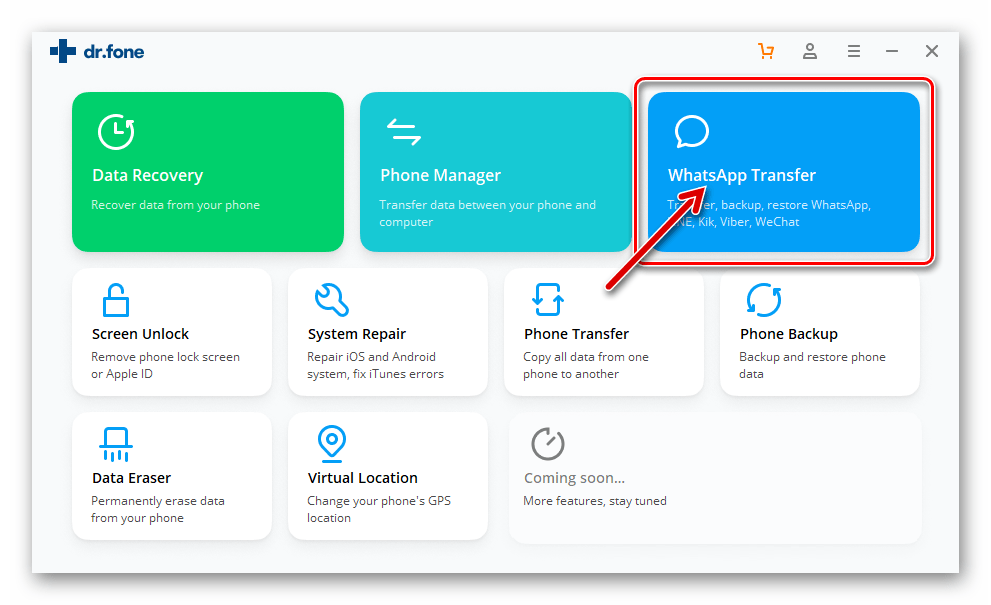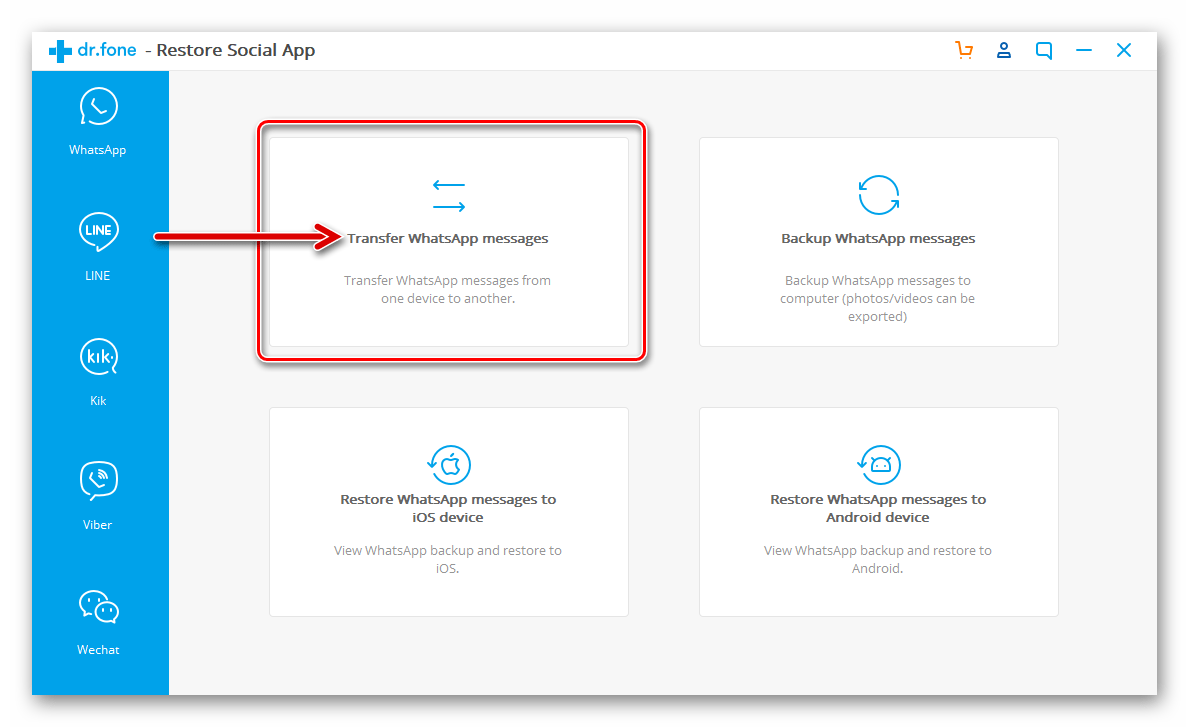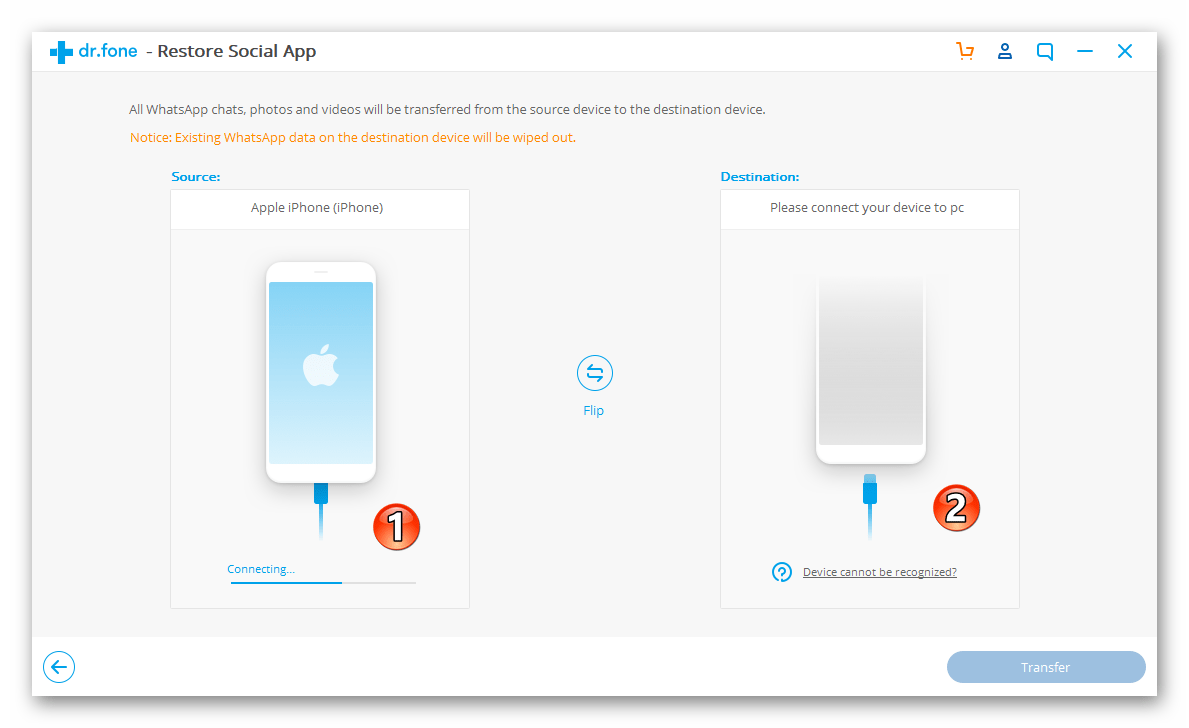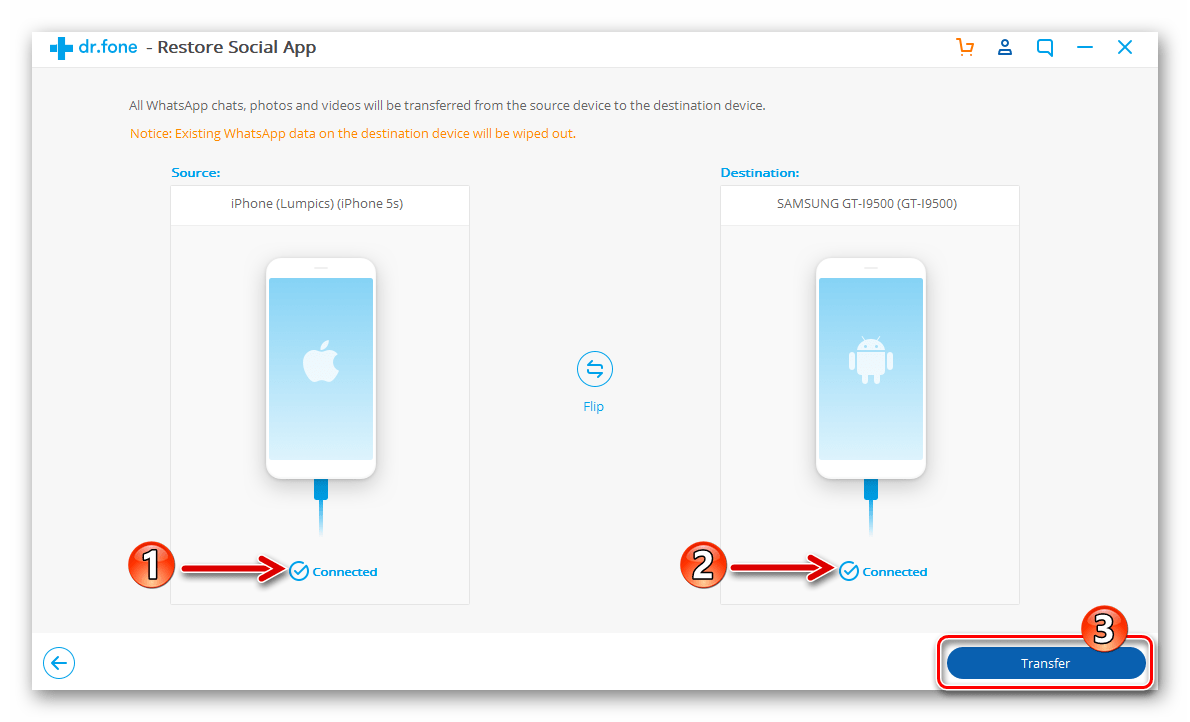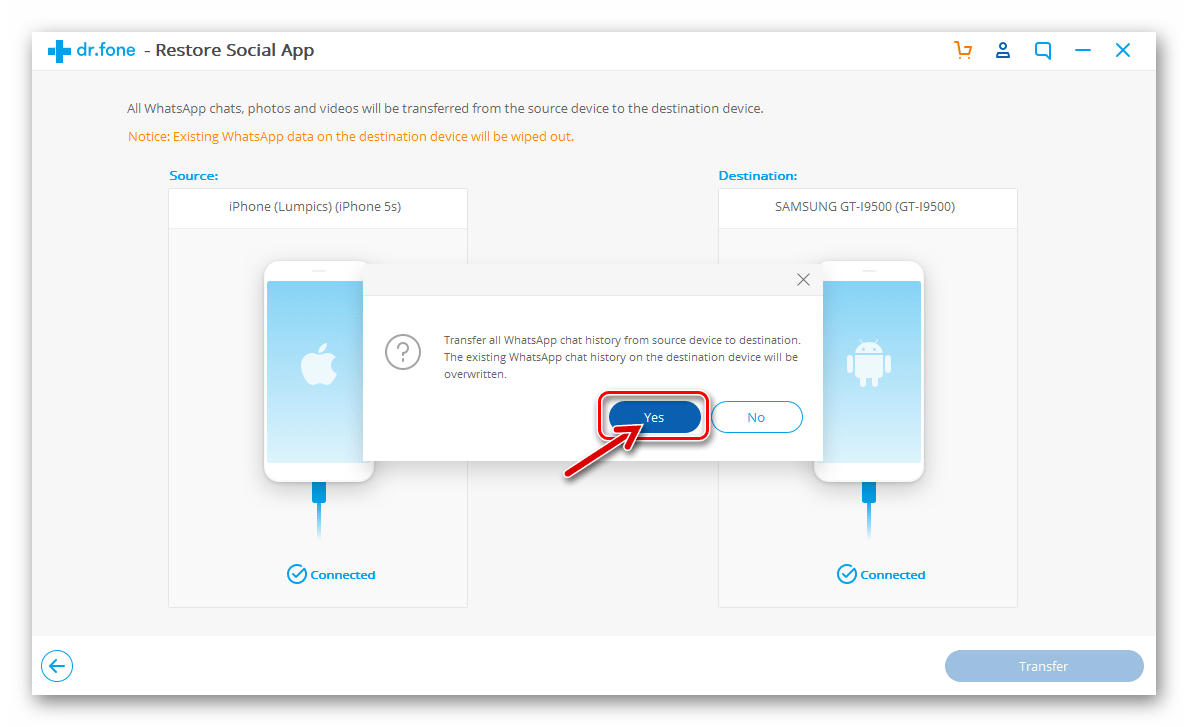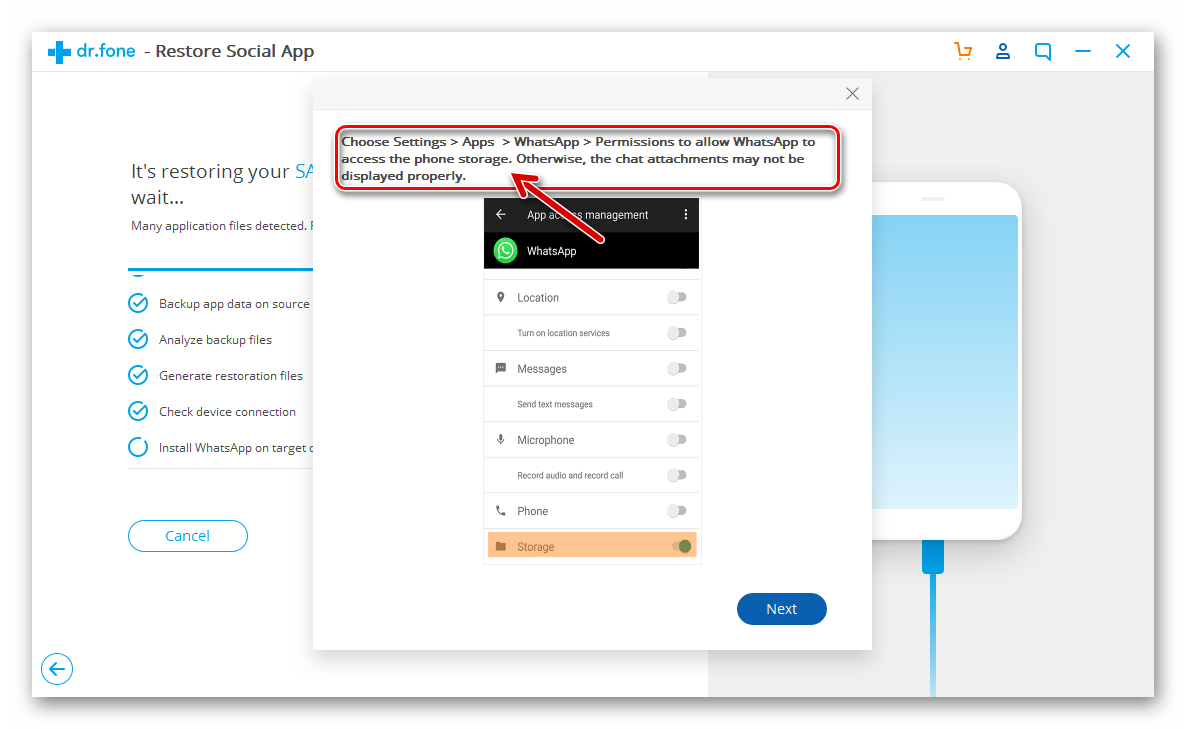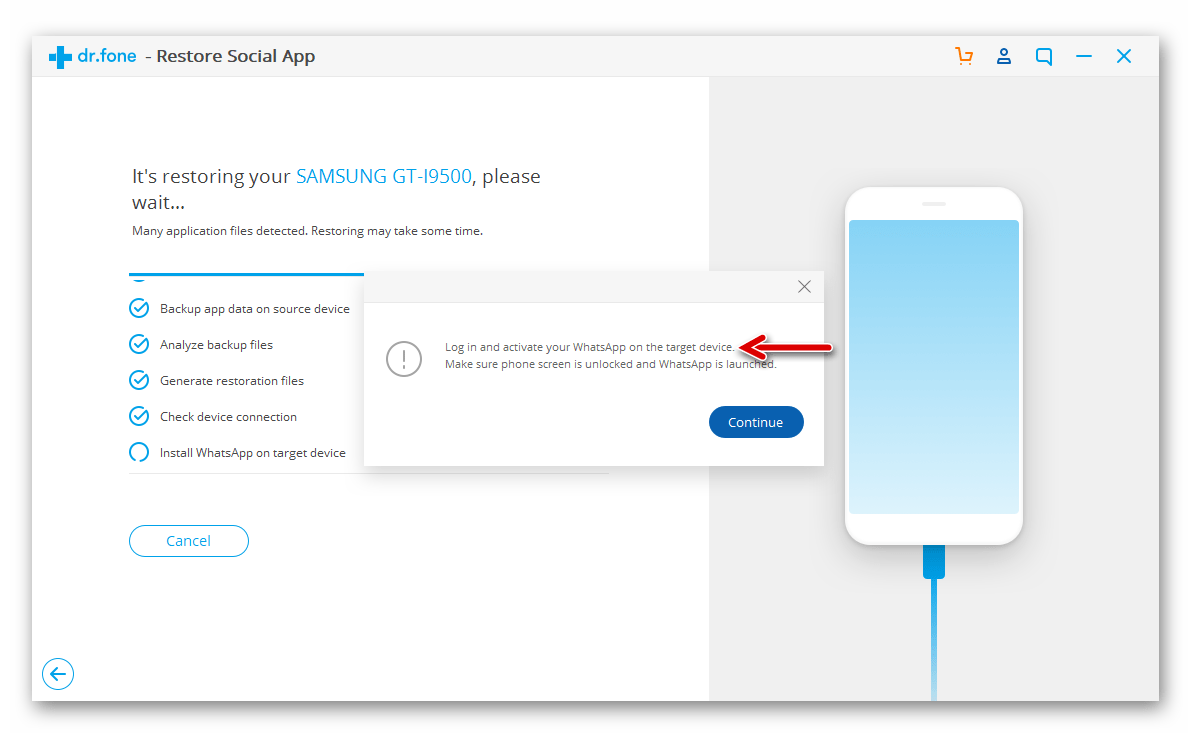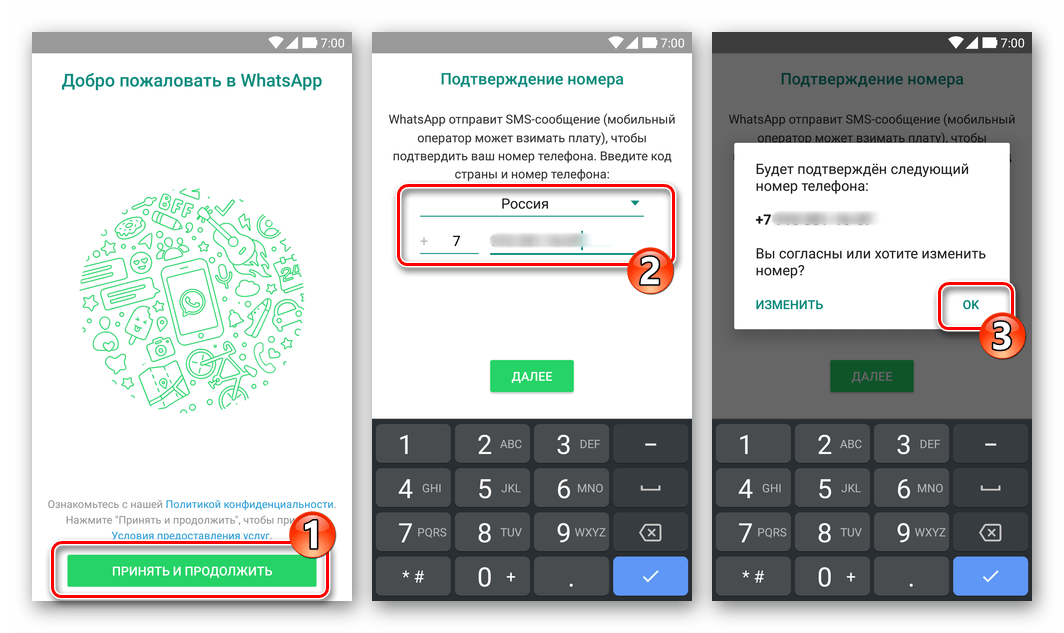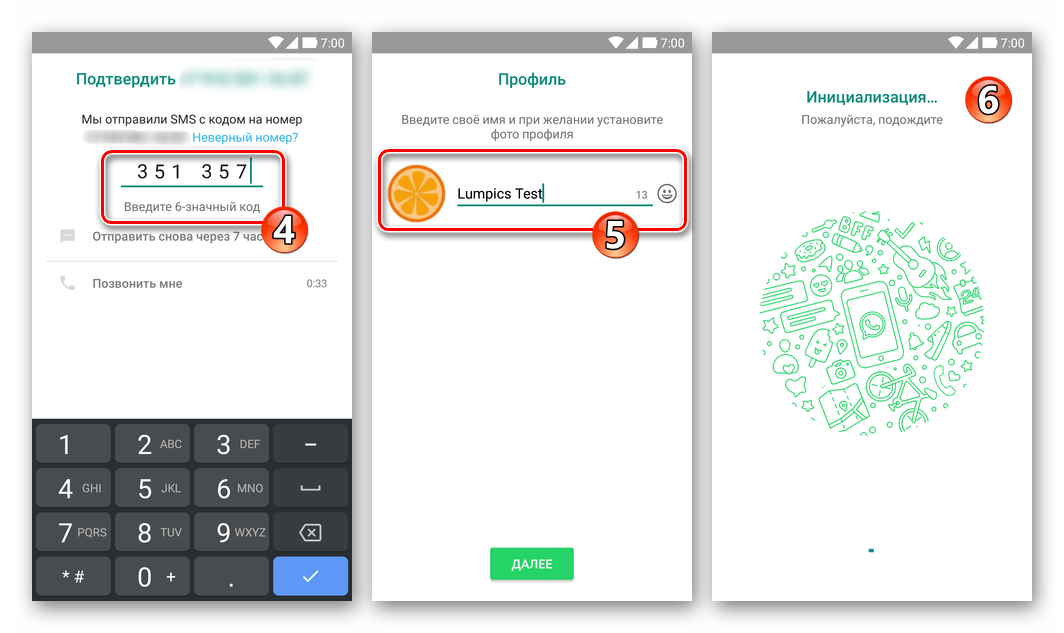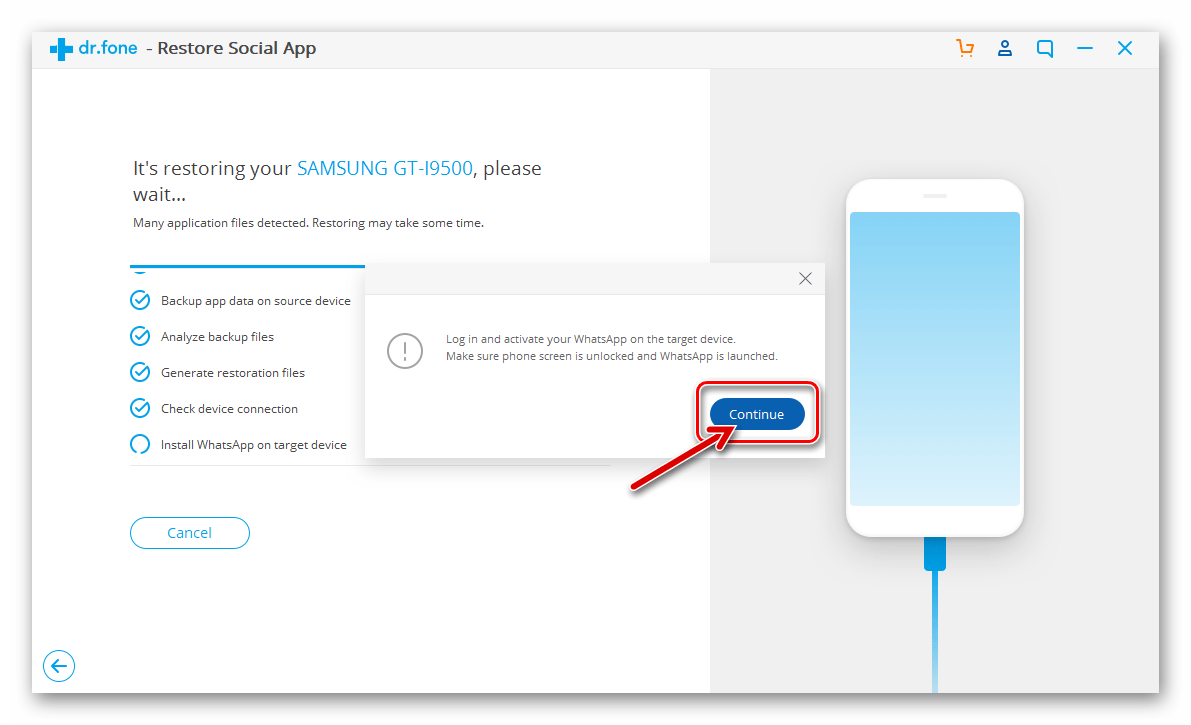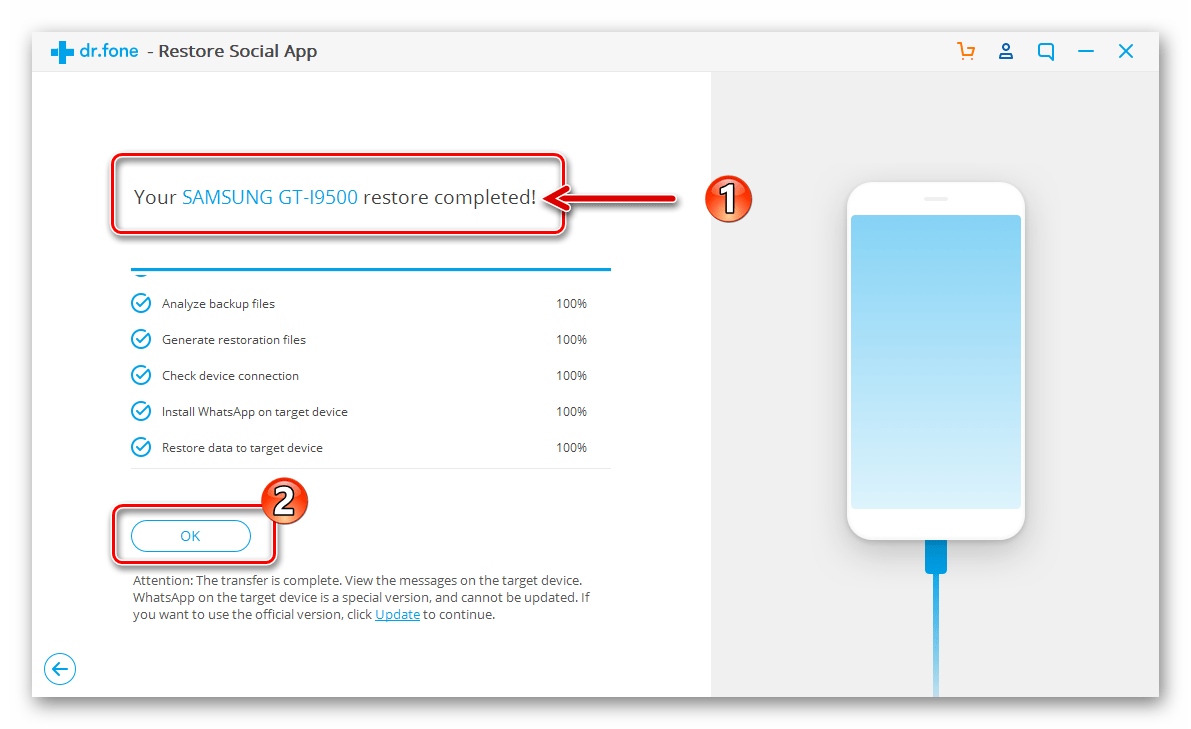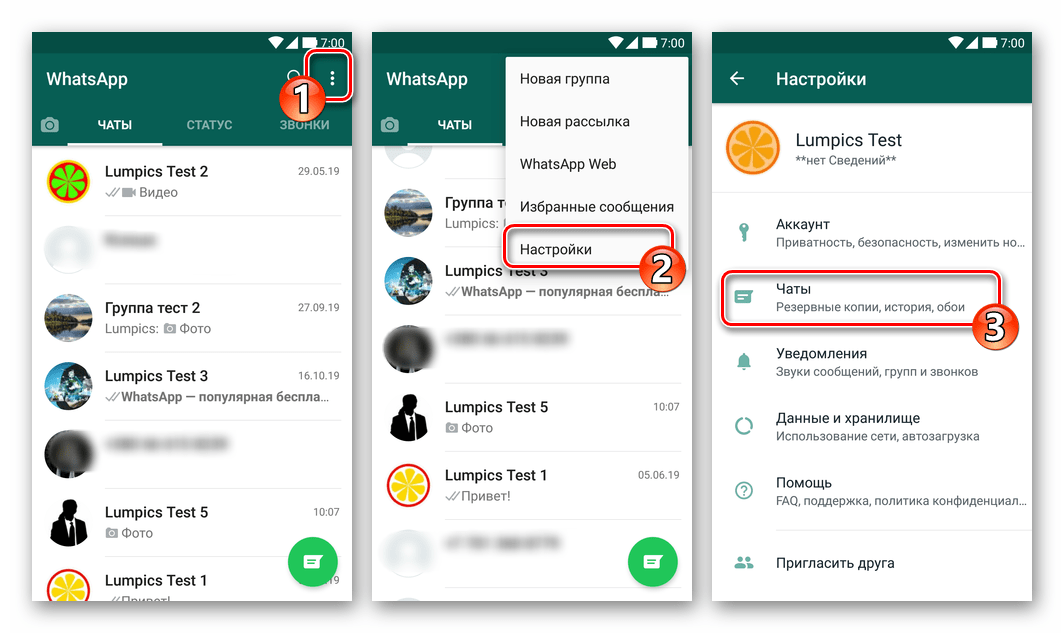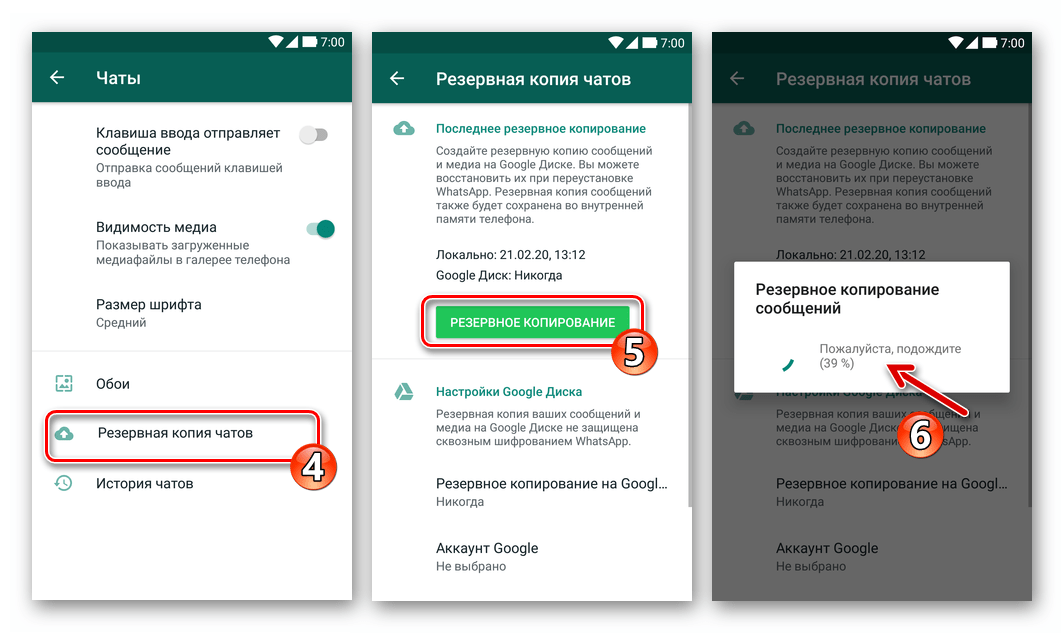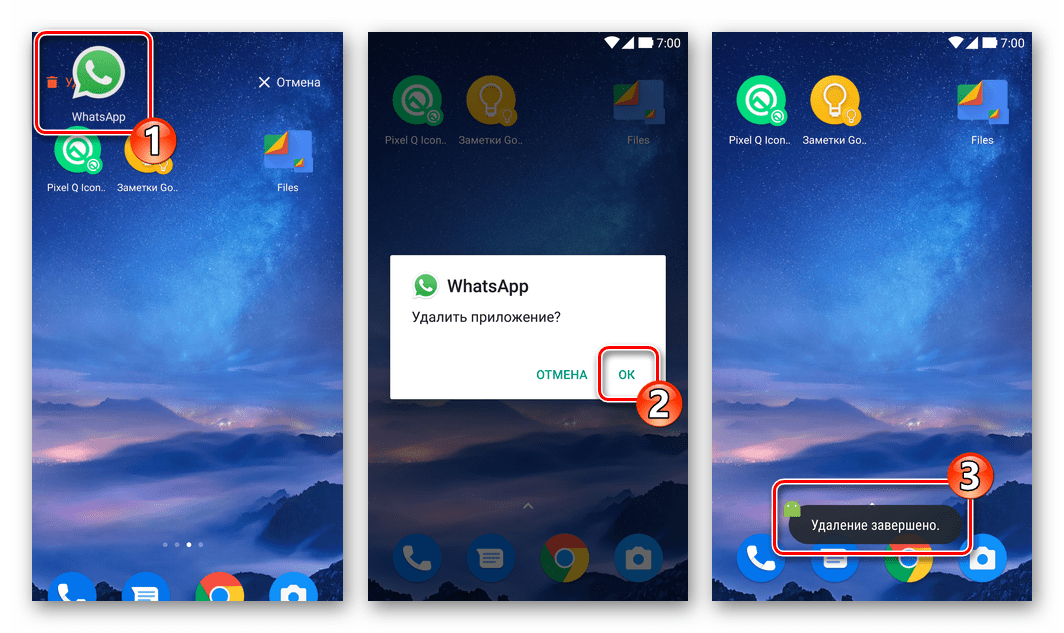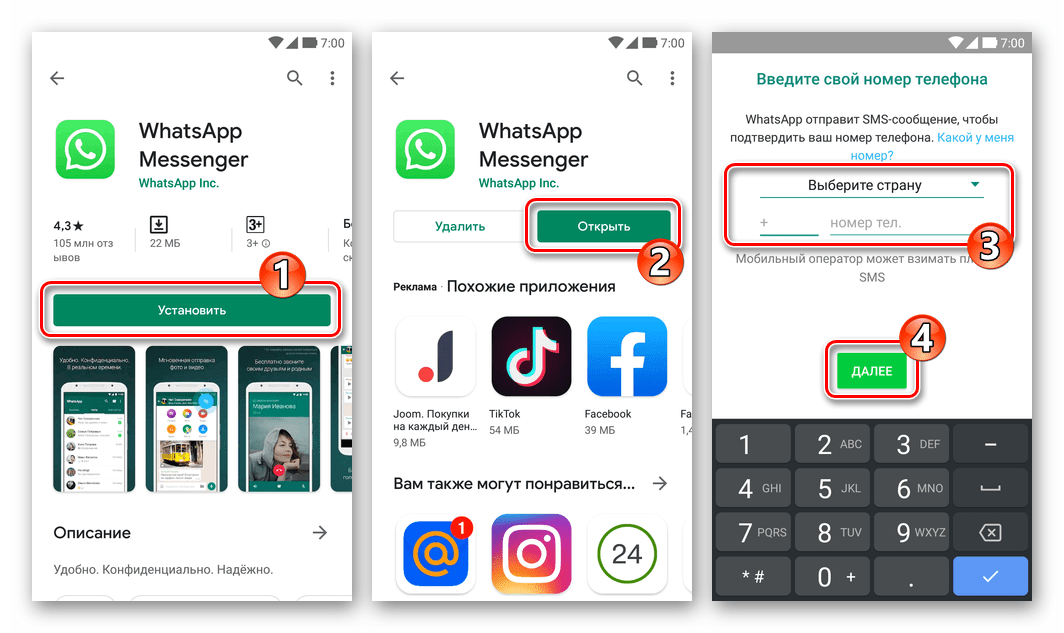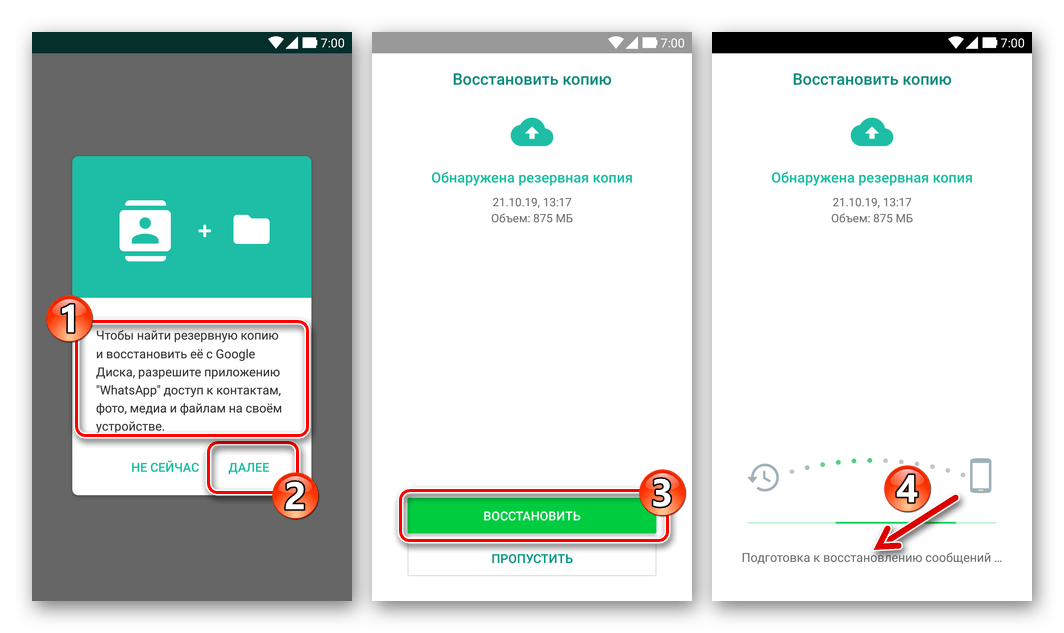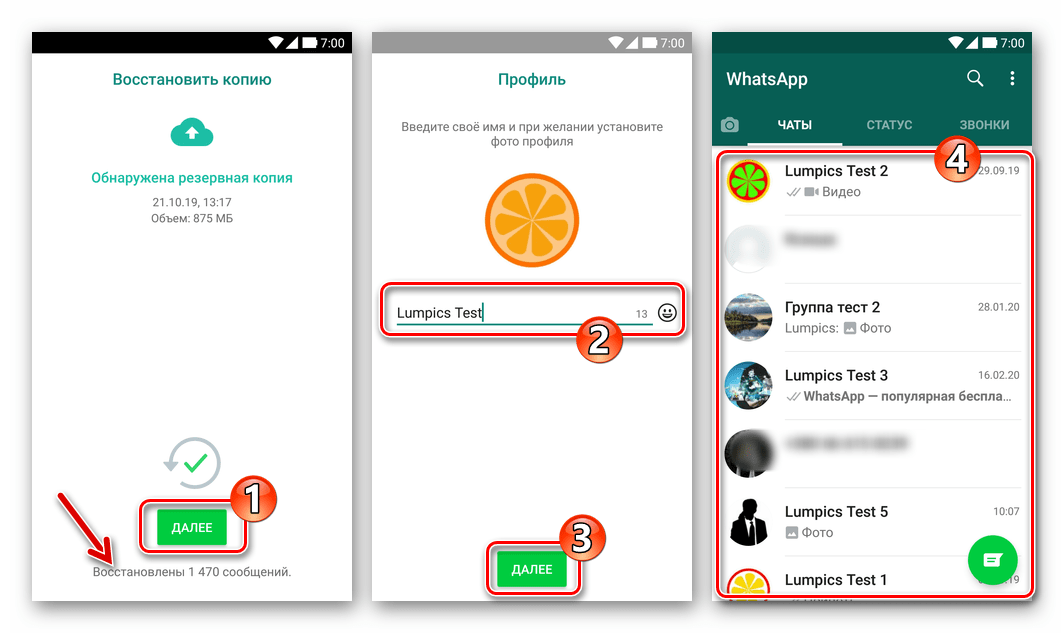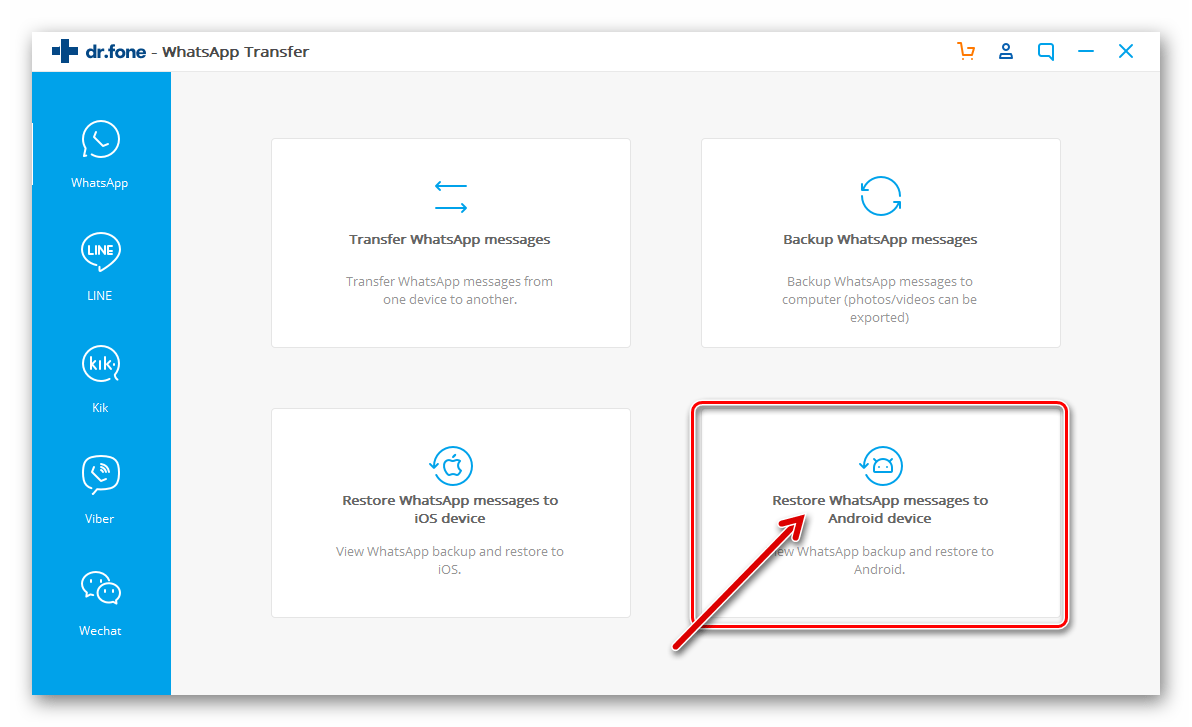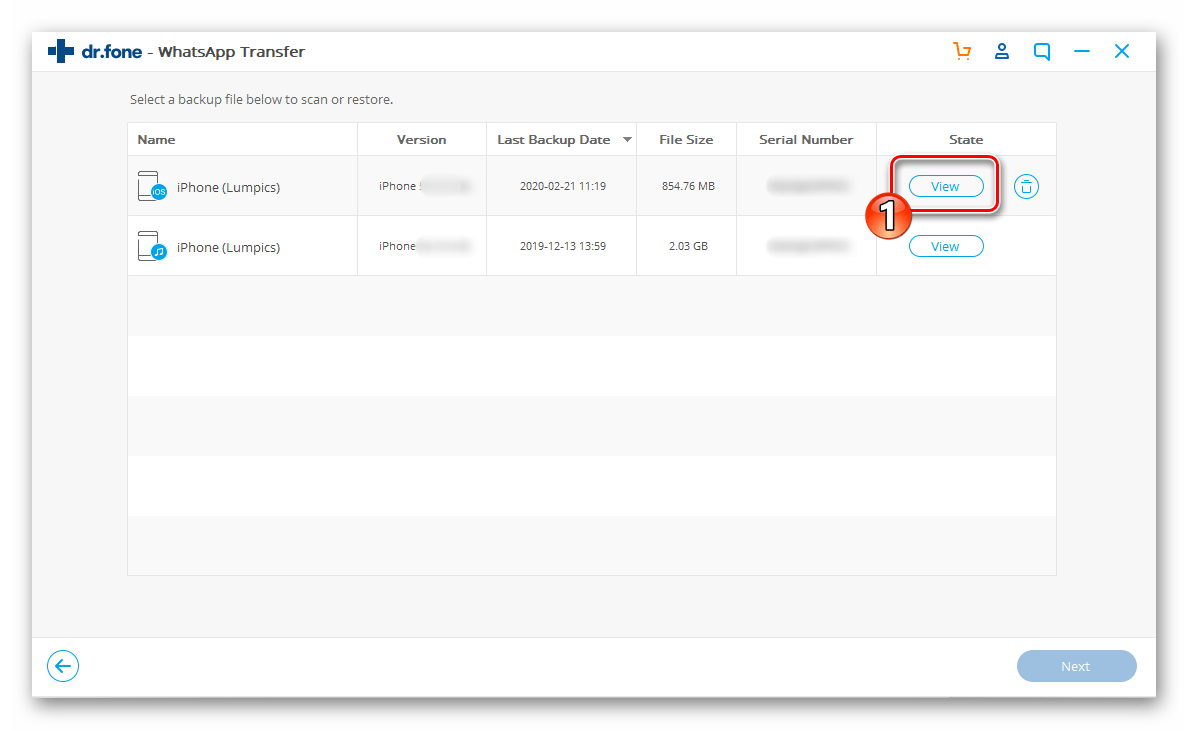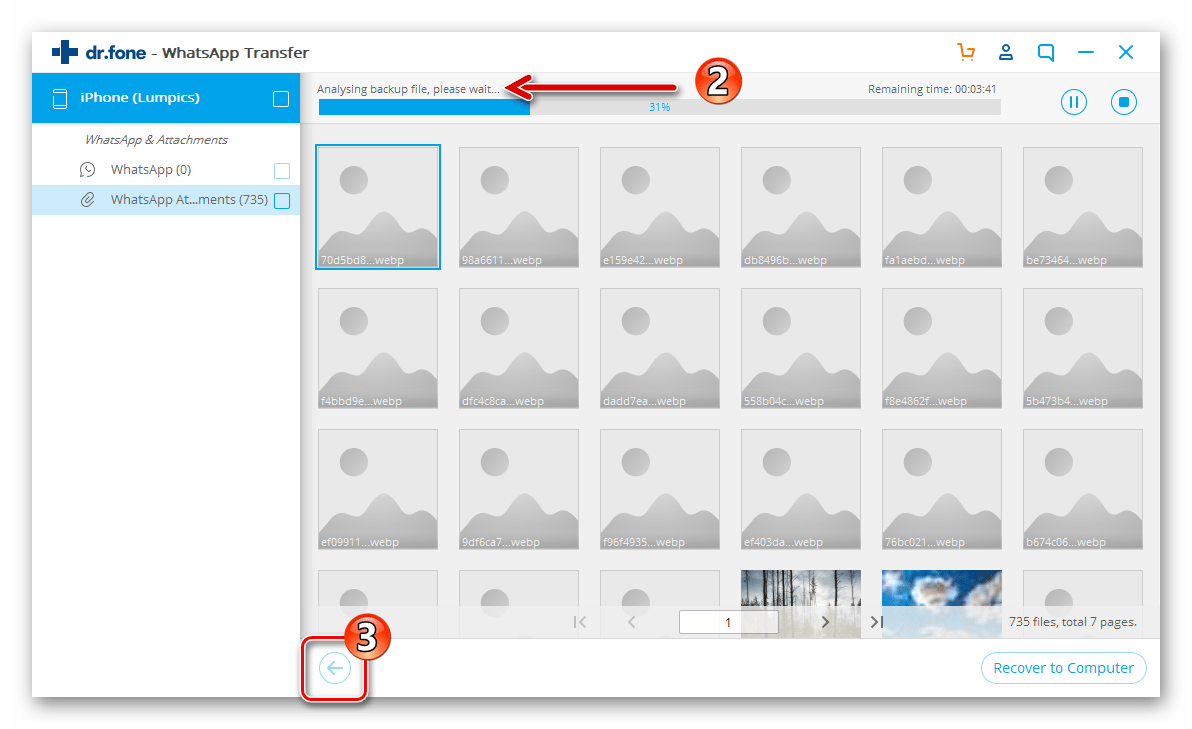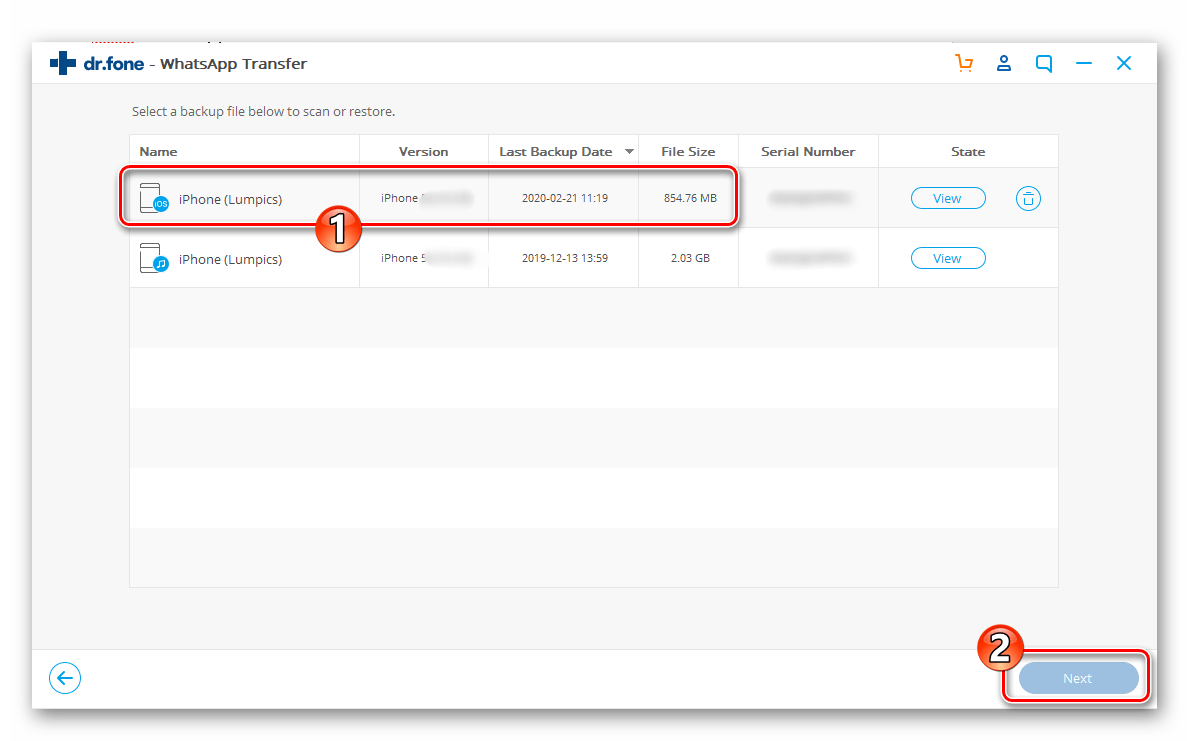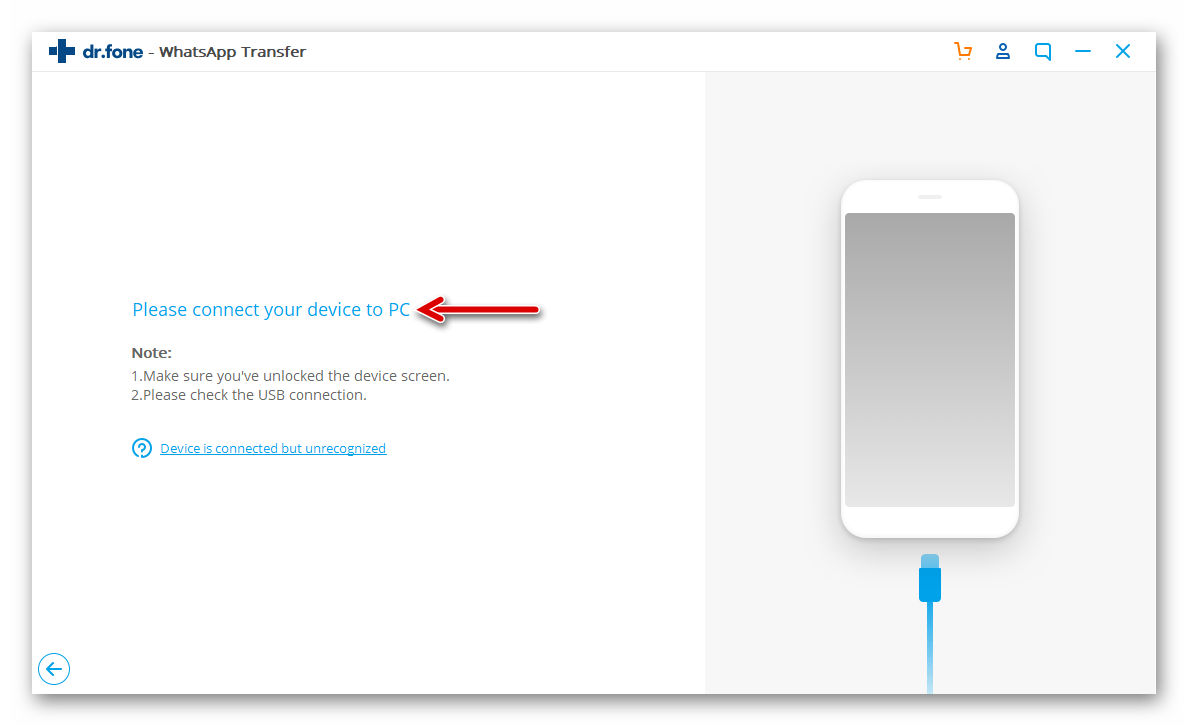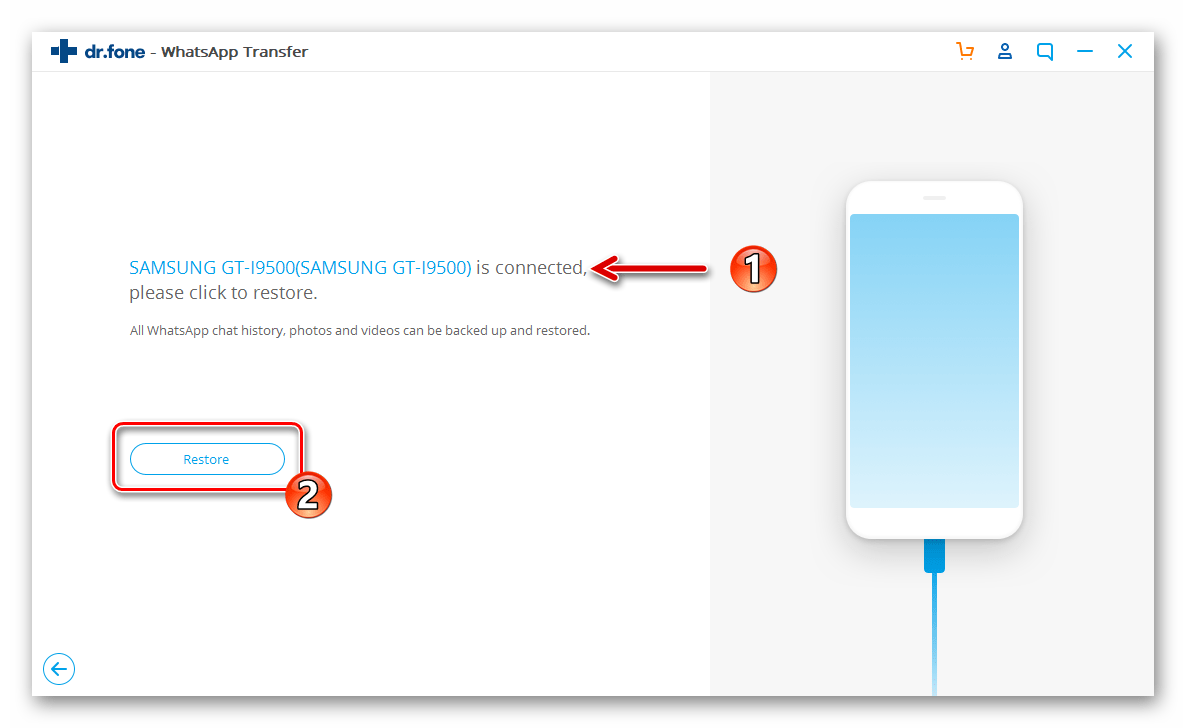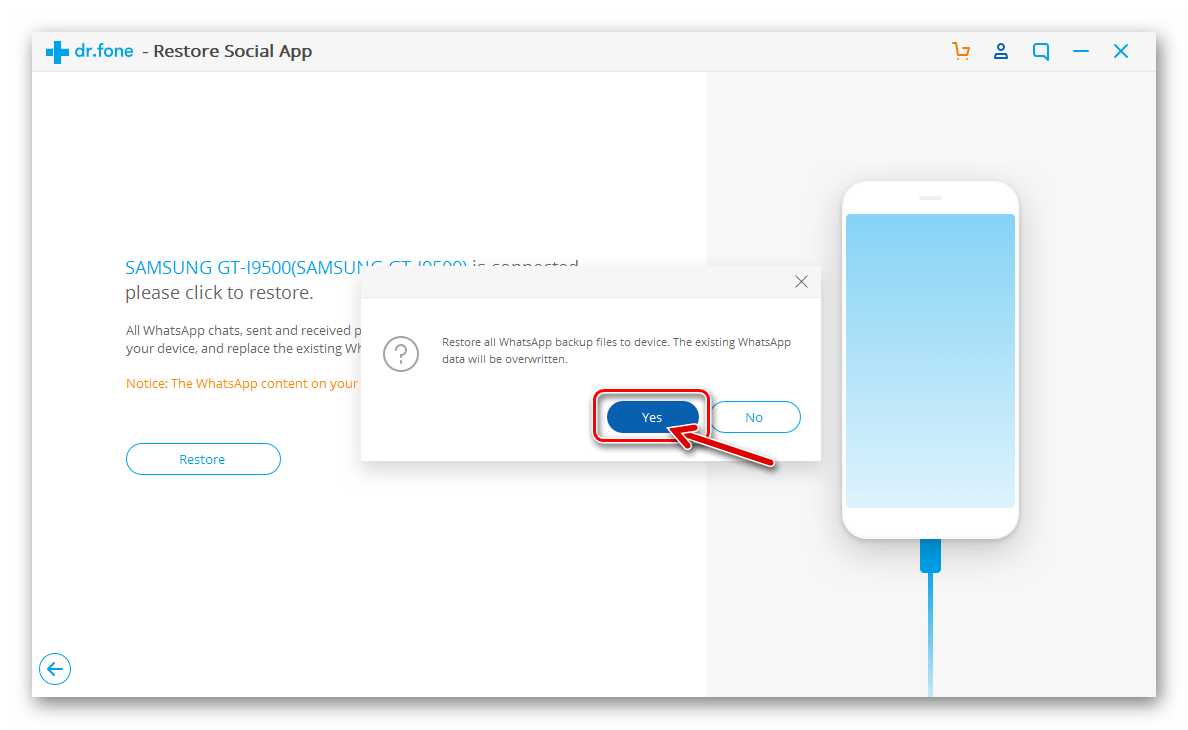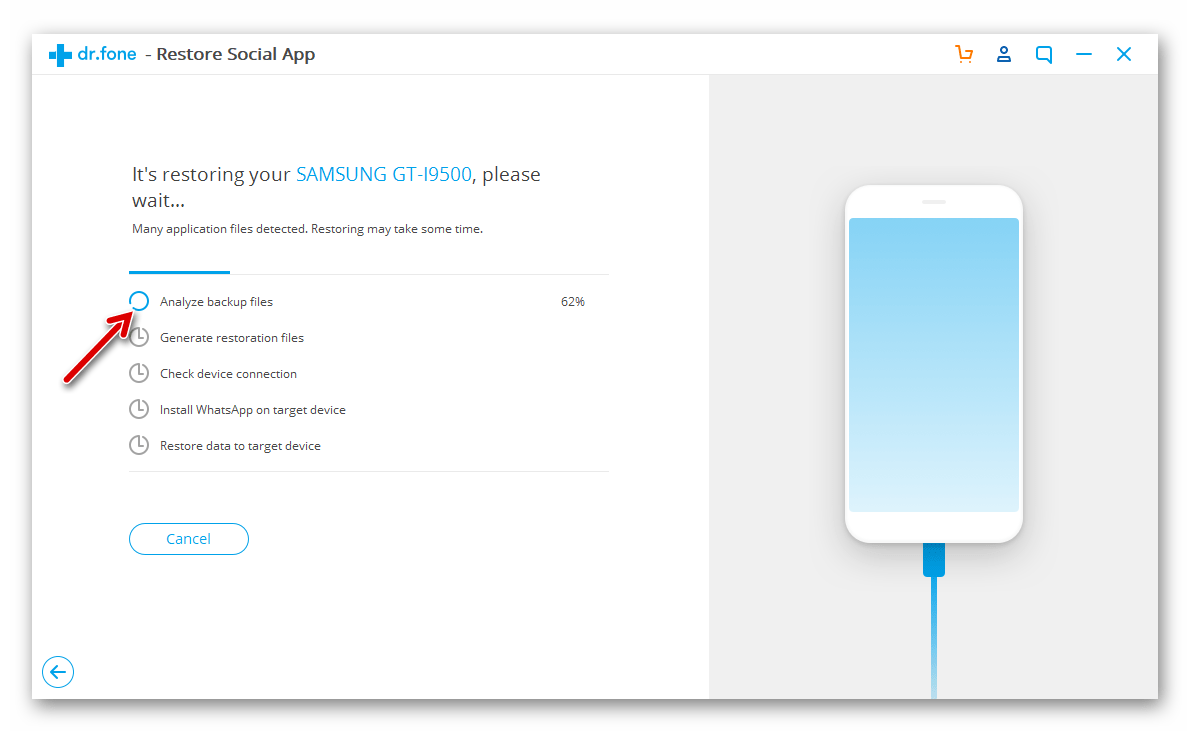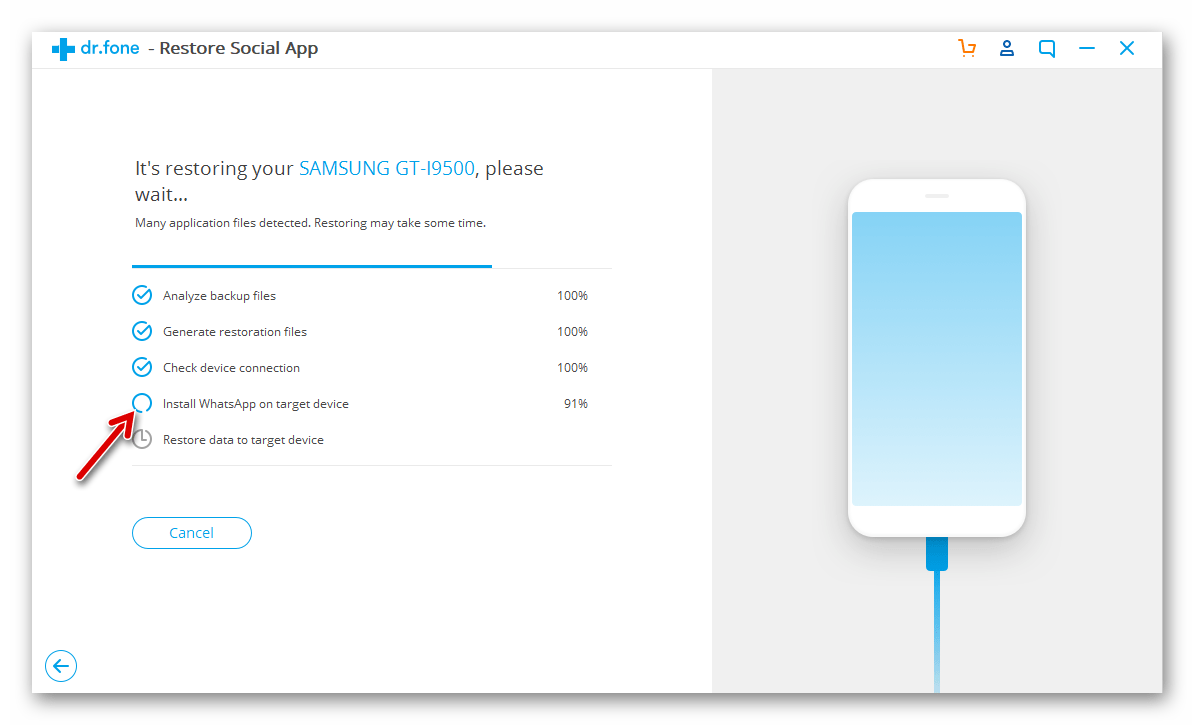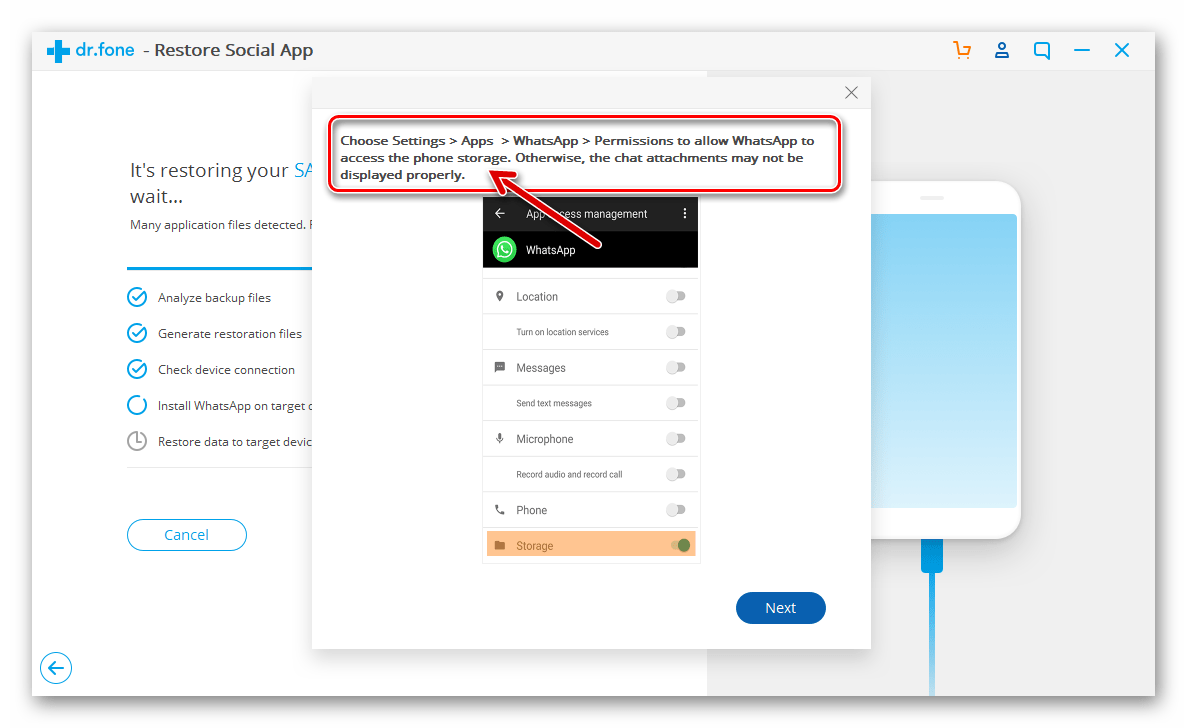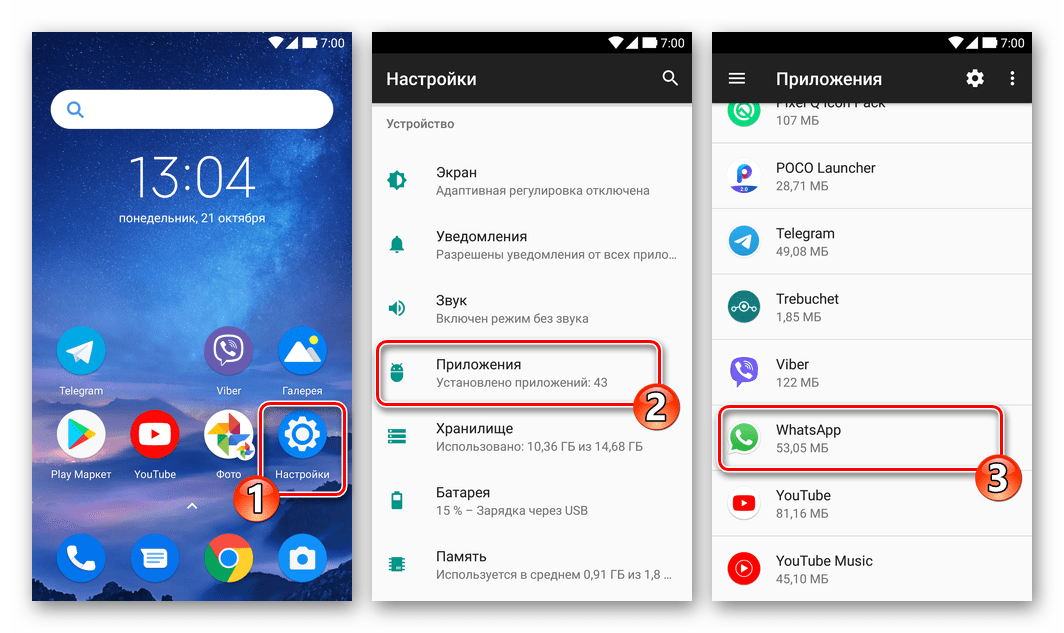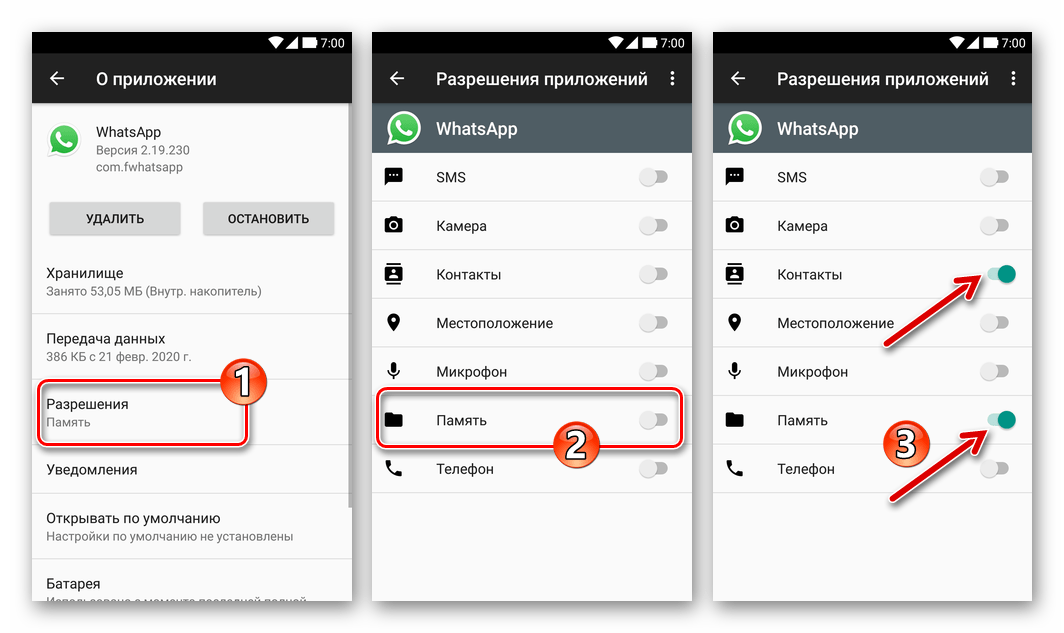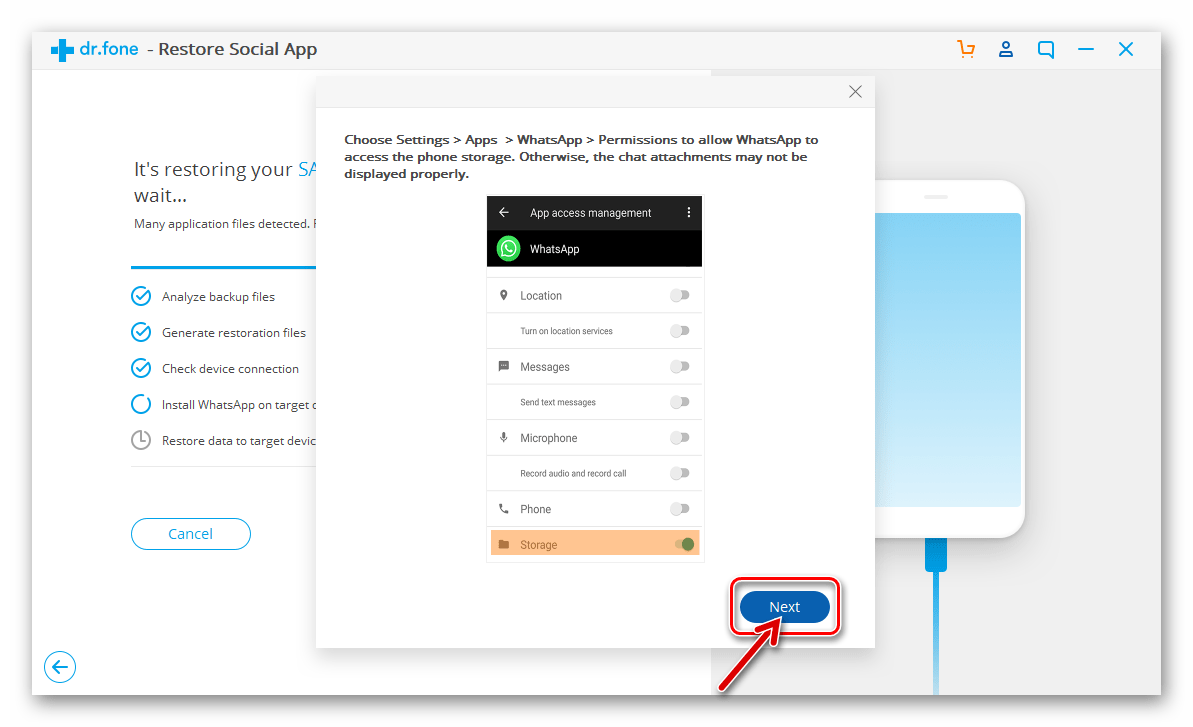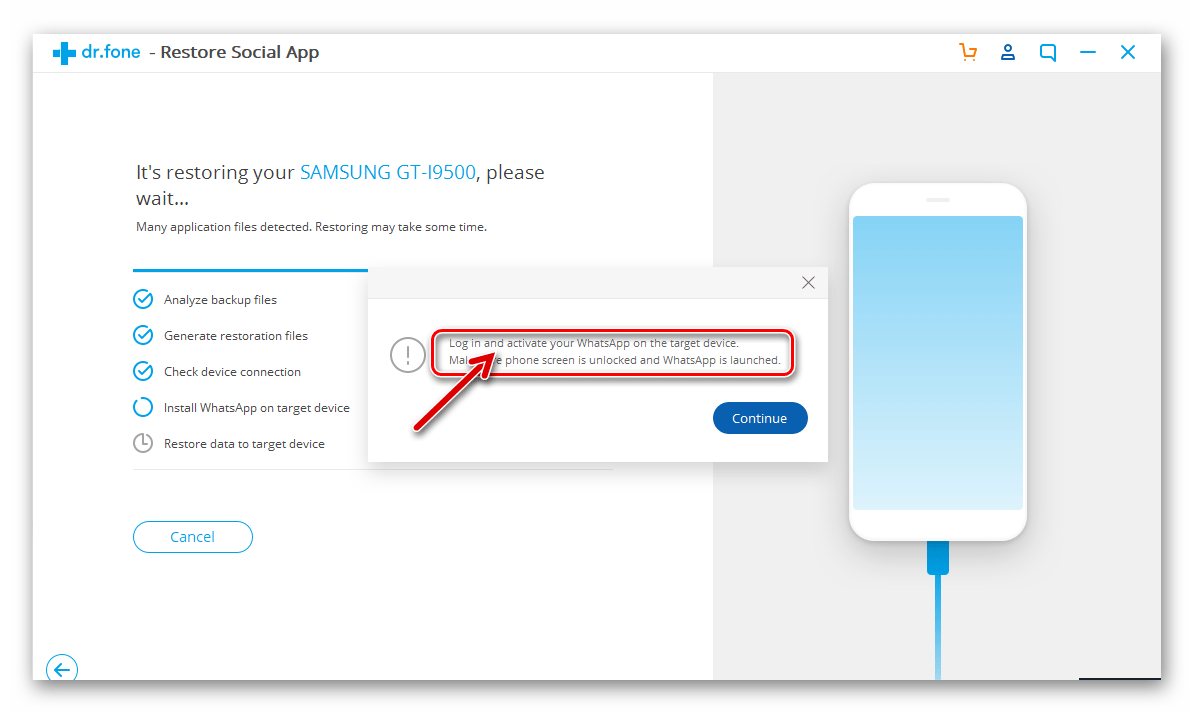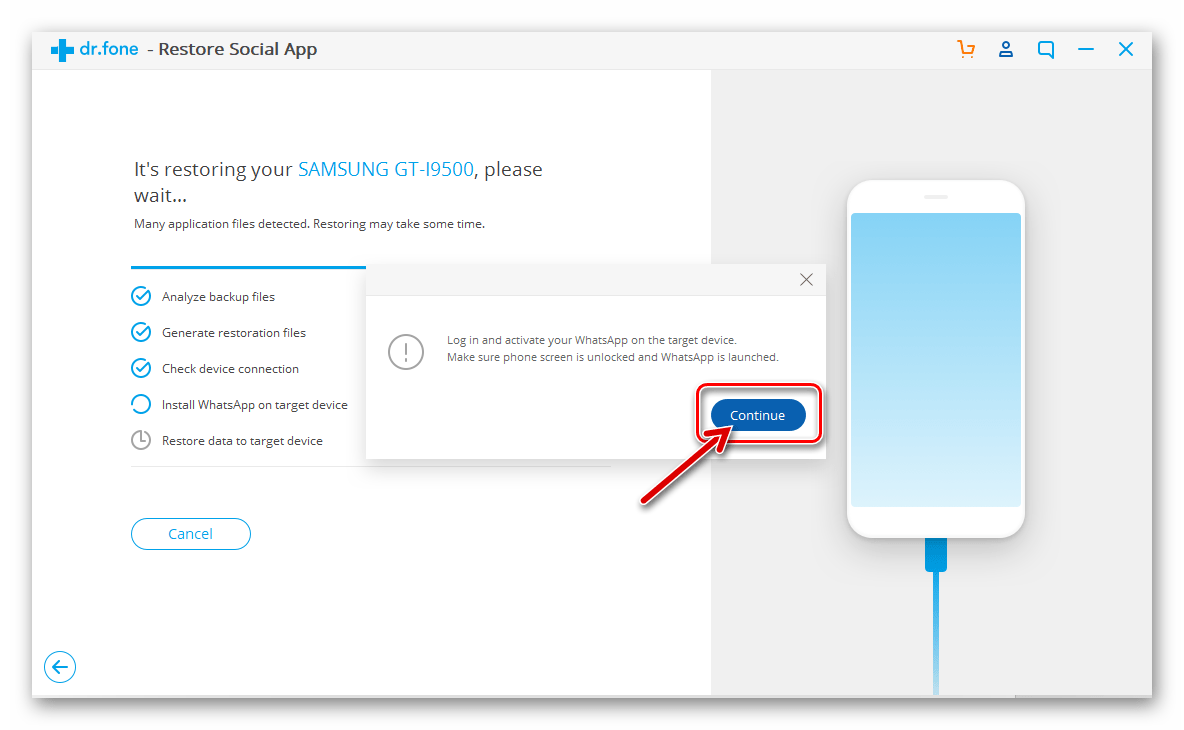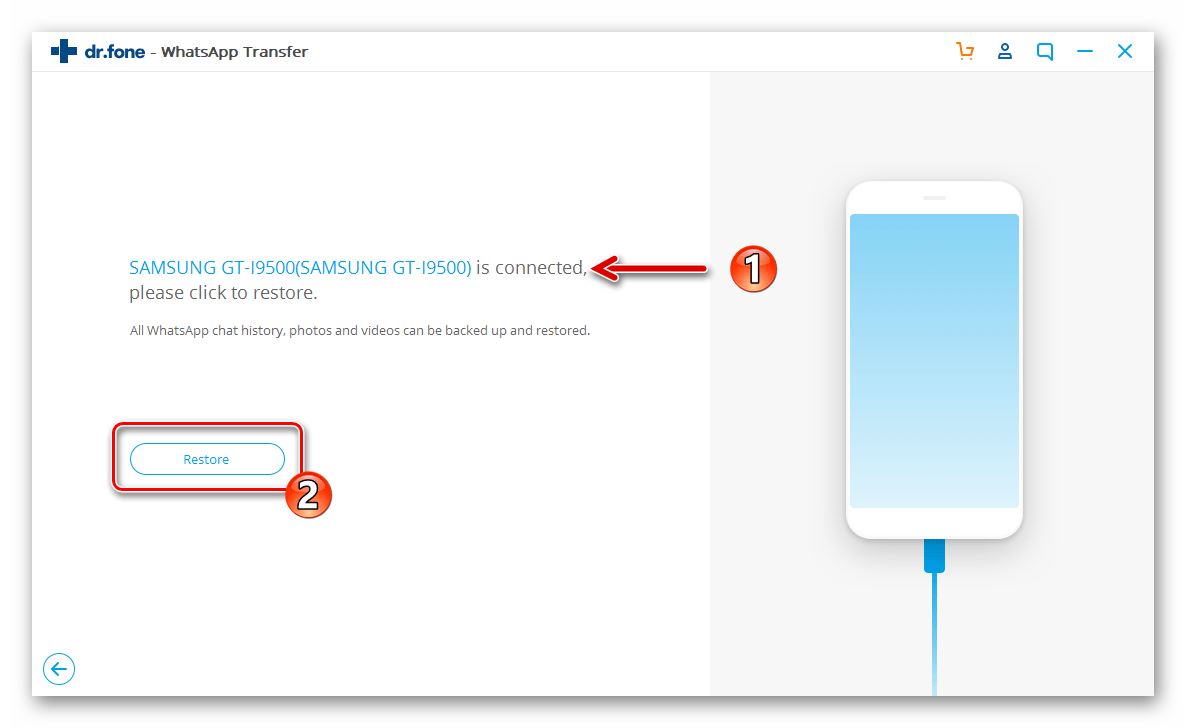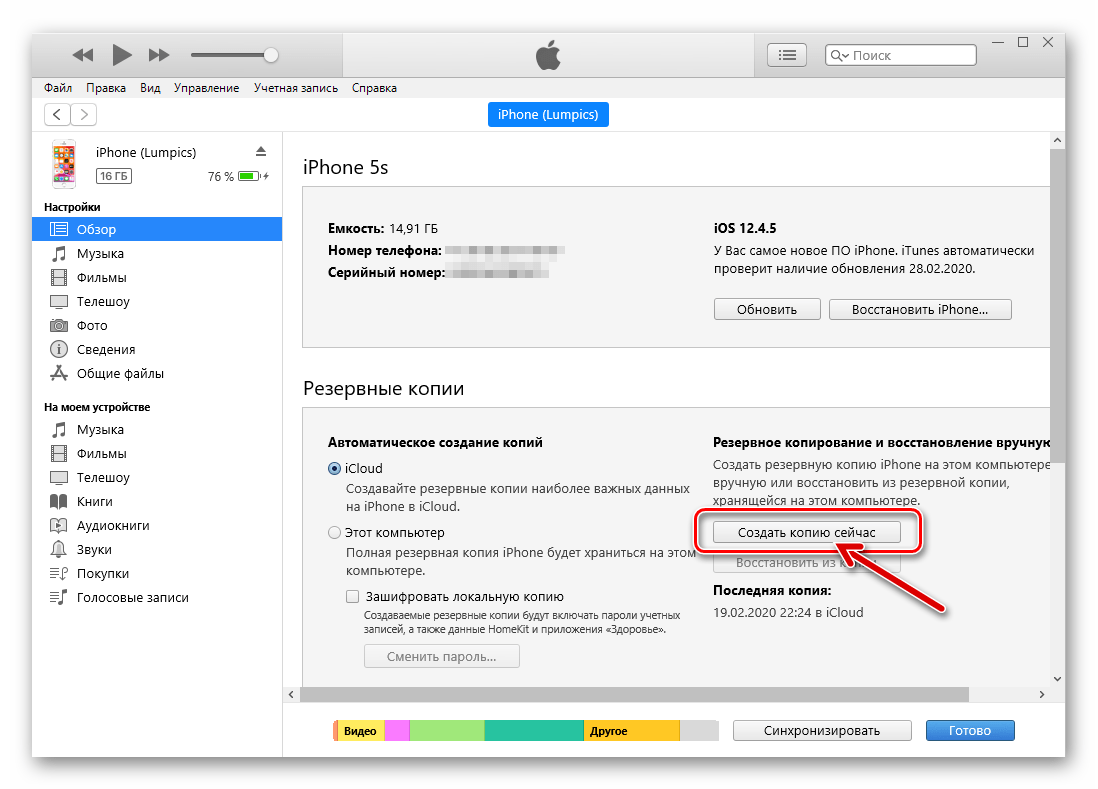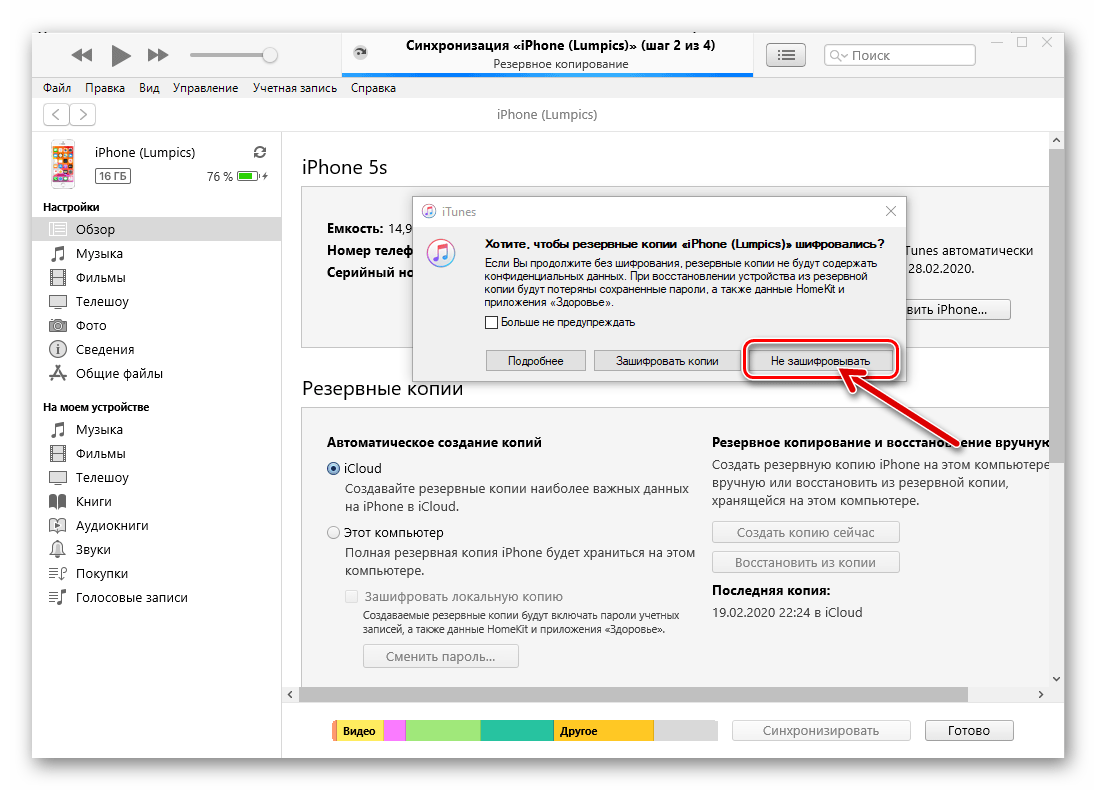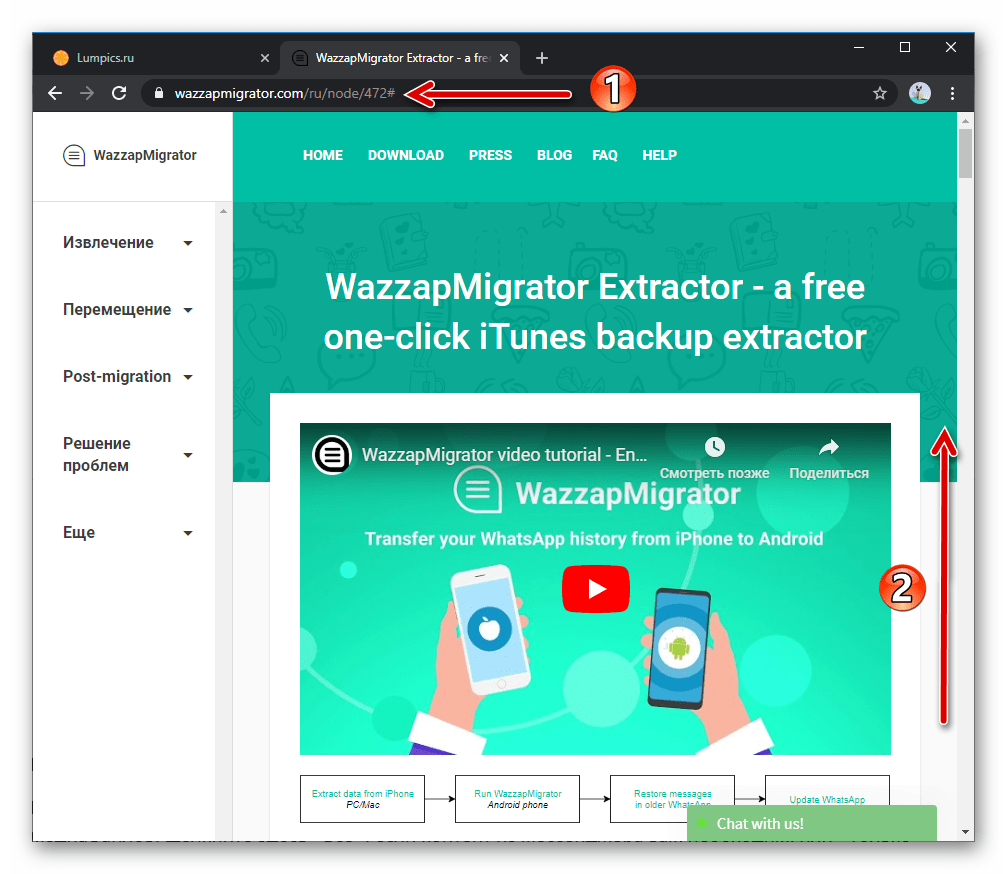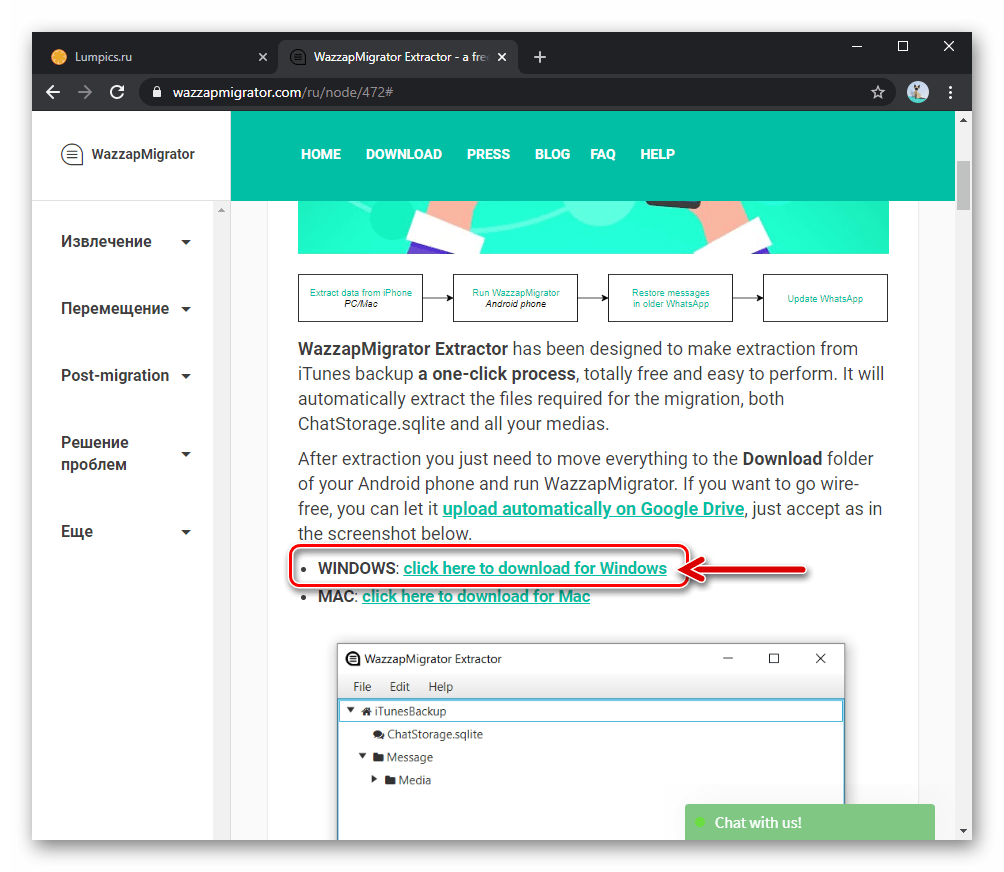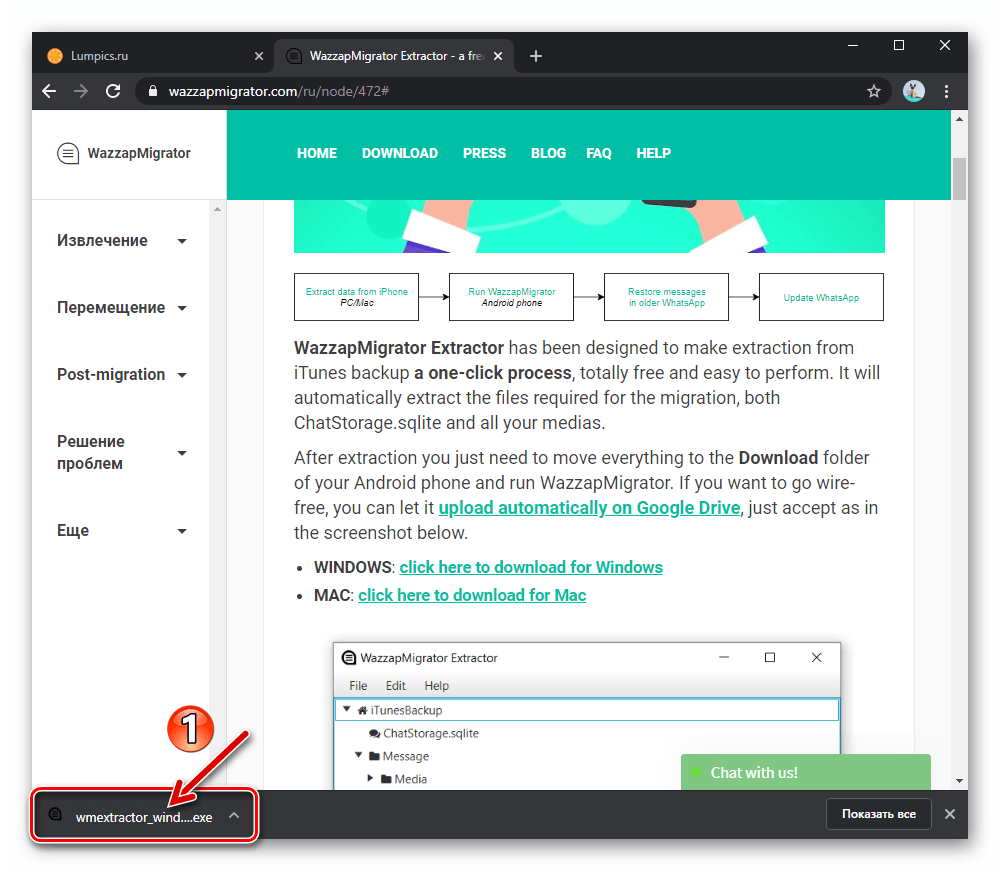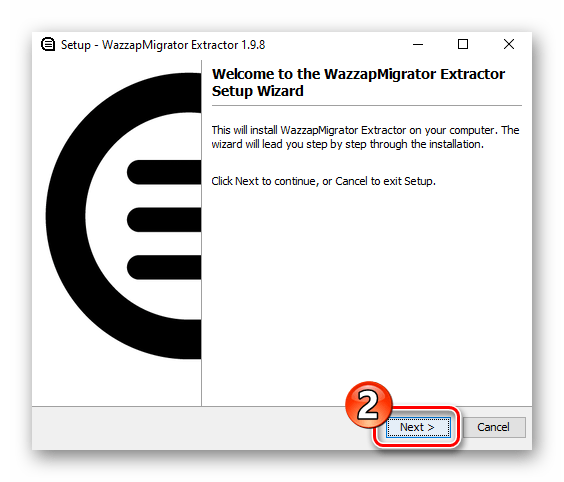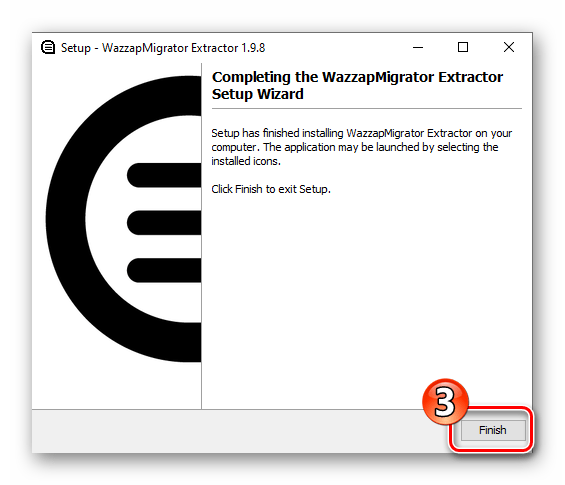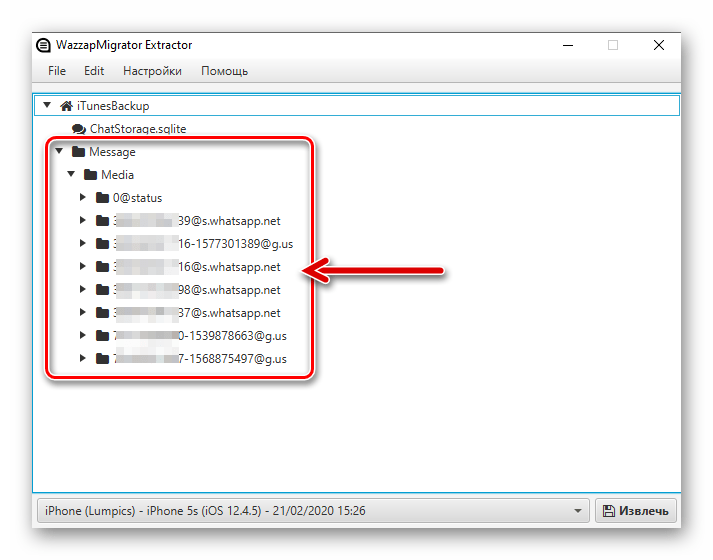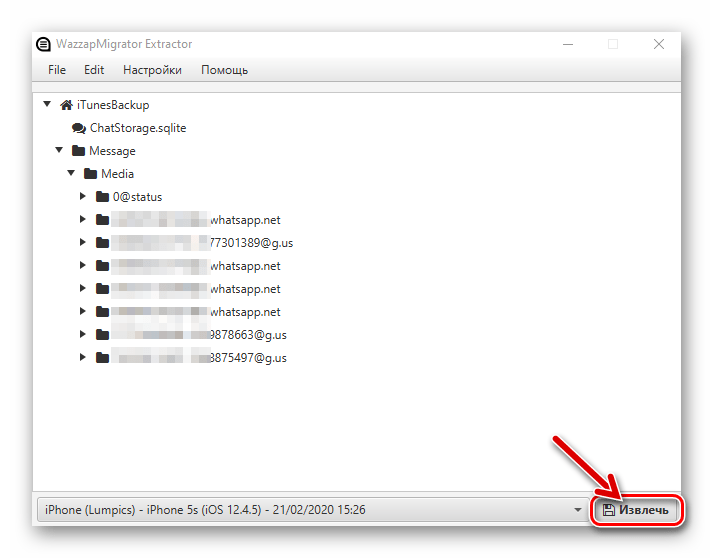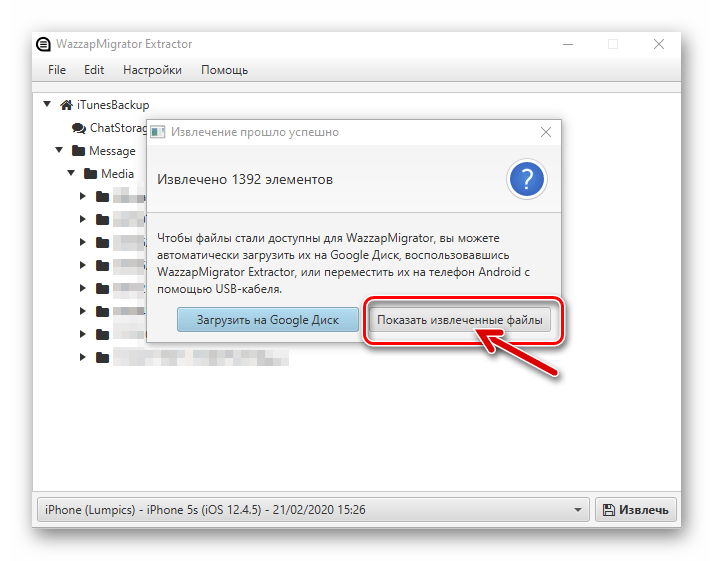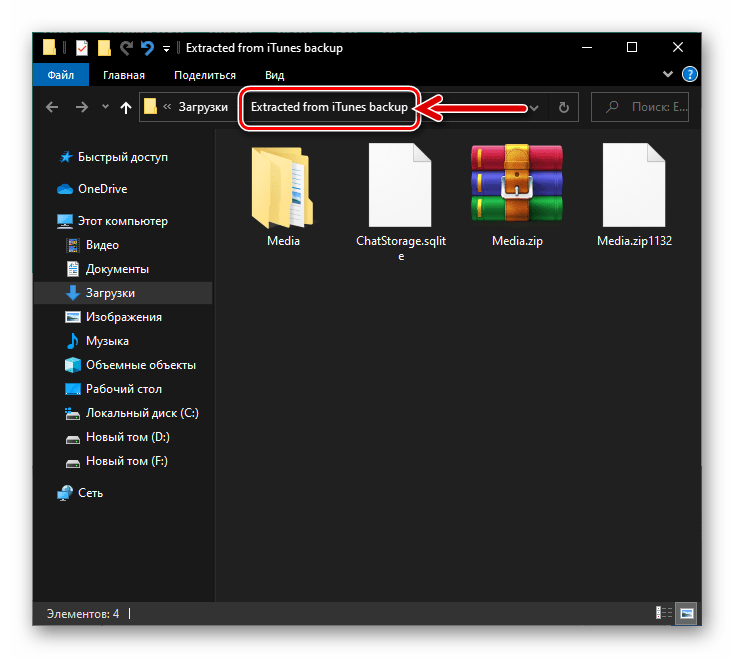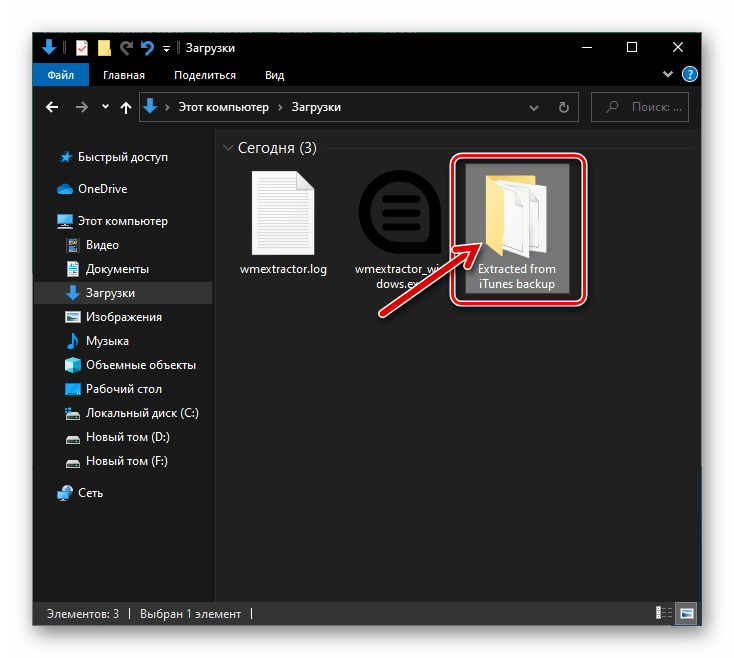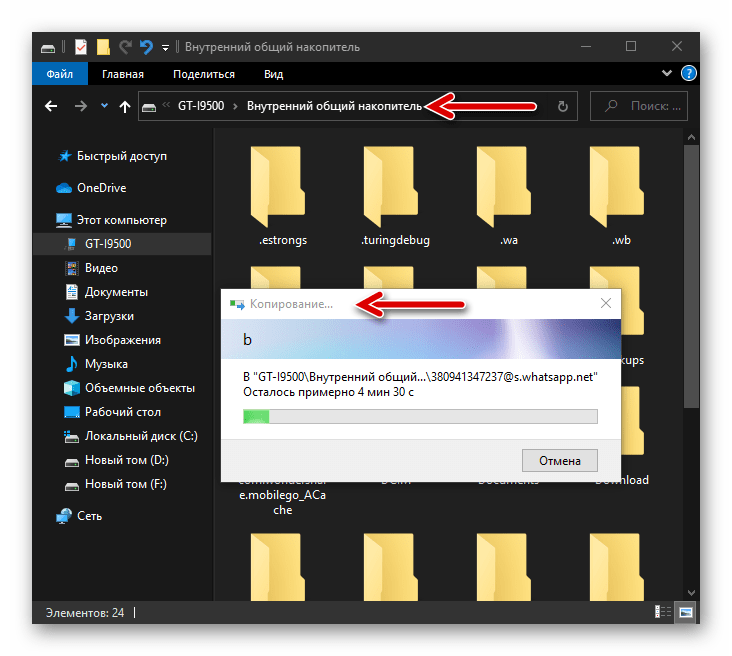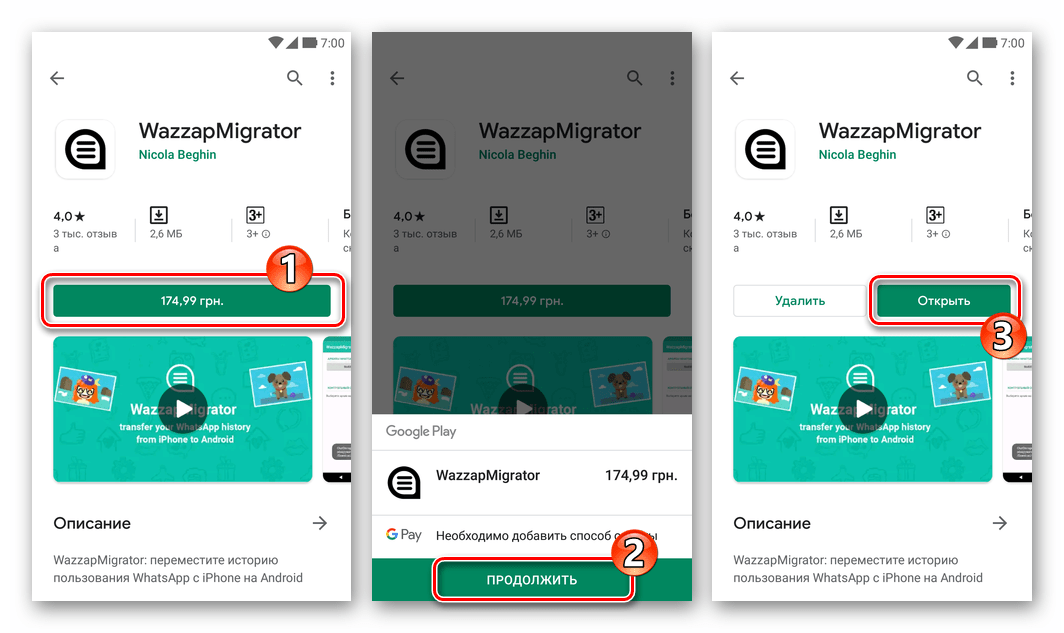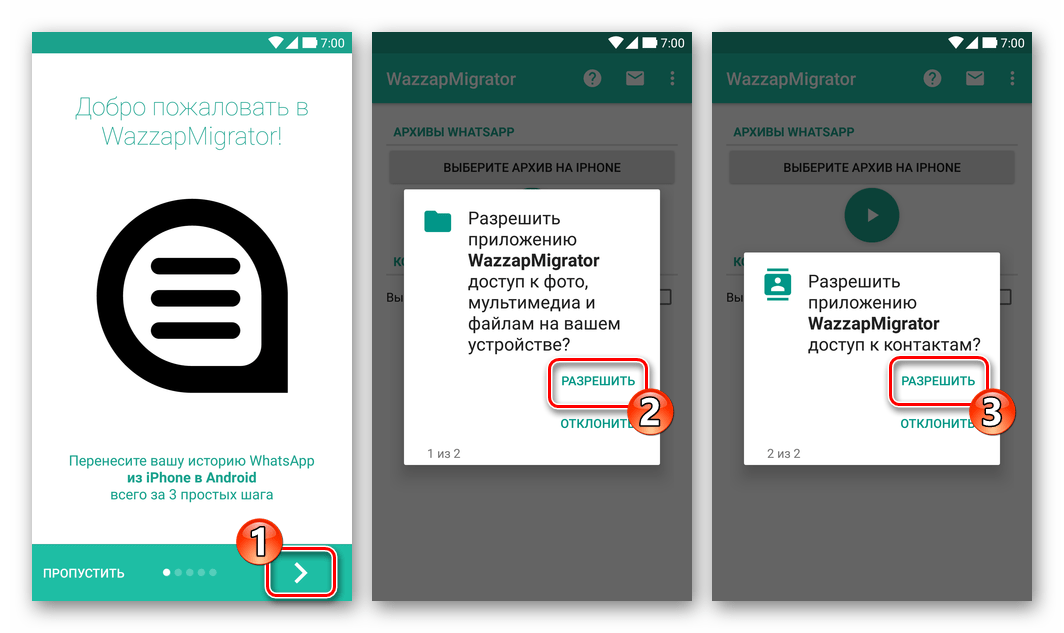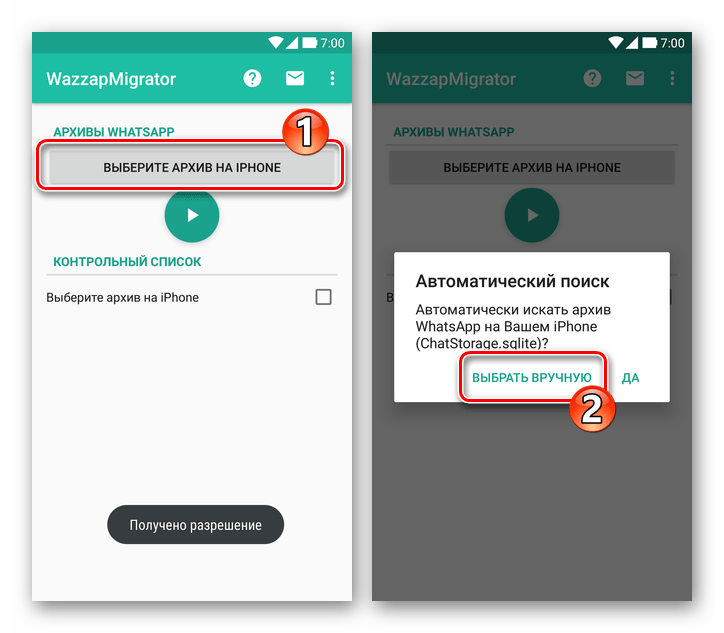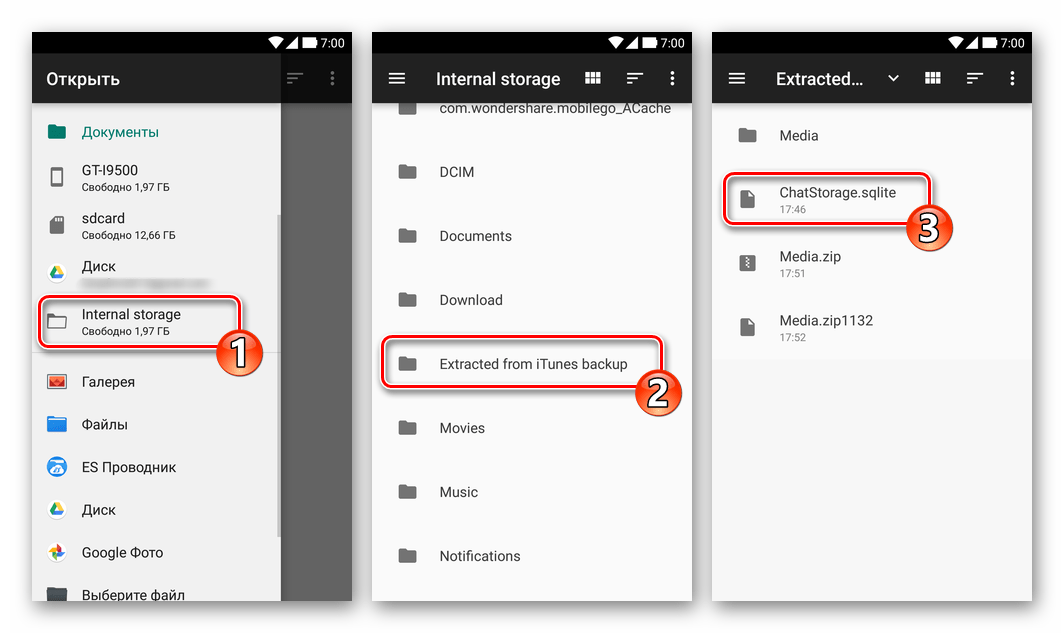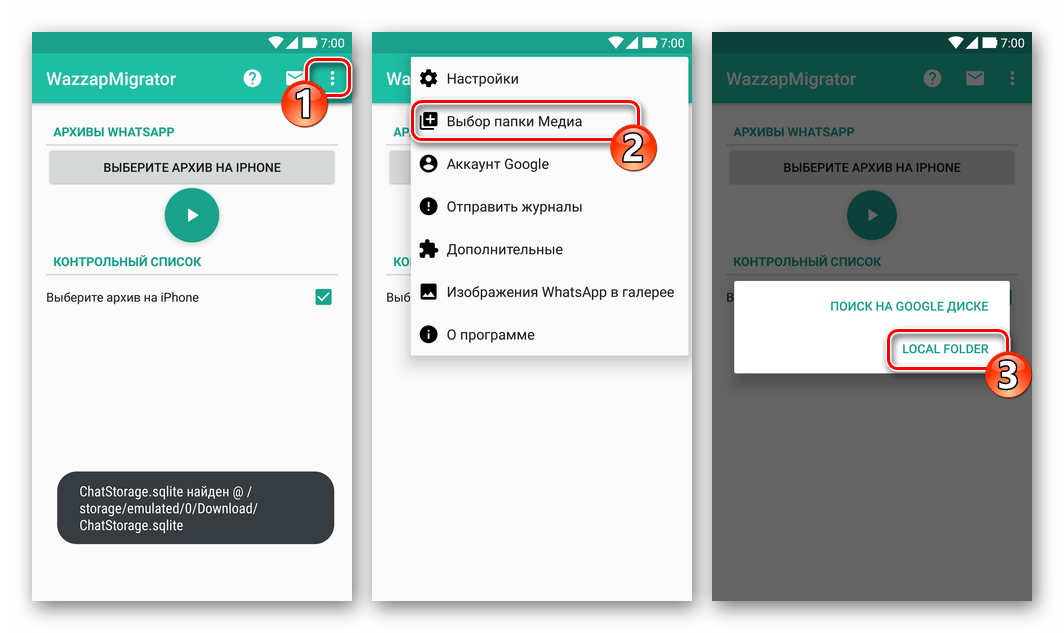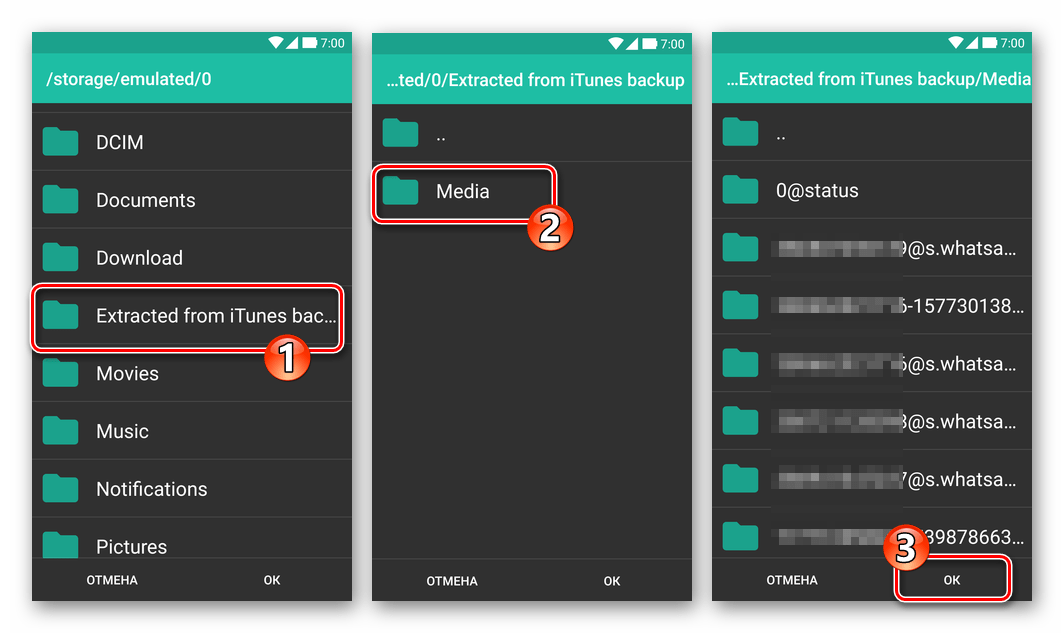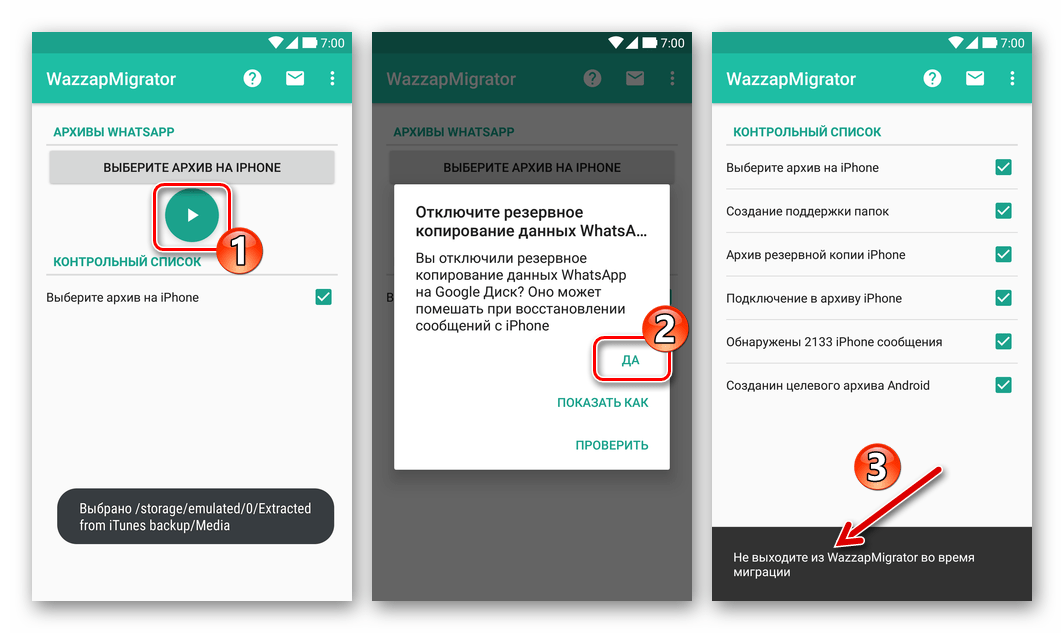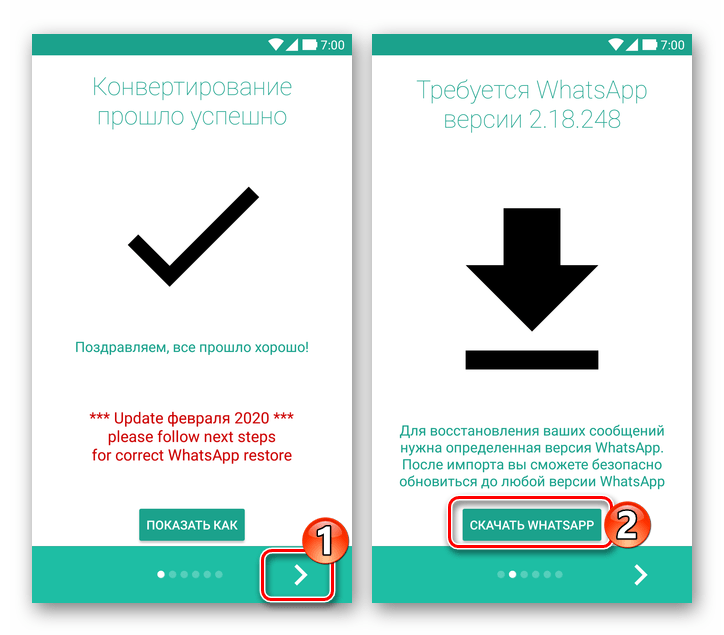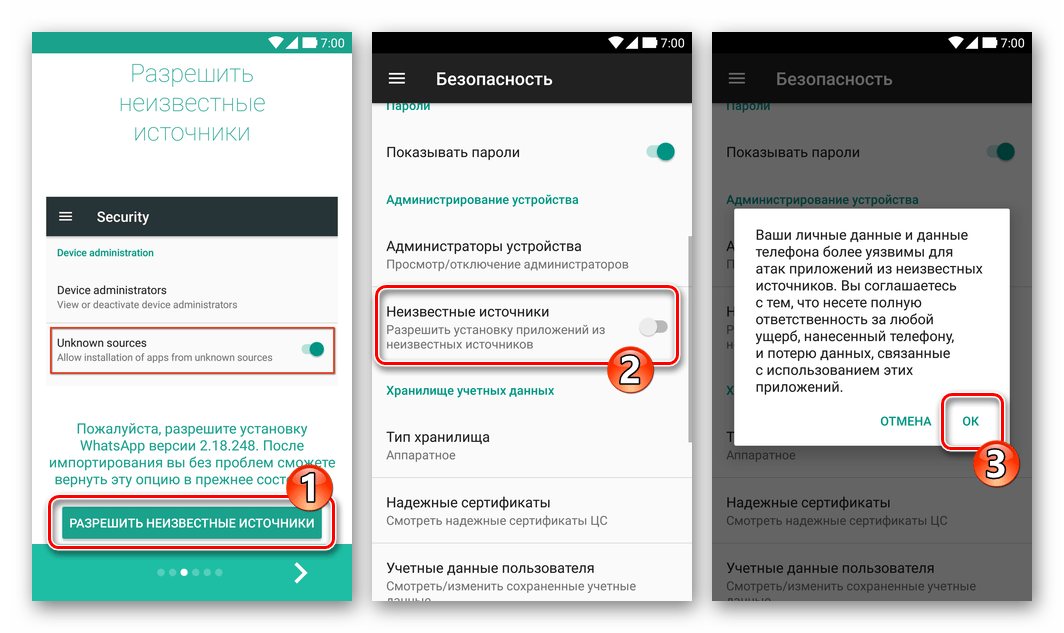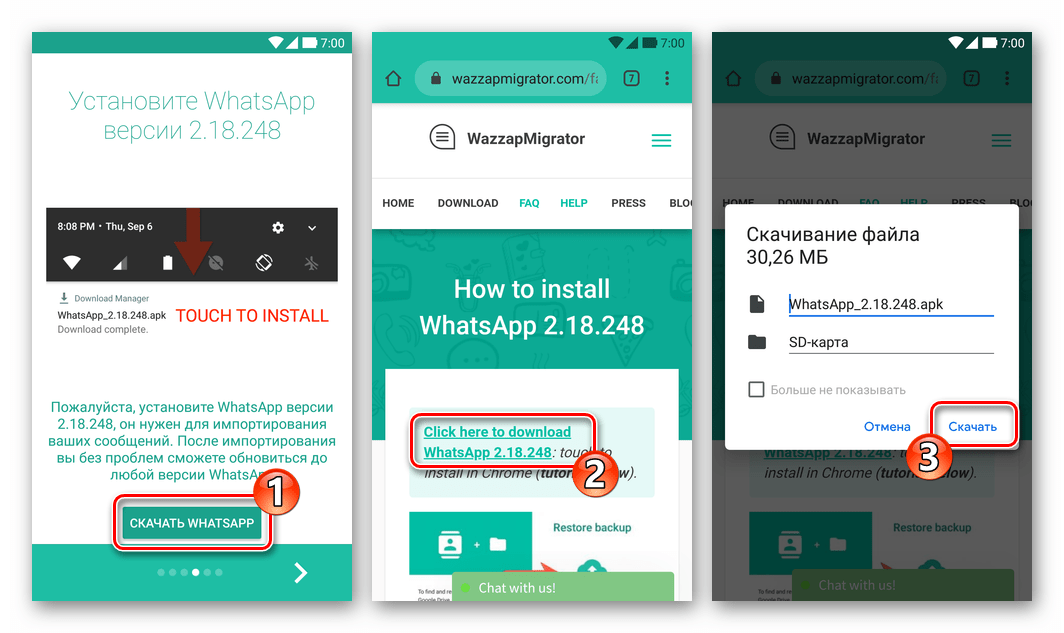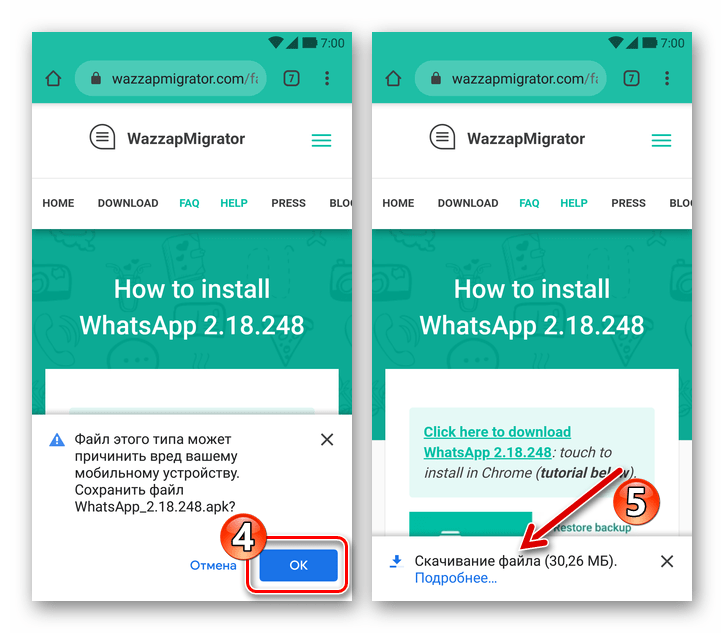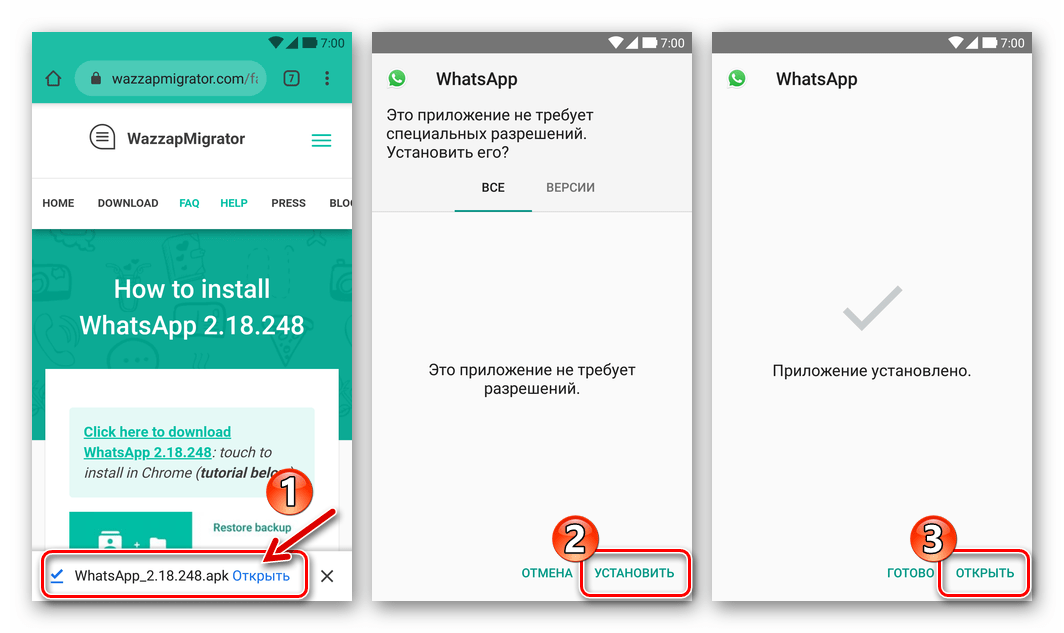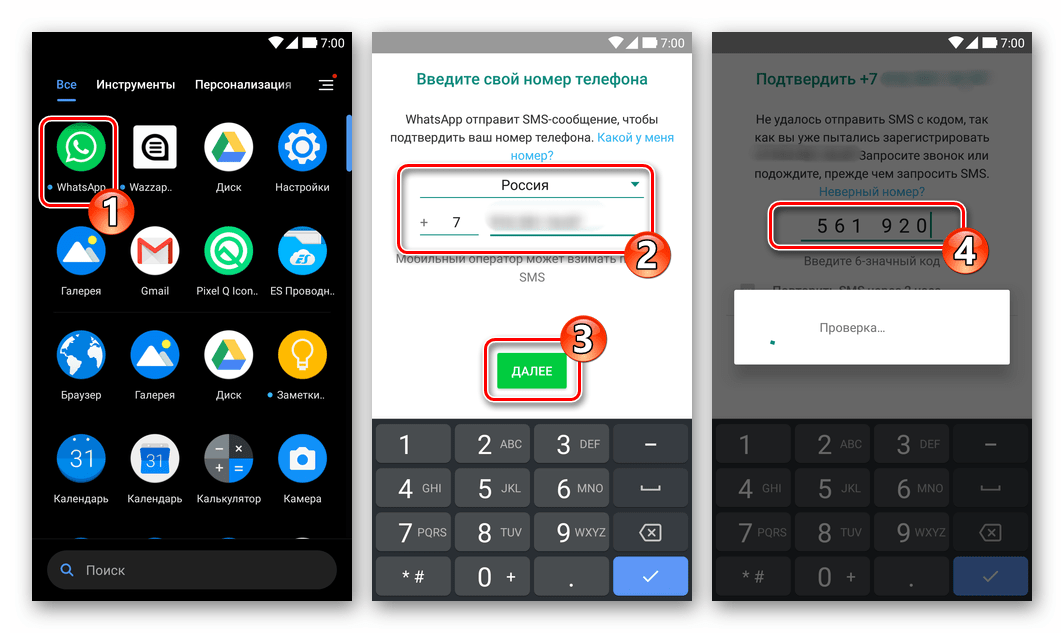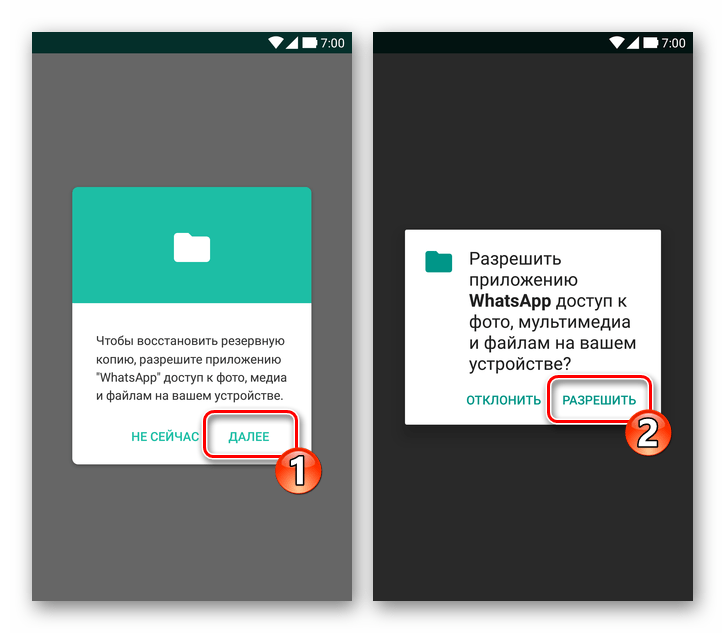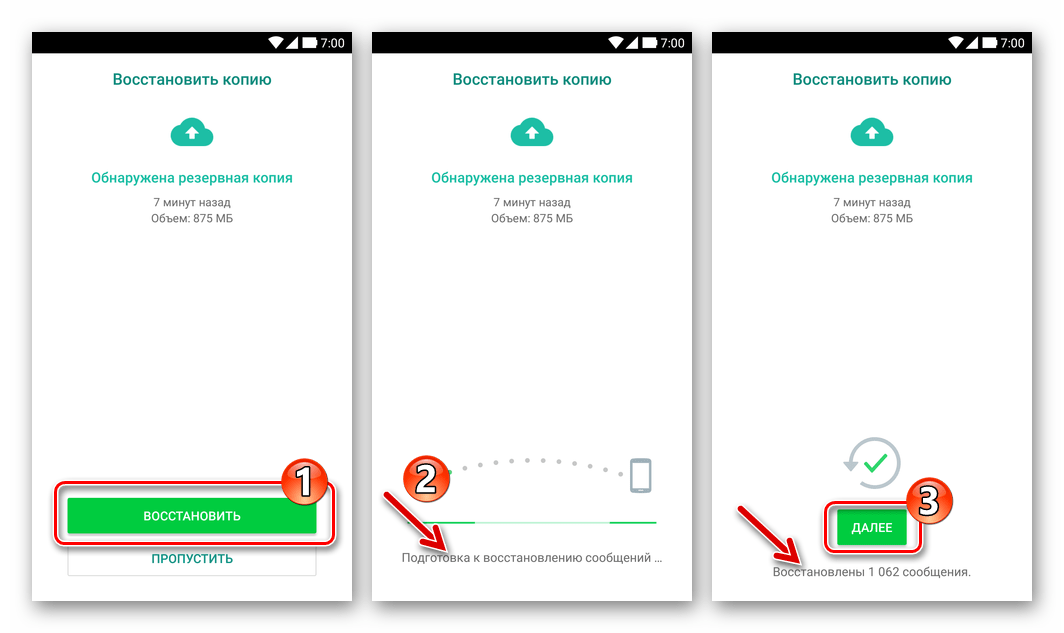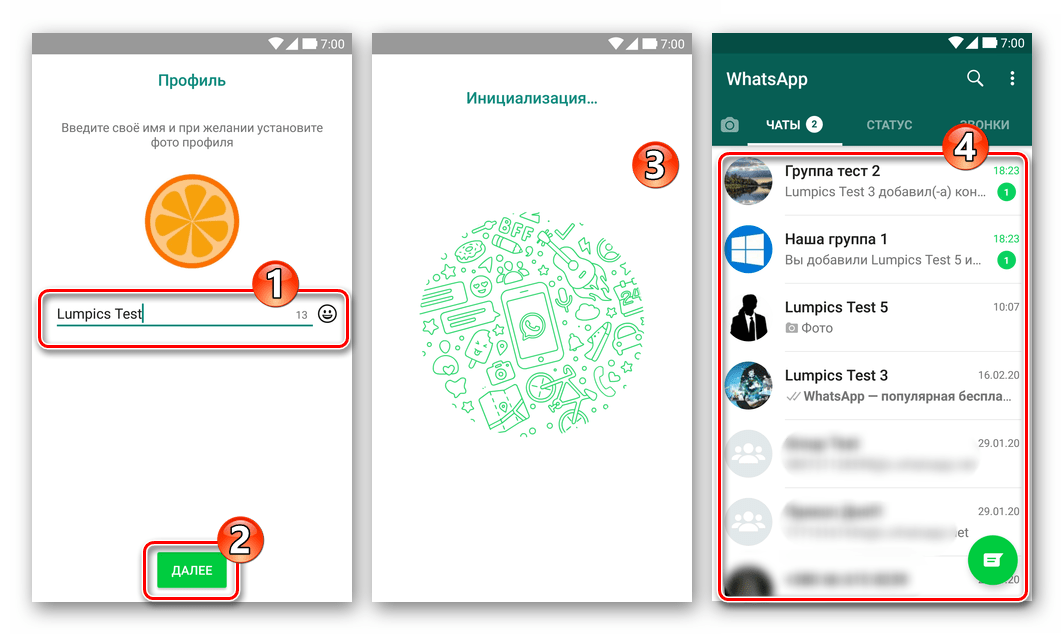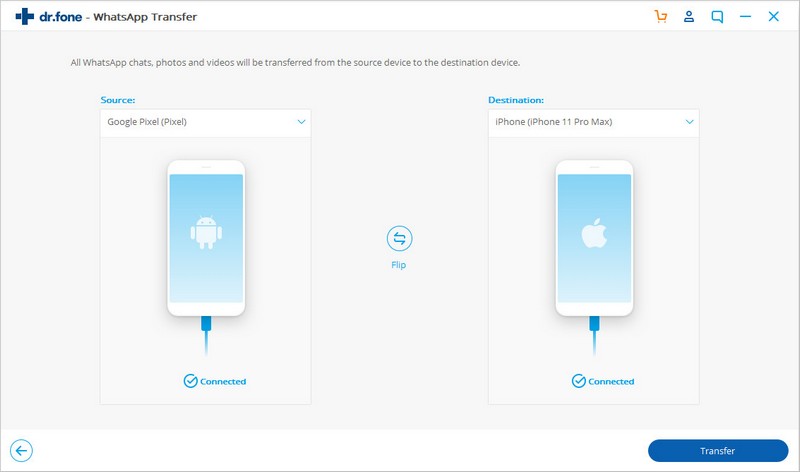Все способы:
- Подготовка
- Способ 1: Wondershare Dr.fone WhatsApp Transfer
- Вариант 1: Утилита для переноса данных
- Вариант 2: Создание бэкапа и восстановление
- Способ 2: WazzapMigrator
- Вопросы и ответы: 8
Замена смартфона практически всегда сопровождается необходимостью переноса данных со старого устройства на новое и относительно просто этот процесс реализуется, только если пользователь не переходит с iOS на Android или наоборот. В противном случае некоторые проблемы при миграции приложений и данных, в том числе WhatsApp, обязательно дадут о себе знать. Сегодня рассмотрим, как возможно перенести историю переписки и контент из установленного на Apple iPhone мессенджера в смартфон, который функционирует под управлением мобильной ОС от Google.
Официально задокументированных методов переноса данных из WhatsApp для iPhone в мессенджер на Android-девайсе создателями системы не предусмотрено, поэтому для решения задачи придётся использовать средства от сторонних разработчиков! Все действия производятся пользователем на свой страх и риск, никаких гарантий результативности описанных далее мероприятий предоставить возможности нет!
Подготовка
Чтобы процесс переноса сформированной за время эксплуатации WhatsApp истории переписок и полученного контента c iPhone на Android-смартфон прошёл быстро и беспроблемно, вне зависимости от выбранного вами для осуществления процесса инструмента из двух представленных далее в статье, необходимо выполнить некоторые подготовительные манипуляции.
- На Андроид-смартфоне, куда будут переноситься данные с айФона, активируйте видимость меню «Для разработчиков» и в нём включите опцию «Отладка по USB».
Подробнее: Как включить режим отладки USB на Андроид-устройстве
- Также в среде «зелёного робота» необходимо снять запрет на установку приложений из «Неизвестных источников». Выполните обратную описанной в доступном по следующей ссылке материале операцию.
Подробнее: Как активировать запрет на установку Android-приложений из «Неизвестных источников»
-
Проконтролируйте отсутствие приложения WhatsApp на принимающем данные устройстве. Если мессенджер установлен в среде мобильной ОС от Google, деинсталлируйте его.
Подробнее: Как удалить приложение WhatsApp с Android-девайса
- Поскольку работа рассматриваемых далее программных инструментов не подразумевает переноса на Андроид-устройство записей из адресной книги, которую использует мессенджер в среде айОС, копирование контактов рекомендуется произвести отдельно и заранее.
- Чтобы перестраховаться от потери данных перед началом манипуляций по переносу данных в WhatsApp на iPhone вручную инициируйте создание резервной копии информации в облачное хранилище iCloud.
Подробнее: Создание резервной копии данных из WhatsApp для iOS
Способ 1: Wondershare Dr.fone WhatsApp Transfer
Первое средство, которое возможно задействовать для решения задачи переноса инсталлированного в среде айОС ВатсАп вместе с историей переписки на Андроид-устройство, разработано компанией Wondershare и распространяется под названием Dr.fone WhatsApp Transfer. Это предназначенная для работы в среде Windows платная программа, зарекомендовавшая себя среди пользователей высоким уровнем эффективности и относительной простотой применения.
Скачать программу Dr.fone WhatsApp Transfer с официального сайта
Прежде чем появится возможность выполнить одну из следующих двух инструкций, необходимо получить Wondershare Dr.fone WhatsApp Transfer на используемом для манипуляций компьютере. Для этого, перейдя по указанной выше ссылке, приобретите на сайте разработчика,
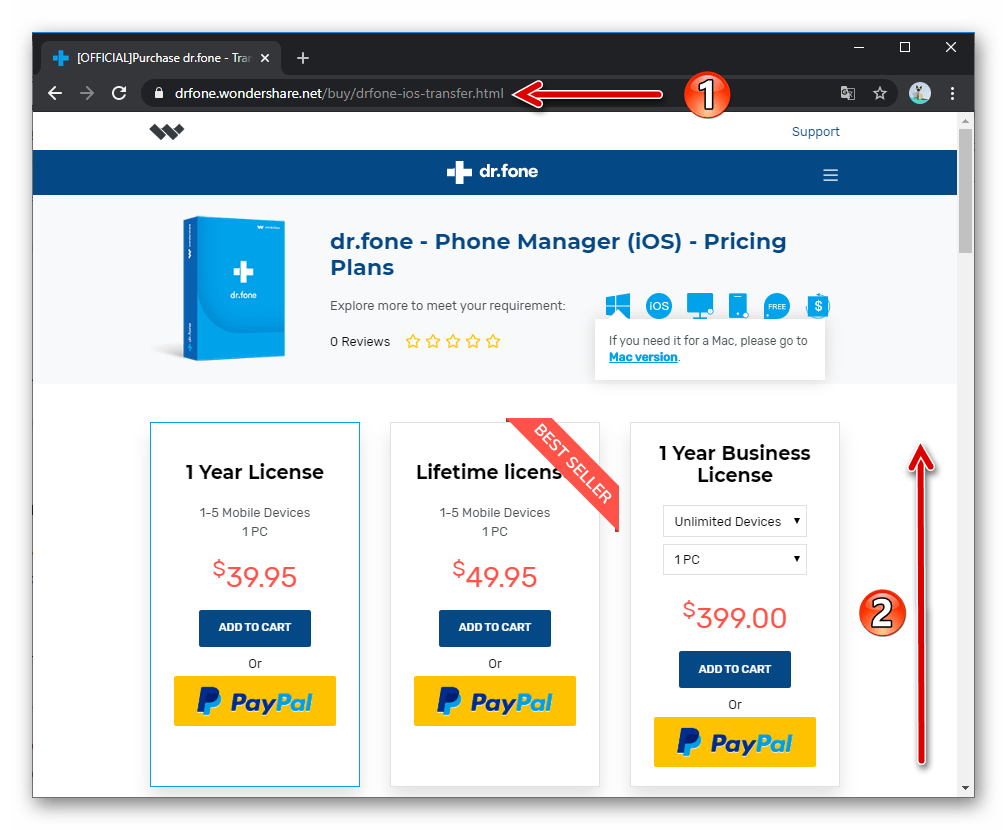
скачайте на компьютер и установите
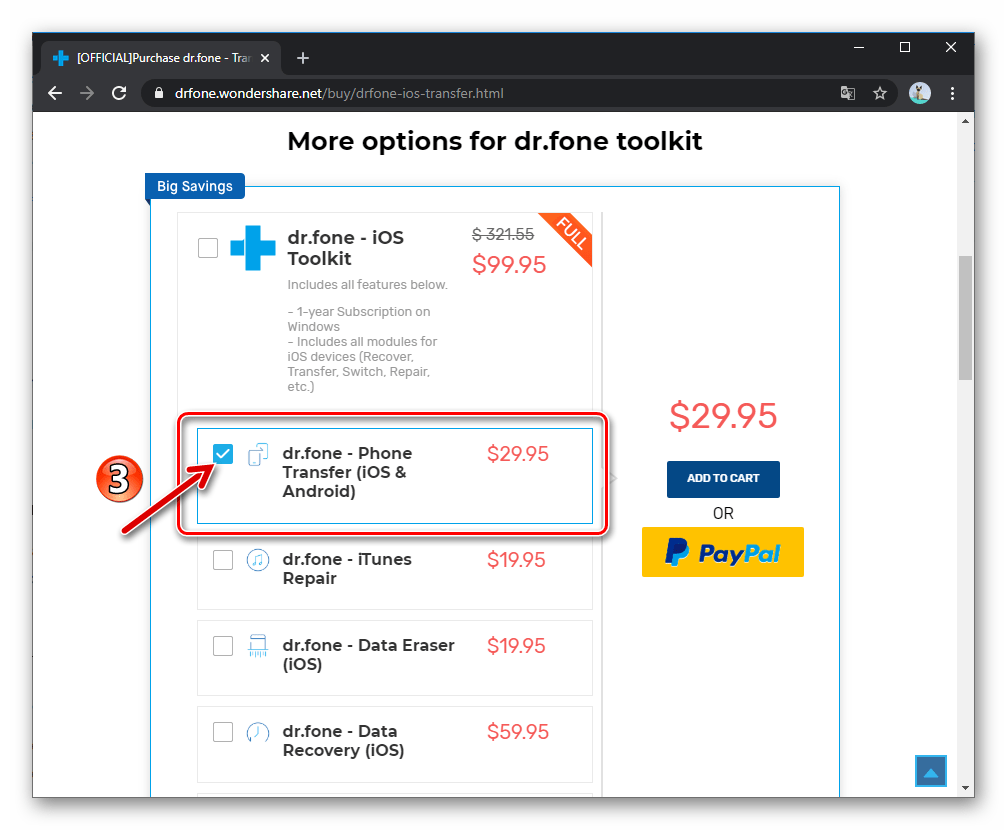
программный комплекс dr.fone — Phone Transfer (iOS & Android),
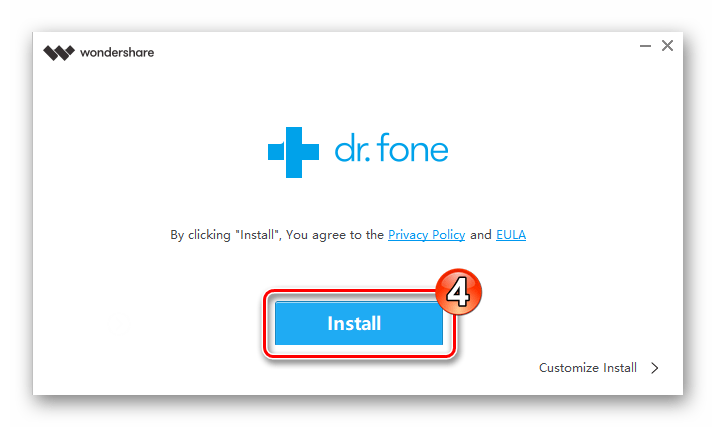
а затем выберите один из двух представленных далее методов, которым будете осуществлять перенос чатов и контента мессенджера с одного девайса на другой.
Вариант 1: Утилита для переноса данных
Наиболее быстрым методом решения нашей задачи с помощью Dr.fone является применение предусмотренного в программном комплексе средства, позволяющего реализовать процедуру миграции мессенджера, можно сказать, за одну операцию. Если iPhone и Android-смартфон подготовлены и у вас под рукой, действуйте следующим образом.
- Откройте Wondershare Dr.fone, кликните по блоку «WhatsApp Transfer» в его главном окне.
- Нажмите на область «Transfer WhatsApp Messages».
- К USB-портам компьютера подключите сначала iPhone-источник данных из мессенджера, а затем подготовленный смартфон на Android, куда информация будет переноситься.
- Когда оба устройства определятся в программе, под их изображениями появятся надписи «Connected», а в нижнем правом углу окна станет активной кнопка «Transfer» — кликните по ней.
- Щёлкнув по кнопке «Yes», подтвердите получение поступившего из Dr.fone предупреждения об уничтожении существующих на девайсе-приёмнике данных, которые относятся к ВатсАп.
- Далее софту потребуется время на проведение необходимых для решения нашей задачи манипуляций. Не вмешивайтесь в работу программы, пока будут осуществляться такие операции:
- На следующем шаге процедуры копирования данных от вас потребуется выполнение некоторых действий. Когда в окне Dr.fone появится требование предоставить клиенту мессенджера разрешение на доступ к хранилищу телефона,
не отключая последний от ПК, выполните следующее:
- Через некоторое время Dr.fone продемонстрирует следующее окошко-требование:
В ответ, на смартфоне (как и в предыдущем случае, не отсоединяя его от ПК) активируйте автоматически открывшийся клиент ВатсАп, то есть введите ранее используемый в качестве логина в мессенджере на айФоне номер телефона,
получите и внесите проверочный код, укажите свой псевдоним в системе.
Подробнее: Как авторизоваться в WhatsApp с Android-смартфона
- Как только авторизация в ВатсАп на мобильном будет завершена, кликните «Continue» в окне, которое демонстрирует Доктор Фон.
- Ещё немного, ничего не предпринимая на смартфоне и ПК, подождите появления уведомления «Your НАЗВАНИЕ_СМАРТФОНА restore completed» в окне Доктор Фон.
- Теперь отсоедините мобильный девайс от ПК и переходите к оценке полученного результата, но учтите, что на этом процедура переноса информации, можно сказать, ещё не завершена. Дело в том, что в процессе своей работы Dr.fone инсталлирует на смартфон специальный модифицированный вариант приложения ВатсАп и его нужно заменить на официальный:
- Перейдите в «Настройки» модифицированного мессенджера, откройте раздел «Чаты».
Вызовите функцию «Резервное копирование», создайте локальную – в памяти Android-девайса — резервную копию перенесённой с помощью Dr.Fone из WhatsApp на iPhone информации.
Подробнее: Создание резервных копий информации в WhatsApp для Android
- Далее удалите инсталлированное софтом Dr.fone приложение WhatsApp с Android-смартфона (только клиент).
Подробнее: Удаление приложения WhatsApp c Андроид-устройства
- Установите последнюю версию официального клиента мессенджера из Google Play Маркета, откройте его и авторизуйтесь.
Подробнее: Установка WhatsApp для Android из Google Play Маркета
- После авторизации предоставьте приложению все требуемые им разрешения. Когда из ВатсАп поступит уведомление «Обнаружена резервная копия», тапните «Восстановить» и дождитесь окончания развёртывания информации.
- Перейдите в «Настройки» модифицированного мессенджера, откройте раздел «Чаты».
- По завершении восстановления данных переходите к эксплуатации официального клиента мессенджера. Все диалоги и контент, сгенерированные ранее на айФоне, теперь наличествуют в ВатсАп на Андроид.
- Удалять, возможно, ставшее теперь ненужным приложение WhatsApp для iOS с iPhone следует только убедившись, что все необходимые вам чаты и контент успешно скопированы на Android-девайс!
Вариант 2: Создание бэкапа и восстановление
Ещё один алгоритм, следуя которому можно решить озвученную в заголовке нашей статьи задачу с помощью софта Доктор Фон, не требует наличия одновременно айФона с функционирующим ВатсАп и Андроид-смартфона, куда мессенджер нужно переместить, поэтому позволяет осуществить отложенный перенос данных, что может быть удобным в некоторых ситуациях.
- Сначала вычитайте с помощью Доктор Фон информацию из айФона и сохраните её на диске компьютера:
- Когда возникнет потребность развернуть полученные в результате вышеописанных манипуляций данные на Андроид-смартфоне:
- Откройте Dr.fone, перейдите в раздел «WhatsApp Transfer» и затем нажмите на область «Restore WhatsApp Messages to Android device».
- Если есть желание выяснить, какие данные конкретно содержаться в резервной копии и будут перенесены на Android-девайс по итогу проводимой процедуры, кликните «View» в области с наименованием бэкапа.
Просмотрите контент и вернитесь к предыдущему окну, щёлкнув по направленной влево стрелке внизу под миниатюрами изображений и превью видео.
- Выделите строчку с наименованием бэкапа и сведениями о нём, нажмите «Next».
- Подключите Android-устройство с предварительно активированной «Отладкой по USB» и в режиме «Передача файлов» к USB-порту компьютера. Разблокируйте экран смартфона.
- После того как dr.fone продемонстрирует сообщение «НАЗВАНИЕ_СМАРТФОНА is connected», нажмите «Restore».
- Подтвердите кликом по кнопке «Yes» поступивший из программы запрос.
- Далее начнутся процессы анализа, а затем развёртывания на Android-девайсе данных из полученной c iPhone ранее резервной копии.
- Ожидайте завершения проведения софтом первых из списка необходимых операций. Возможно, в процессе на экране смартфона появятся какие-либо запросы – в этом случае подтвердите их.
- Далее вы получите от Dr.fone такое требование:
Не отключая мобильный девайс от ПК, откройте на нём «Настройки», перейдите в «Приложения».
Найдите «WhatsApp» в списке инсталлированного на девайсе софта, тапните по его наименованию. Откройте «Разрешения» и переведите переключатель «Память» в положение «Включено». Также рекомендуется открыть мессенджеру доступ к «Контактам», чтобы не делать этого впоследствии.
Вернитесь к запущенному на ПК Dr.fone, кликните «Next» в демонстрируемом им окошке.
- Следующее действие, которое потребуется произвести на смартфоне в процессе развёртывания ВатсАп и его данных – это активация мессенджера. Перейдите к ее выполнению, когда получите показанное ниже сообщение на ПК.
- Кликните «Continue» в окне Dr.fone по завершении авторизации в мессенджере и подождите ещё немного.
- По завершении работы софта в его окне появляется подтверждающее успех операции уведомление «Your НАЗВАНИЕ_СМАРТФОНА restore completed» — кликните здесь «ОК», отключите Android девайс от ПК и оцените полученный результат в мессенджере.
- Далее выполните шаги из предложенной выше инструкции «Вариант 1», предполагающей удаление модифицированного приложения ВатсАп, которое установил на Андроид-смартфон Доктор Фон, и получение официального клиента мессенджера.
Способ 2: WazzapMigrator
Ещё один эффективно решающий рассматриваемую в рамках этого материала задачу инструмент получил название WazzapMigrator. В сравнении с вышеописанным Dr.fone процесс переноса данных WhatsApp с iPhone на Android-девайс организован в «Миграторе» не так просто, но и стоимость описываемого далее средства несопоставимо меньше, чем у софта от Wondershare.
Для эффективной работы предлагаемого далее ПО необходимо наличие на компьютере iTunes. Если этого не было сделано ранее, инсталлируйте это фирменное решение от Apple для работы с iOS-устройствами c ПК.
Подробнее: Инсталляция iTunes в среде Windows
- Подсоедините айФон, на котором установлен подлежащий переносу ВатсАп, к компьютеру.
Читайте также: Подключение iPhone к компьютеру через USB
- Запустите iTunes и сего помощью создайте локальную резервную копию данных из девайса,
обязательно без шифрования.
Подробнее: Как сделать резервную копию iPhone через iTunes
- Через любой предпочитаемый веб-обозреватель перейдите по следующей ссылке на официальный сайт разработчиков софта WazzapMigrator.
Скачать WazzapMigrator для Windows с официального сайта
- Немного пролистайте открывшуюся веб-страницу,щёлкните по ссылке «click here to download», чтобы скачать дистрибутив средства WazzapMigrator Extractor для Windows.
- Откройте полученный файл,
инсталлируйте утилиту ВазапЭкстрактор на ПК,
следуя указаниям её установщика.
- Откройте WazzapMigrator Extractor – в результате утилита сразу же просканирует диск ПК, найдёт наличествующую на нём созданную iTunes резервную копию данных и в своём окошке продемонстрирует сведения из бэкапа, относящиеся к WhatsApp.
- Кликните «Извлечь» в окошке Экстрактора.
- В окне с уведомлением «Извлечено КОЛИЧЕСТВО элементов» щёлкните «Показать извлечённые файлы».
- Подключите Андроид-девайс к компьютеру в режиме «Передача файлов». Далее скопируйте открывшуюся на компьютере при выполнении предыдущего шага инструкции папку
«Extracted from iTunes backup»
во внутреннюю память или на съёмный накопитель смартфона.
- После копирования указанного каталога WazzapMigrator Extractor для Windows можно закрывать, а смартфон отключать от ПК – дальнейшие манипуляции производятся уже на мобильном девайсе.
- Приобретите в Google Play Маркете и установите на Android-смартфон приложение WazzapMigrator.
Скачать WazzapMigrator для Android из Google Play Маркета
- Запустите ВаззапМигратор в среде «зелёного робота», предоставьте приложению требуемые разрешения.
- Коснитесь кнопки «ВЫБЕРИТЕ АРХИВ НА IPHONE», затем «ВЫБРАТЬ ВРУЧНУЮ».
- Перейдите в хранилище, куда поместили папку «Extracted from iTunes backup», откройте её. Тапните по наименованию файла ChatStorage.sqlite.
- Нажмите на три точки в верхнем углу экрана справа, коснитесь пункта «Выбор папки Медиа» в открывшемся меню. Выберите «LOCAL FOLDER».
Перейдите в каталог «Extracted from iTunes backup», коснитесь «Media», а затем подтвердите свой выбор тапнув «ОК» в нижнем правом углу экрана.
- Убедившись, что в чекбоксе возле наименования опции «Выберите архив на iPhone» установлена галочка, нажмите на круглую кнопку «Play». Далее подтвердите запрос приложения, коснувшись «ДА» и затем ожидайте завершение процедуры конвертирования данных.
- Когда приложение завершит преобразование информации, вы сможете увидеть количество распределённых по типам «восстановленных» элементов переписок, – тапните «ОК» под отображаемым приложением перечнем значков.
- Далее коснитесь направленной вправо стрелки, на следующем экране нажмите на кнопку «СКАЧАТЬ WHATSAPP».
- Нажмите «РАЗРЕШИТЬ НЕИЗВЕСТНЫЕ ИСТОЧНИКИ». Активируйте, если этого не было сделано ранее, одноимённую опцию в открывшихся «Настройках» ОС Android, и вернитесь назад в WazzapMigrator.
- На следующем экране вновь нажмите «СКАЧАТЬ WHATSAPP», что приведёт к запуску инсталлированного на телефоне веб-обозревателя. На открывшейся веб-странице тапните по ссылке «Click here to download WhatsApp 2.18.248», укажите путь сохранения загружаемого файла и нажмите «Скачать».
Подтвердите поступивший из браузера запрос о потенциальной опасности использования apk-файлов.
- По завершении загрузки откройте полученный apk-файл, установите путём его выполнения специальную версию приложения ВатсАп.
Читайте также: Установка Android-приложений из APK-файлов
- Запустите инсталлированный на шаге выше мессенджер, авторизуйтесь в нём, введя используемый ранее на айФоне номер телефона-логина ВатсАп и пройдя верификацию с помощью кода, получаемого посредством SMS или входящего звонка из системы.
- Предоставьте приложению ВатсАп разрешение на доступ к хранилищу девайса.
- При поступлении уведомления об обнаруженной резервной копии нажмите «ВОССТАНОВИТЬ». Ожидайте окончания процедуры развёртывания данных в мессенджере, тапните «ДАЛЕЕ».
- Введите используемое в ВатсАп имя или псевдоним, ещё немного подождите, после чего получите доступ ко всем сформированным в мессенджере ранее перепискам, а также принятому через систему контенту.
- В качестве завершающего «переезд» чатов и медиаданных из WhatsApp с iPhone на Android шага выполните следующее:
- Средствами мессенджера создайте локальную резервную копию данных, а также, желательно, бэкап переписок в облако Google диск.
Подробнее: Создание бэкапа переписок в WhatsApp для Android
- Удалите установленный ранее из apk-файла клиент ВатсАп с Андроид девайса.
Подробнее: Деинсталляция приложения WhatsApp с Android-девайса
- Инсталлируйте мессенджер из Google Play Маркета, авторизуйтесь в нём и восстановите данные.
Подробнее:
Инсталляция мессенджера WhatsApp из Google Play Маркета
Авторизация в WhatsApp после установки приложения
- Средствами мессенджера создайте локальную резервную копию данных, а также, желательно, бэкап переписок в облако Google диск.
- Убедившись, что озвученная в заголовке статьи задача эффективно решена, то есть вся нужная информация скопирована в полном объёме, вы можете деинсталлировать приложение WazzapMigrator и стереть папку «Extracted from iTunes backup» с Андроид-смартфона, а также удалить ранее эксплуатируемый мессенджер с iPhone.
Читайте также: Удаление программы WhatsApp с iPhone
Подводя черту под вышеизложенным, отметим, что, к сожалению, простого и «официального» метода переноса чатов WhatsApp, а также содержащегося в них контента с iPhone на Android-девайс создатели мессенджера не предусмотрели. При этом рассмотренная в статье задача вполне решаема, если использовать проверенные инструменты от сторонних разработчиков.
- Новости
По статистике, WhatsApp — самый популярный мессенджер в мире. По данным Facebook, общее число пользователей приложения превышает миллиард человек, и это при наличии большого числа мессенджеров-конкурентов. Аналитики считают, что такие цифры обусловлены тем, что компания смогла первой занять свободную нишу и дать резкий толчок к развитию мессенджеров, а простой и удобный интерфейс только укрепили позиции приложения.
Тем не менее в WhatsApp есть несколько ограничений, по которым приложение проигрывает конкурентам вроде Telegram и Skype. В первую очередь — это привязка учетной записи к определенному устройству. Если пользователь захочет перенести аккаунт с iOS-устройства на Android, то, в случае с Telegram, будет достаточно подтвердить вход через SMS. С WhatsApp ситуация более сложная, однако, для этого и существует наше руководство. Рассказываем как перенести WhatsApp с Android на iOS и наоборот.
Перенос в рамках одной платформы
Перенос учетной записи в рамках одной платформы происходит достаточно просто. В случае с Android, данные загружаются на ваш Google Диск, а с iOS, в облачное хранилище iCloud.
Процесс выглядит следующим образом:
- Создайте резервную копию всех чатов. Для этого, перейдите в «Настройки», выберите раздел «Чаты» и пункт «Резервная копия чатов».
- После этого, начнется процесс переноса данных в iCloud. Дождитесь окончания загрузки и удалите приложение.
Готово. Все чаты и изображения перенесены. К сожалению, по правилам WhatsApp, пользователь не может перенести все данные мессенджера с iOS на Android, и наоборот, одним простым действием — для этого необходимо совершить несколько шагов.
Экспорт чата через E-Mail
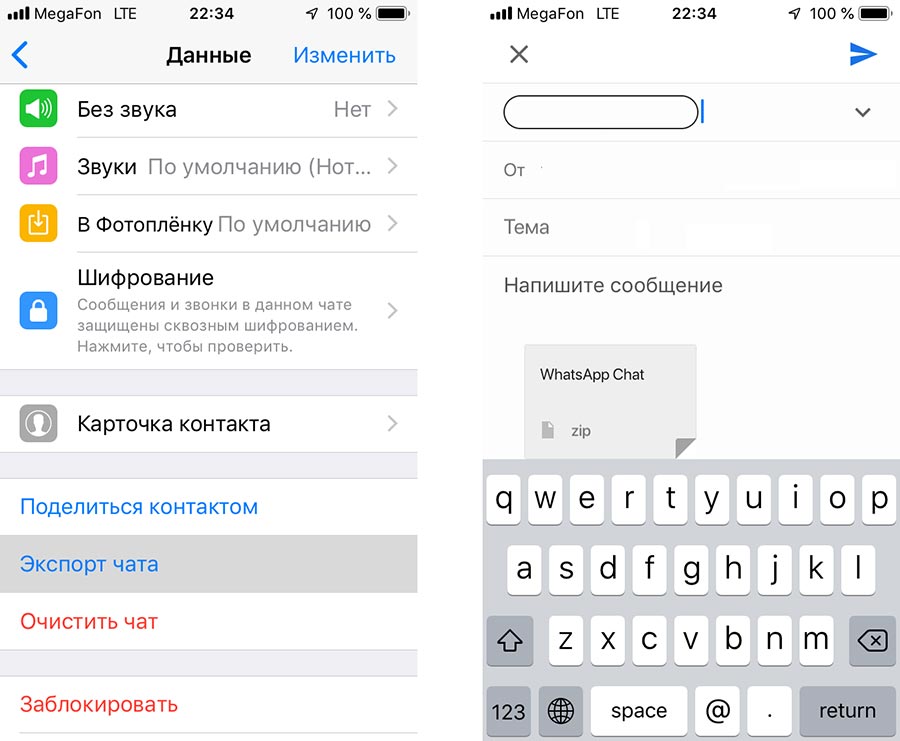
- Откройте WhatsApp и выберите диалог, который вы хотите отправить по электронной почте.
- Нажмите в верхней части экрана на имя контакта и выберите пункт «Экспорт чата».
- Отправьте файл через электронную почту.
Тем не менее этот способ нельзя считать полноценным переносом. Текст чата сохраняется в формате «.txt» и не «переезжает» в приложение на новом устройстве.
Перенос с помощью программы «Dr.Fone»
Официально, WhatsApp не позволяет пользователям менять платформу. Однако, сторонние разработчики предлагают широкий набор программ для переноса мессенджера с одного устройства на другое. Разберем один из самых простых и популярных — «Dr.Fone». Отметим, что программа «Dr.Fone» платная и перед переносом данных необходимо приобрести минимальный период подписки.
- Скачайте и установите «Dr.Fone» с официального сайта разработчика.
- Убедитесь, что на вашем ПК установлена последняя версия iTunes и запустите программу.
- В правому нижнем углу выберите пункт «Restore Social App».
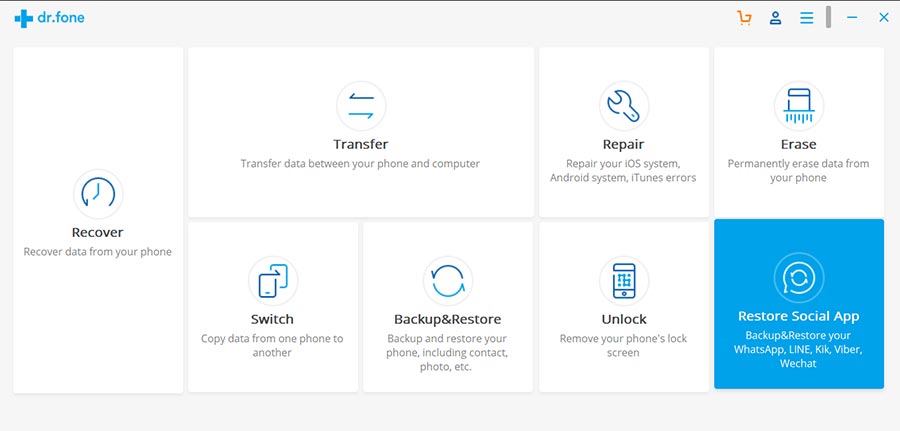
- Подключите смартфон с данными, которые вы хотите перенести на новое устройство. В случае с iPhone необходимо разблокировать устройство, а с Android — включить режим отладки по USB. Затем перейдите в раздел «Backup WhatsApp Messages».
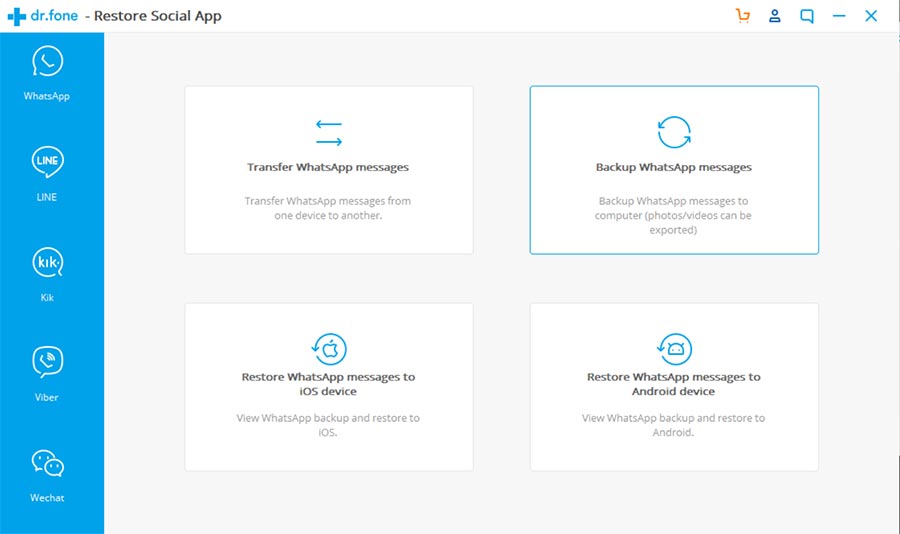
- Начнется загрузка данных из WhatsApp на ваш ПК. Когда процесс будет завершен, вернитесь в прошлый раздел меню и выберите пункт «Restore WhatsApp messages to Android device» или «Restore WhatsApp messages to iOS device», в зависимости от того, на какое устройство необходимо перенести учетную запись.
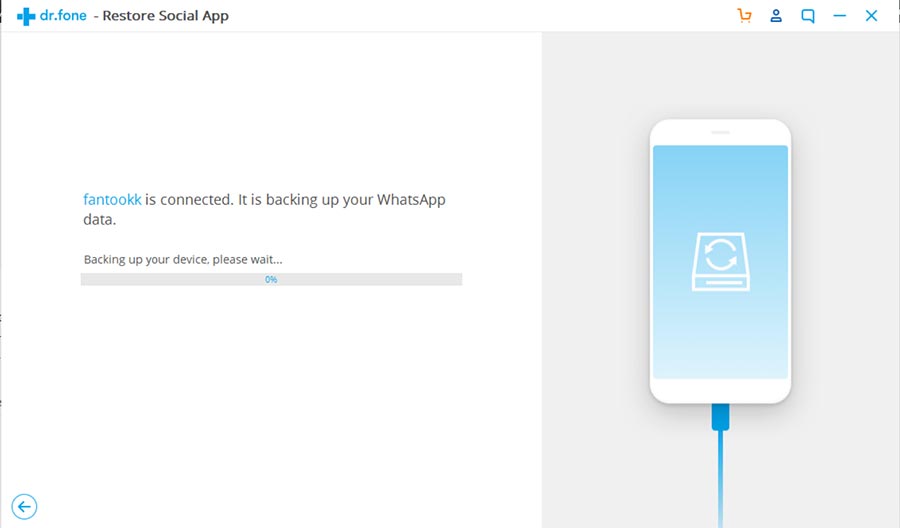
- Выберите резервную копию и нажмите «Next». Удалите приложение WhatsApp с первого устройства. Подключите второй смартфон, подождите пока система определит его и нажмите «Restore».
После непродолжительной загрузки, данные будут перенесены и готовы к использованию в приложении на новом устройстве.
Ищу легкий, простой и безопасный способ переноса WhatsApp с Android на iPhone? The 7 Методы, перечисленные в этой статье, применимы к нескольким различным сценариям:
- Перенос чатов WhatsApp с Android на новый iPhone совершенно бесплатно без компьютера и USB-кабелей
- Передача данных WhatsApp с Android на iPhone напрямую с помощью адаптера OTG и USB-кабеля без удаления компьютера или данных iPhone
- Переместите WhatsApp с Android на iPhone без кабеля OTG с заводскими настройками iPhone
- Перенос сообщений WhatsApp с Android на iPhone прямо на компьютер без перезагрузки iPhone
- Восстановить резервную копию WhatsApp на Android на iPhone
- Перенос данных WhatsApp с Android на iPhone путем восстановления из резервной копии Google Диска
- Получите резервную копию WhatsApp с Android на iPhone по электронной почте для 100% Бесплатно без дополнительной установки.
Перенос данных WhatsApp с Android на новый iPhone (Свободный + Официальный)
Передача информации об аккаунте WhatsApp, Фото профиля, Индивидуальные чаты, Групповые чаты, История чата, медиа, и настройки на новый iPhone при переходе с Android, Приложение «Переместить на iOS» рекомендуется как официальными лицами WhatsApp, так и Apple..
Что нужно:
- Android-устройство под управлением ОС Android Lollipop, Пакет SDK 21 или выше, или Android 5 или выше.
- iPhone под управлением iOS 15.5 или позже.
- Перейти к приложению iOS, установленному на устройстве Android.
- Версия WhatsApp для iOS 2.22.10.70 или выше, установленной на вашем новом iPhone.
- Версия WhatsApp для Android 2.22.7.74 или выше, установленной на вашем старом устройстве Android.
- iPhone должен быть совершенно новым или сброшен до заводских настроек, и еще не настроен.
Шаги по переносу WhatsApp с Android на новый iPhone
- Положите iPhone рядом с устройством Android.
- Подключите устройство Android и iPhone к источнику питания.
- На устройстве Android, убедитесь, что Wi-Fi включен.
- Включите свой iPhone.
- На экране Hello вашего iPhone, проведите пальцем вверх, чтобы открыть экран быстрого запуска.
- Нажмите «Настроить вручную» в нижней части экрана быстрого запуска на iPhone.
- На вашем iPhone, Следуйте инструкциям на экране, чтобы активируйте eSIM Если вас об этом попросят.
- В приложениях iPhone & Экран данных, выберите «Переместить данные с Android».
- На iPhone, нажмите кнопку QR-кода.
- Используйте камеру вашего Android-устройства, чтобы отсканировать QR-код на вашем iPhone, чтобы открыть Google Play Store..
- На устройстве Android, нажмите «Продолжить», Ознакомьтесь с Правилами и условиями, нажмите «Согласен», чтобы продолжить загрузку приложения «Переместить на iOS» на устройство Android.
- Откройте приложение «Переместить на iOS» на телефоне или планшете Android..
- На экране iPhone «Переместить с Android», нажмите «Продолжить» и дождитесь отображения десятизначного или шестизначного кода.
- Введите цифровой код на вашем устройстве Android при появлении запроса.
- На устройстве Android, Когда спрашивают, нажмите «Подключиться», чтобы присоединиться к временной сети Wi-Fi, автоматически созданной iPhone.
- Выберите WhatsApp и другие типы данных по своему усмотрению на экране «Передача данных» вашего устройства Android..
- На устройстве Android, нажмите НАЧАТЬ чтобы Android подготовил WhatsApp или другие данные для передачи WhatsApp.
- Как только данные будут готовы, вы выйдете из приложения WhatsApp на своем устройстве Android.
- Нажмите «Далее», чтобы вернуться в приложение «Переместить на iOS»..
- Нажмите «ПРОДОЛЖИТЬ», чтобы начать передачу данных WhatsApp с iPhone на телефон или планшет Android..
- Оставьте оба устройства в покое до тех пор, пока приложение «Переместить на iOS» не подтвердит, что передача данных WhatsApp завершится на вашем устройстве Android и панель загрузки на вашем iPhone будет завершена.
- Нажмите «Готово» на старом Android..
- Нажмите «Продолжить», чтобы завершить настройку iPhone в соответствии с инструкциями на экране..
- Загрузите последнюю версию WhatsApp из App Store вашего iPhone.
- Запустите WhatsApp и войдите в систему с тем же номером телефона, который используется на вашем устройстве Android..
- При появлении запроса, нажмите «Пуск» и дождитесь завершения процесса..
- Сейчас, все данные WhatsApp, кроме истории звонков, одноранговые платежные сообщения и отображаемое имя успешно перенесены на iPhone с Android. Вы можете начать беспрепятственно использовать WhatsApp, отправлять и получать сообщения WhatsApp на вашем iPhone, как и раньше.

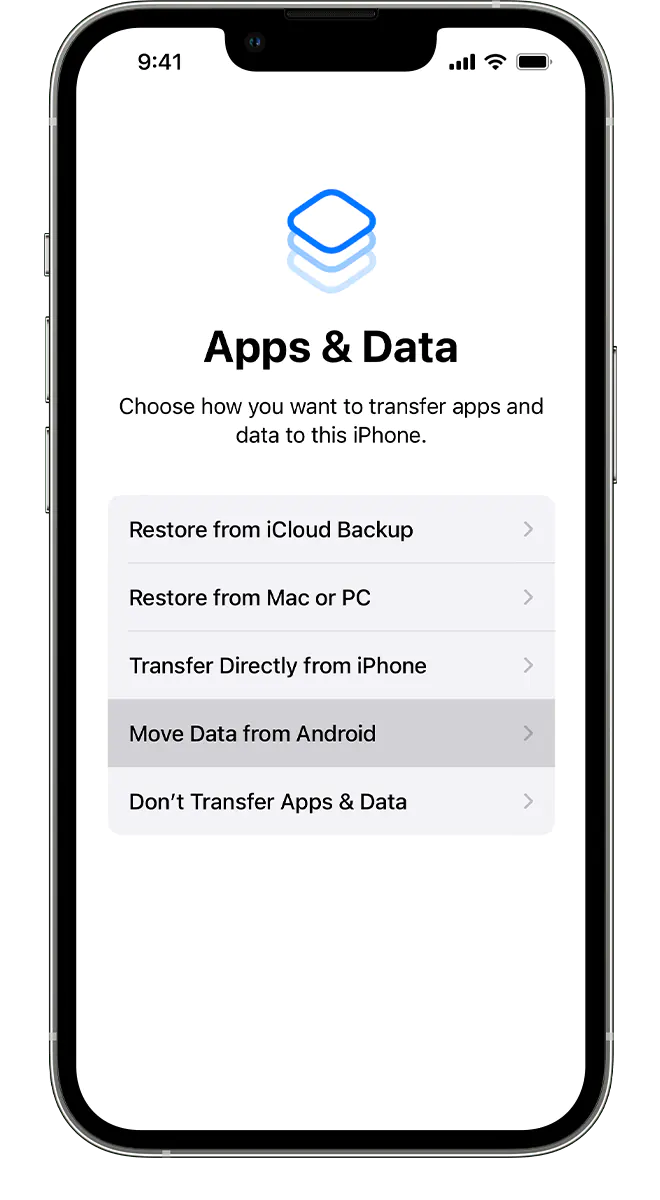


Советы
- Этот метод сложен, Специально для новичка, так как есть так много шагов, которые нужно выполнить.
- Приложение «Переход на iOS» доступно для: 100% скачать бесплатно в магазине Google Play, Однако вы можете установить его на свое устройство Android Ссылка. Если вы не можете использовать Google Play Store, Ознакомьтесь с этой статьей о как скачать APK-файл Move to iOS напрямую или установите приложение «Переместить на iOS» в других магазинах приложений, таких как Tencent App Store, Huawei AppGallery, VIVO App Store и Baidu App Store, и т.д.
- В процессе переноса WhatsApp с Android на iPhone, на вашем Android-устройстве, Может появиться предупреждение о слабом подключении к Интернету. Неважно, Просто игнорируйте это.
- Это единственный метод, рекомендованный как официальными лицами WhatsApp, так и Apple, и вы можете передавать данные WhatsApp с Android на iPhone совершенно бесплатно.
- Метод применим только к сценарию, когда iPhone еще не настроен. Ваш iPhone должен быть новым на заводе или все содержимое и настройки должны быть удалены, когда вы пытаетесь бесплатно сделать резервную копию WhatsApp с Android на iPhone с помощью приложения «Переместить на iOS». Если вы не хотите стирать данные с iPhone, вы должны использовать другие методы, чтобы переместить WhatsApp с Android на iPhone.
- История звонков WhatsApp, Одноранговые платежные сообщения, и отображаемое имя будет потеряно после передачи данных WhatsApp с Android на iOS.
- Вы должны использовать тот же номер телефона на своем новом iPhone, что и на старом устройстве Android, чтобы данные WhatsApp, передаваемые с Android на iPhone, работали должным образом.
- Вы должны держать свое устройство Android и iPhone рядом друг с другом и подключаться к источнику питания в течение всего процесса передачи сообщений WhatsApp.
- Музыка, Книги, и PDF-файлы не могут быть перенесены через приложение «Переместить на iOS», Возможно, вам придется перенести эти данные с Andorid или iPhone вручную или с помощью профессионала телефонный перевод.
- Передача сообщений WhatsApp может быть легко прервана другим приложением или телефоном на устройстве Android, таким образом, Держите Move to iOS на экране все время, пока передача не завершится.
- В дополнение к сообщениям и мультимедиа WhatsApp, Этот метод также можно использовать для переноса контактов, История сообщений, Фото и видео с камер, Фотоальбомы, Файлы и папки, Настройки специальных возможностей, Настройки дисплея, Веб-закладки, Почтовые аккаунты, календари и некоторые бесплатные приложения, доступные как в Google Play, так и в App Store с Android на iPhone.
- Поскольку приложения или настройки, такие как оптимизатор спринтических подключений или интеллектуальный сетевой коммутатор, могут повлиять на ваше соединение Wi-Fi на вашем устройстве Android, они должны быть отключены перед передачей чата WhatsApp.
- Когда вы готовитесь к переносу истории чата WhatsApp, перейти к настройкам > Wi-Fi, Нажмите и удерживайте каждую известную сеть, и забудьте о сети на вашем Android; отключите сотовое соединение для передачи данных на вашем устройстве Android. Эти меры увеличат успешную скорость передачи WhatsApp с Android на iPhone.
Перенос чатов WhatsApp с Android на iPhone без ПК
Если рядом со мной нет компьютера с Windows или Mac, как перенести WhatsApp с Android на iPhone без ПК?
У многих пользователей могут возникнуть аналогичные вопросы, когда они пытаются перенести данные WhatsApp с Android на iPhone без компьютера, но не хочу использовать Перейти в приложение iOS, как в методе 1 так как вам нужно стереть все содержимое и настройки на целевом iPhone перед передачей WhatsApp.
К счастью, вы также можете создавать резервные копии чатов WhatsApp и других данных с Android на iPhone с помощью стороннего приложения Mutsapper. Это профессиональное приложение для передачи данных WhatsApp, созданное для объединения или перемещения данных WhatsApp и WhatsApp Business, таких как тексты, Файлы, фото, Голоса, аудио, Эмодзи, Видео, Местонахождения, GIF-файлы, стикеры и многое другое между Android и iPhone.
Что нужно:
Телефон или планшет Android под управлением Android 7.0 или позже;
iPhone под управлением iOS 9 или позже;
В Кабель OTG (или Адаптер OTG) плюс Кабель Lightning-USB.
Просто следуйте инструкциям, чтобы импортировать данные WhatsApp с Android на iPhone без ПК с помощью приложения Mutsapper:
- На устройстве Android, скачать приложение Mutsapper в Google Play Store или напрямую сохраните APK-файл, перейдя по указанным ссылкам или отсканировав QR-код. Если вы не можете получить доступ к Google Play Store, и скачали APK-файл, Возможно, вам придется установить его вручную.
- Запустите Mutsapper, нажмите Android на iPhone на начальном экране.
- Подключите свой Android и iPhone с помощью Кабель USB-C — Lightning, или Кабель OTG (или Адаптер OTG) плюс Кабель Lightning-USB поставляется с вашим iPhone.
- Введите свой номер телефона и 6-значный код, который вы получите по SMS, чтобы войти в WhatsApp.
- Выберите «Использование кабеля USB-C — Lightning» из 2 варианты переноса данных WhatsApp с Android на iOS без ПК.
- Приложение Mutsapper начинает анализировать данные резервной копии WhatsApp. После завершения анализа, нажмите «Пуск», чтобы начать передачу данных WhatsApp.

Советы
- По сравнению с приложением «Переместить на iOS», Приложение Mutsapper работает с более широким спектром устройств. Устройства под управлением Android 7.0 или выше (от Samsung, Huawei, Сяоми, HTC, Оппо, LG, Motorola, Sony, Виво, и многое другое), или iOS 9.0 или выше (Я с телефона 7 или позже) находятся в списке поддержки этого приложения для передачи WhatsApp.
- При переносе чатов WhatsApp с Android на iPhone через приложение Mutsapper не требуется совершенно новый или сброшенный к заводским настройкам iPhone. Вы можете сохранить существующие данные WhatsApp на своем iPhone и объединить все данные WhatsApp на вашем устройстве iPhone и Android вместе.
- Если у вас нет кабеля или адаптера OTG, Вы также можете подключить устройство Android и iPhone к компьютеру отдельно с помощью кабелей, которые вы используете для зарядки устройств. С помощью Mutsapper Desktop Toolkit установленный на вашем компьютере, вы по-прежнему можете перемещать чаты WhatsApp с Android на iPhone без кабеля или адаптера OTG.
- Приложение Mutsapper не только позволяет переносить чаты WhatsApp с Android на iPhone, но также позволяет вам делать это наоборот – перенос WhatsApp с iPhone на устройство Android.
- Приложение «Переместить на iOS» позволяет передавать сообщения WhatsApp только с Android на iPhone в целом. Однако, Приложение Mutsapper позволяет выборочно создавать резервные копии WhatsApp с Android на iOS.
- Стикеры WhatsApp можно перенести с Android на iPhone с помощью приложения Mutsapper, но не может быть перенесен с помощью приложения «Переместить на iOS».
- Данные WhatsApp Business можно импортировать с Android на iOS через приложение Mutsapper, Однако, его нет в списке поддержки приложения Move to iOS.
- В данный момент, приложение Mutsapper не может перемещать данные GBWhatsApp с Android на iPhone. Если вам нужно сделать, например, трансфер, Вы можете обратиться к программному обеспечению для передачи данных настольного телефона MobileTrans от той же команды разработчиков.
- В дополнение к передаче всех видов данных между устройством Android и iPhone, приложение Mutsapper также позволяет просматривать удаленные отправителями сообщения WhatsApp, включая тексты;, фото, аудио, видео, Голоса, Файлы, Наклейки, и т.д.
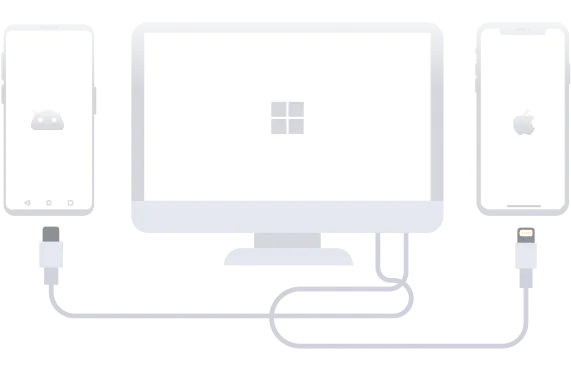
Перенесите WhatsApp с Android на iPhone с помощью Mutsapper Desktop Toolkit
Mutsapper Desktop Toolkit — это компьютерная версия приложения Mutsapper, упомянутая в методе переноса WhatsApp с Android на iPhone.
Если у вас нет кабеля или адаптера OTG для прямого подключения устройства Android к iPhone, Успокоиться и расслабиться! Вы по-прежнему можете использовать Mutsapper Desktop Toolkit для объединения или перемещения данных WhatsApp с Android на iPhone на ПК с Windows, подключив 2 устройств соответственно компьютеру.
Что нужно:
Android-устройство и USB-кабель в комплекте с ним.
iPhone и кабель Lightning-USB поставлялись в комплекте с ним.
Mutsapper Desktop Toolkit.
Вот шаги для переноса чатов WhatsApp с Android на iPhone с помощью Mutsapper Desktop Toolkit.
- Загрузить и установить Mutsapper Desktop Toolkit Ваш компьютер.
- Подключите устройство Android и iPhone к USB-портам отдельно с помощью соответствующих кабелей.
- Запуск Mutsapper Desktop Toolkit, и выберите WhatsApp или WhatsApp Business в раскрывающемся меню на начальном экране..
- Нажмите Android на iPhone.
- Следуйте инструкциям на экране, чтобы включить отладку по USB на устройстве Android.
- Предоставьте разрешения, если они необходимы, на экране каждого устройства.
- Когда устройство Android и iPhone успешно подключены к программному обеспечению для передачи данных WhatsApp, убедитесь, что Android-устройство находится слева (В качестве источника), и iPhone справа (В качестве пункта назначения). Если они находятся в неправильном положении, нажмите кнопку «Перевернуть» посередине, чтобы развернуть.
- Нажмите кнопку «Начать передачу», чтобы начать передачу чатов WhatsApp..
- Убедитесь, что оба устройства хорошо подключены к компьютеру, и не используйте устройства в течение всего процесса передачи.
- Когда отображается окно «Перевод выполнен успешно», нажмите «Готово», чтобы завершить передачу сообщений WhatsApp.
- Проверьте, работает ли WhatsApp должным образом, и все ли данные WhatsApp передаются на ваш iPhone после его перезагрузки.
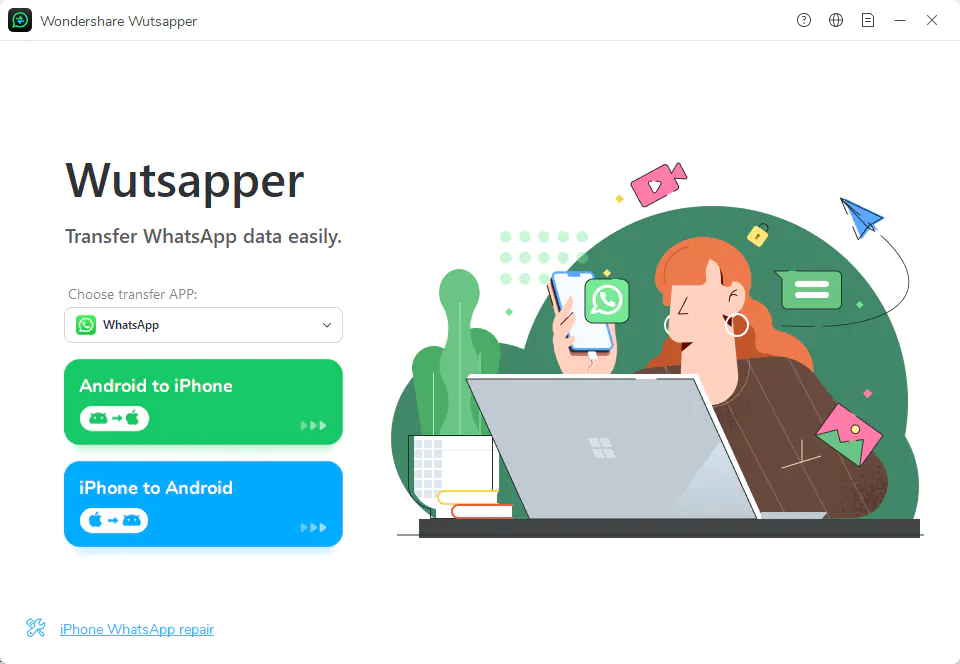
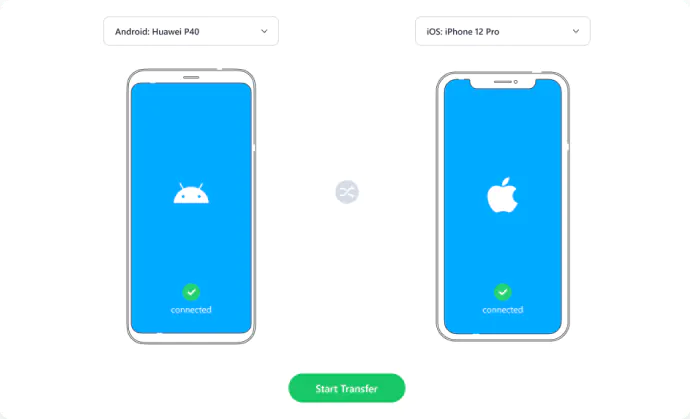


Передача сообщений WhatsApp с Android на iPhone с помощью MobileTrans
Приложение Mutsapper и его настольный инструментарий в основном специализируются на передаче данных WhatsApp с Android на iPhone или с iPhone на Android.
Отличается от Mutsapper, MobileTrans разработан для перемещения данных (включая фотографии, Обои, видео, Музыка, Рингтоны, Голосовые заметки, Голосовая почта, Программы, контакты, Черный список контактов, текстовые сообщения, Журналы вызовов, заметки, календарь, Напоминания, Сигнализации, закладки и история Safari) помимо данных WhatsApp на устройствах Android, iPhone и компьютеры, iCloud и более выборочно в соответствии с вашими потребностями.
С MobileTrans, вы можете не только передавать данные WhatsApp и WhatsApp Business с Android на iOS или с iOS на Android в качестве Mutsapper, но также перемещать данные WhatsApp и WhatsApp Business с Android на Android или с iOS на iOS. Что более, с его помощью, вы также можете восстановить данные WhatsApp с Google Диска или iCloud на Android или iPhone; резервное копирование и восстановление данных WhatsApp, и другие данные и приложения; извлечение данных из резервной копии iTunes; трансферная ЛИНИЯ, ГБ Ватсап, Кик, Данные Viber или WeChat с одного телефона на другой; Перенос плейлиста с одной платформы на другую; Объединение дубликатов контактов; конвертировать HEIC в JPG и многое другое.
Следующий, давайте посмотрим, как перенести данные WhatsApp с Android на iOS с помощью MobileTrans:
Что нужно:
Android-устройство и USB-кабель в комплекте с ним.
iPhone и кабель Lightning-USB поставлялись в комплекте с ним.
MobileTrans.
Следуйте инструкциям:
- Скачать, установить и запустить MobileTrans на компьютере;
- Подключите свой телефон или планшет Android и iPhone к компьютеру соответственно с помощью USB-кабелей;
- На вкладке по умолчанию WhatsApp Transfer, выберите WhatsApp Transfer или WhatsApp Business Transfer на основе версии WhatsApp на вашем устройстве.
- Следуйте приведенным инструкциям, чтобы оба устройства были успешно подключены к компьютеру.
- Убедитесь, что устройство Android является исходным слева, и iPhone пункт назначения справа. Если они не в правильных позициях, используйте кнопку «Перевернуть» вверху по центру, чтобы поменять местами свои позиции.
- Отметьте типы данных WhatsApp, которые вы хотите перенести с Android на iPhone, и нажмите «Пуск», чтобы начать передачу. Если WhatsApp уже установлен на вашем iPhone, Возможно, вам придется решить, объединять существующие данные или нет.
- Держите устройства хорошо подключенными к компьютеру в течение всего процесса передачи данных WhatsApp. Когда перевод будет завершен, вы можете легко использовать WhatsApp на своем iPhone как обычно.



Восстановить резервную копию WhatsApp с Android на iPhone
MobileTrans также имеет одноименное приложение для Android и iOS. С помощью Приложение MobileTrans установлен на вашем Android-устройстве, вы можете выбрать WhatsApp Transfer на вкладке «Передача по телефону» по умолчанию, и выполните те же действия, что и в инструкциях в разделе Метод приложения Mutsapper восстановить WhatsApp с Android на iPhone.
Универсальный телефонный менеджер Dr.Fone от того же разработчика Wondershare имеет встроенный модуль WhatsApp Transfer. Если вы Dr.Fone пользователь, вы можете перейти к WhatsApp Transfer в разделе «Панель инструментов», выберите «Передача сообщений WhatsApp», чтобы импортировать чат WhatsApp с Android на iPhone, выполнив аналогичные действия в этом методе..
С помощью резервного копирования приложения & Функция восстановления в разделе «Резервное копирование» & Вкладка «Восстановить» в MobileTrans, или Резервное копирование сообщений WhatsApp и Восстановление на устройство модули в Dr.Fone, Вы также можете создавать резервные копии данных WhatsApp со своего устройства Android на компьютер, затем восстановите резервную копию WhatsApp с Android на iPhone в любое время, если это необходимо.
В дополнение к переносу чатов WhatsApp с Android на iPhone, MobileTrans а Dr.Fone также позволяет нам перемещать LINE, ГБ Ватсап, Кик, Данные Viber или WeChat с Android на iPhone или с iPhone на Android с легкостью.
Помимо прямого импорта чата WhatsApp с Android на iPhone, вы также можете заранее создать резервную копию WhatsApp для своего телефона или планшета Android, используя программное обеспечение для резервного копирования WhatsApp, например MobileTrans или Dr.Fone, и восстановите из этой резервной копии на свой iPhone в любое желаемое время.
Что нужно:
Android-устройство и USB-кабель в комплекте с ним.
iPhone и кабель Lightning-USB поставлялись в комплекте с ним.
MobileTrans или Dr.Fone.
Вот шаги, которые необходимо выполнить::
- Скачать, установить и запустить MobileTrans или Dr.Fone на компьютере.
- Подключите устройство Android к компьютеру.
- В MobileTrans, нажмите на Резервное копирование & Вкладка «Восстановить», Резервное копирование в App Backup & Раздел «Восстановление», затем выберите WhatsApp, чтобы открыть окно резервного копирования. В Dr.Fone, нажмите на Ящик для инструментов на левой боковой панели, выберите WhatsApp Transfer в правом окне., перейдите в раздел «Резервное копирование сообщений WhatsApp» на вкладке WhatsApp по умолчанию, чтобы запустить интерфейс резервного копирования WhatsApp..
- Следуйте инструкциям на экране, чтобы включить отладку по USB и убедиться, что ваше устройство Android распознается программным обеспечением резервного копирования WhatsApp.
- Нажмите «Пуск» или «Перенести», чтобы начать резервное копирование чатов WhatsApp..
- Следуйте инструкциям на экране MobileTrans чтобы отключить автоматическое резервное копирование на Google Диск и РЕЗЕРВНОЕ КОПИРОВАНИЕ чатов WhatsApp на устройстве Android, перейдя в «Настройки» > Чаты > Резервное копирование чата в WhatsApp. Когда резервное копирование завершится, нажмите кнопку Далее.
- В окне, отображающем полноту резервного копирования сообщений WhatsApp, нажмите «Восстановить», чтобы войти в экран восстановления и получить резервную копию WhatsApp с Android на iPhone.
- Подключите iPhone к компьютеру с помощью кабеля Lightning-USB, который вы используете для передачи данных.
- Выберите резервную копию сообщения WhatsApp, которую вы хотите перенести на iPhone, в качестве источника из раскрывающегося меню слева..
- Убедитесь, что iPhone распознается как пункт назначения.
- Нажмите кнопку «Пуск», чтобы начать восстановление чата WhatsApp с Android на iPhone.
- Держите свой iPhone на связи, пока не закончится копирование данных WhatsApp.


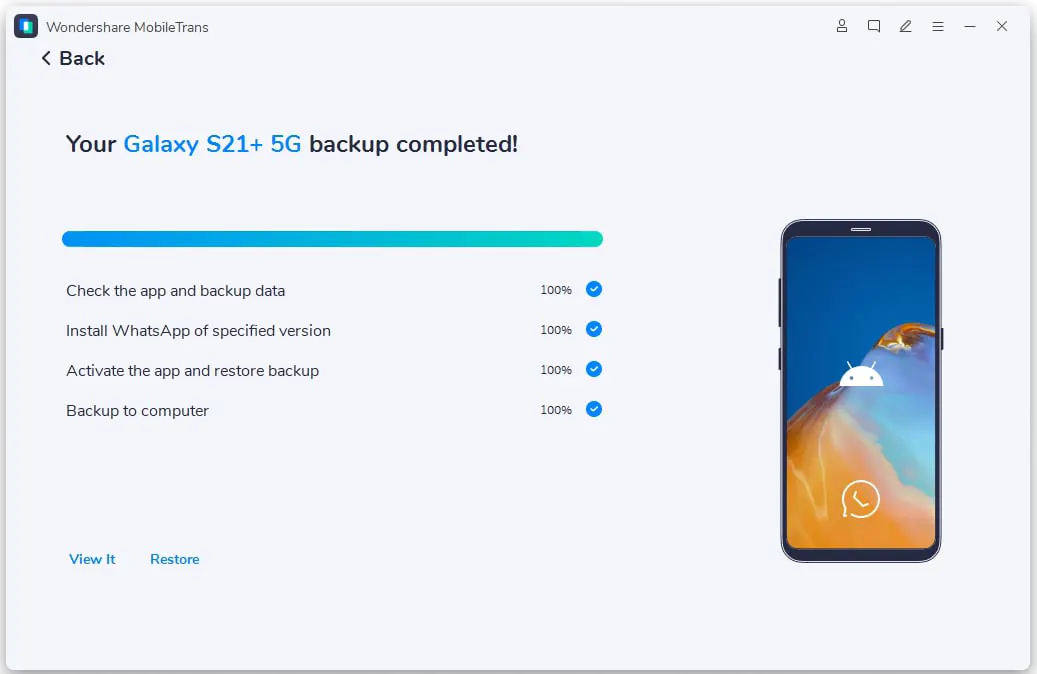
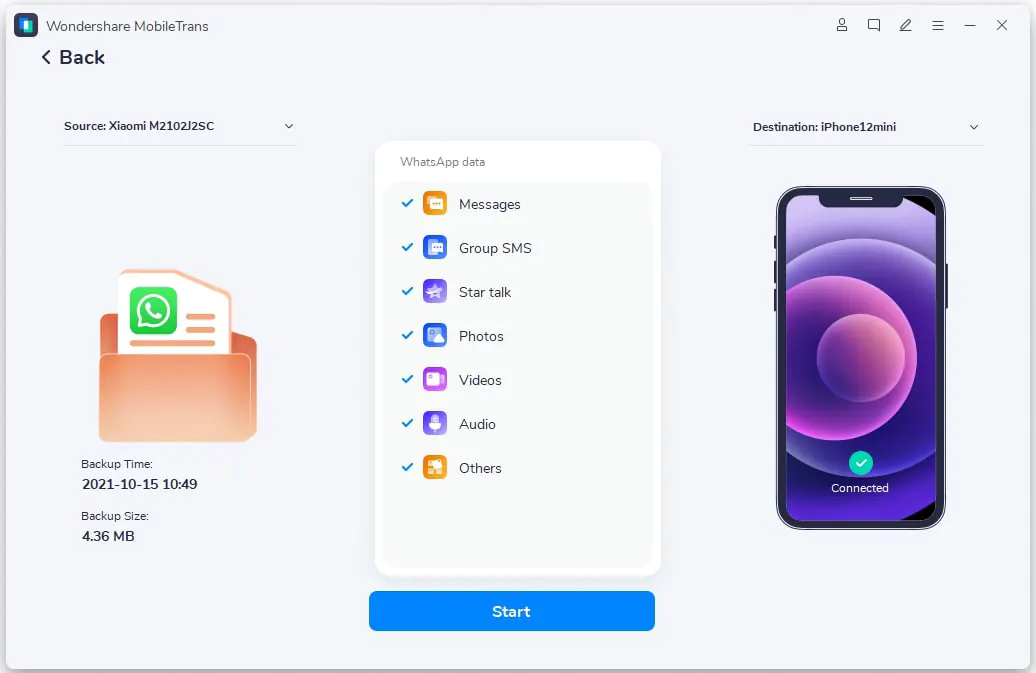
Советы
Если вы не хотите делать резервную копию WhatsApp с Android на iPhone сразу после резервного копирования, Вы можете выполнить восстановление на iPhone в любое время по желанию. Просто откройте MobileTrans, выберите Резервное копирование & Восстановление из верхнего навигационного меню, нажмите кнопку «Восстановить» под резервной копией приложения. & Раздел «Восстановление», выберите резервную копию WhatsApp, из которой вы хотите восстановить, в соответствии с указанной информацией., и вы войдете в тот же интерфейс, что и в Step 7.
Перенос данных WhatsApp с Google Диска на iPhone
В общем, на устройствах Android, Резервное копирование данных WhatsApp осуществляется через Google Диск, в то время как чаты WhatsApp резервируются через iCloud на iPhone. Поскольку Google Диск и iCloud относятся к разным платформам ОС, WhatsApp не предоставляет официального способа перемещения своих данных между 2 Платформ.
Успокоиться и расслабиться! С помощью телефонный перевод MobileTrans, Перенести резервную копию WhatsApp с Google Диска на iPhone очень просто и удобно.
Что вам нужно сделать, так это скачать MobileTrans, установить и запустить его на компьютере, и следуйте приведенным ниже инструкциям:
Что нужно:
iPhone и кабель Lightning-USB поставлялись в комплекте с ним.
Резервное копирование Google Диска вашего устройства Android.
MobileTrans.
Меры:c
- В MobileTrans, выберите Google Диск в WhatsApp на вкладке WhatsApp Transfer по умолчанию..
- Войдите в аккаунт Google Диск, на котором хранится резервная копия WhatsApp вашего устройства Android..
- Как сообщить Google, что вы пытаетесь войти в систему.
- Найдите резервную копию, которую вы хотите скопировать на свой iPhone, и нажмите на ссылку «Загрузить», чтобы сохранить резервную копию на свой компьютер.
- Скопируйте и вставьте код подтверждения, полученный в текстовых сообщениях, чтобы передача данных телефона могла проанализировать файл резервной копии. PIN-код также нужен, если ваша учетная запись защищена двухфакторной аутентификацией.
- Подключите iPhone к компьютеру с помощью кабеля Lightning-USB, который вы используете для зарядки телефона.
- При синтаксическом анализе резервной копии, нажмите «Просмотр», чтобы просмотреть данные в резервной копии..
- Щелкните значок «Восстановить» в окне списка резервных копий или кнопку «Восстановить на устройство» в окне предварительного просмотра, чтобы войти в интерфейс восстановления.
- Убедитесь, что ваш iPhone распознан как пункт назначения.
- Нажмите кнопку «Пуск», чтобы начать перенос резервной копии WhatsApp с Google Диска на iPhone.



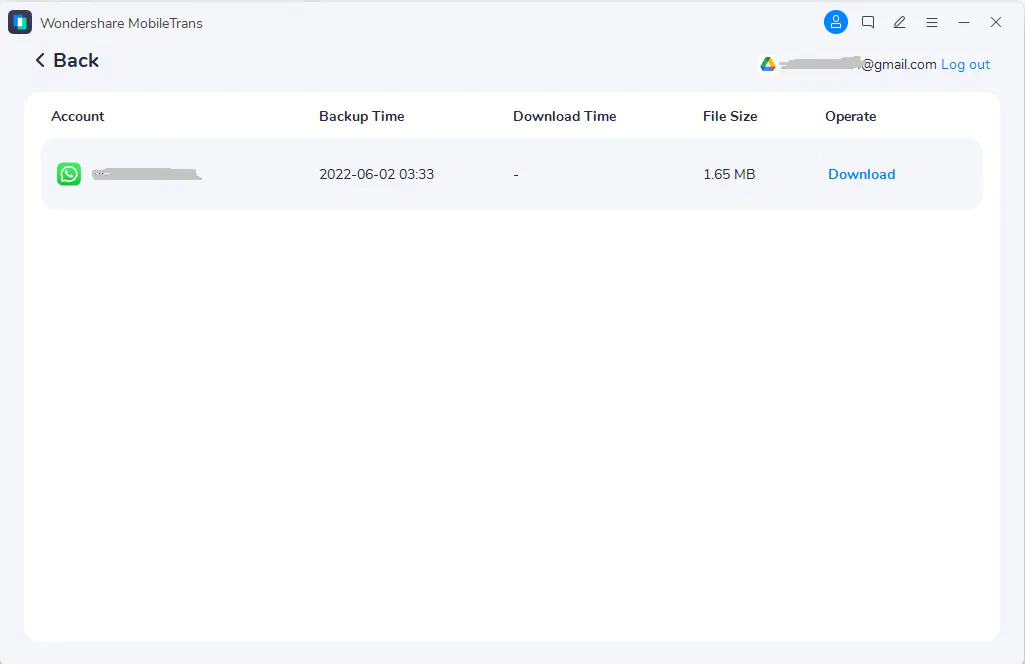





Советы
- Когда вам нужно восстановить, перенести резервную копию WhatsApp с Google Диска на iPhone, Вы можете использовать только метод перевод телефона MobileTrans. Менеджер телефона Dr.Fone еще не имел встроенной функциональности.
- Вы можете свободно выбирать время, когда вам нужно восстановить резервную копию WhatsApp с Google Диска на iPhone.
- Когда анализируется резервная копия WhatsApp на Google Диске, Вы можете нажать «Просмотр», чтобы просмотреть сообщения в резервной копии, и выборочно отметьте те, которые вы хотите восстановить на свой iPhone.
- Когда программное обеспечение начинает восстанавливать резервную копию WhatsApp с Google Диска на iPhone, вам будет предложено решить, следует ли хранить существующие данные WhatsApp на iPhone или нет.
- Помимо iPhone, iPad или iPod touch, вы также можете получить резервную копию WhatsApp с Google Диска на устройство Android.
- В дополнение к восстановлению на устройство iOS или Android, вы также можете экспортировать сообщения WhatsApp в виде файлов PDF или HTML.
Получите резервную копию WhatsApp с Android на iPhone по электронной почте
Это может быть самый простой способ сделать резервную копию чата WhatsApp с Android на iPhone по электронной почте. В отличие от других методов, перечисленных выше, вам не нужно устанавливать какое-либо дополнительное приложение на свое устройство Android или iOS, или любое программное обеспечение на вашем компьютере для выполнения передачи WhatsApp с Android на iOS. Что более, Вы можете легко завершить передачу без USB-кабеля. Единственным недостатком этого метода является то, что вы не можете импортировать файл TXT чата WhatsApp в WhatsApp на iPhone.
Решите, можете ли вы принять фатальный недостаток или нет. Если ответ положительный,, следуйте инструкциям по экспорту чата WhatsApp с Android на iPhone:
Что нужно:
Настройка электронной почты как на устройстве Android, так и на iPhone.
Меры:
- Как открыть индивидуальную или групповую беседу в WhatsApp на устройстве Android.
- Нажмите «Дополнительные параметры» (Символ трех точек) в правом верхнем углу, затем выберите Дополнительно > Последовательный экспорт чата.
- Решите, включать ли медиафайлы или нет при экспорте данных WhatsApp.
- На экране «Создание электронной почты», введите адрес электронной почты получателя, затем отправьте электронное письмо, или напрямую сохраните электронное письмо как черновик.
- Откройте электронное письмо, полученное или сохраненное как черновик, на вашем iPhone., вы можете сохранить чаты WhatsApp в виде файла .txt, прикрепленного к электронному письму.

Советы
- Этот метод является официальным и совершенно бесплатным.
- Чаты WhatsApp будут прикреплены к файлу Email в формате TXT, и носители также будут добавлены в качестве вложений. Как история чата в .txt файле, так и на носителях, таких как фотографии, видео, Голоса и смайлики сохраняются отдельно, просмотр чатов WhatsApp будет гораздо менее интуитивно понятным, чем сохранение в формате PDF или HTML с помощью MobileTrans или Dr.Fone.
- Файл TXT и медиафайлы больше не могут быть импортированы в WhatsApp. Вы можете просматривать только текстовую версию чатов, и изображения, Видео и голоса сохраняются отдельно без какого-либо контекста.
- Когда носитель подключен, Вы можете экспортировать до 10,000 последние сообщения в электронном письме. Если носитель не добавлен, Вы можете отправить до 40,000 Сообщения. Конкретное количество чатов и медиафайлов, которые вы можете прикрепить к электронному письму, зависит от ограничений на максимальные размеры электронной почты различных поставщиков услуг электронной почты.
Заключение
В этой статье, Мы ввели 7 способы переноса WhatsApp с Android на iPhone. Вы можете легко найти способ передачи данных WhatsApp с Android на iPhone через сеть Wi-Fi, Кабель OTG, USB-кабели или электронная почта, Независимо от того, с компьютером или только с мобильными устройствами, независимо от того, с локальной резервной копией или резервной копией Google Диска или без какой-либо резервной копии, неважно, новый iPhone или старый, Независимо от того, используете ли вы официальные или сторонние инструменты.
Если вы знаете какой-либо другой способ переноса данных WhatsApp с Android на iPhone, который не был включен в эту статью, не стесняйтесь сообщить нам об этом в разделе комментариев, И мы добавим новые способы как можно скорее.
Если у вас есть какие-либо предложения или вопросы о резервном копировании чата WhatsApp с Android на iPhone, Не стесняйтесь комментировать ниже.
Did you just recently buy a new iPhone or Android and now stuck with a problem on how to transfer all your WhatsApp old messages to the new one? Fret not, this is a very common problem with a very easy solution— Restore Social App from Wondershare’s dr.fone! Why is Dr.Fone Restore Social App the solution? This app gives you the flexibility to selectively transfer WhatsApp iPhone to Android, iPhone to iPhone, or Android to Android.
Dr.Fone – WhatsApp Transfer is your total WhatsApp message backup and restore solution which enables you to firstly backup all of your chats to your PC or MAC in just a click, and then restore your chats to either Android or iOS in just a click also. With this Android PC Suite you can backup and restore all of your chats and messages between operating systems, so if you are switching from iOS to Android, simply use this tool to backup your chats from your iPhone and then restore them all to your new Android device in just a click. Check Descargar Yo Whatsapp here.
Features of Dr.Fone – WhatsApp Transfer
Regardless of whether you wish to use the same WhatsApp chats across multiple devices or if you simply need to migrate your chats from your old handset to the new, you can use this program to selectively transfer your WhatsApp chat history between your Android, iPhone, and iPad. This software fixes the known issue that WhatsApp history can only be restored to a device of the same operating system (i.e. Android to Android or iOS to iOS). Dr.Fone – WhatsApp Transfer is compatible with both operating systems and so makes it possible to back and restore chats, attachments, and messages from iOS to Android and vice versa.
This Android PC Suite isn’t limited to WhatsApp either, you can even backup all of your LINE/Kik/Viber/Wechat chat history, including personal chats and group chats; text, voice, and video chat history; images and stickers. You can preview the LINE/Kik/Viber/Wechat backup file and restore chat history or even selectively export any item to your computer for safekeeping.
How to Use
Step 1. Launch WhatsApp Transfer Software
Launch Dr.Fone on your computer, and select “WhatsApp Transfer”.

Step 2. Transfer WhatsApp Messages to Android/iOS Devices
To transfer WhatsApp messages from an Android device to another Android device or even an iOS device to an Android device, choose “Transfer WhatsApp messages”. Then connect your two devices to the computer. Once the program detects them, you will get the window as follows.

Step 3. Begin to transfer WhatsApp messages
Now, click “Transfer” to begin the WhatsApp message transfer. Since the transfer here will erase existing WhatsApp messages from the destination device, you need to click “Yes” to confirm this action if you still want to move forward.

Step 4. Wait until the WhatsApp message transfer is complete
During the transfer, you don’t need to do anything. Just keep your devices connected and wait for the process to finish. When you see the window below, you can disconnect your devices and view the transferred data on your destination device.

Conclusion
If you are looking for an easy fix, then Dr.Fone is the right and recommended app for you. It is user friendly and removes the need to struggle to find the solution that ‘might or might not’ even work. In conclusion, the Wondershare’s dr.fone Restore Social App app can last you a lifetime. With the free version, you can back up your phone and view them with the app. While, the paid version offers more abundant features such as helping you backup, restore, and transfer from one phone to another or to a computer.
Meanwhile, the whole feature of Wondershare is not limited to Restore Social App. The Wondershare software also has other seven more sub-application like the Restore Social App. The other application offers various fixes such as recovering data from a phone, copying all data from your phone to another, repairing your iOS system, removing the lock screen, permanently deleting data, and more.
Whatsapp is the most popular instant messenger in the world where millions of users chat, message, and share images/videos every day. When it comes to switching phones, many people are facing problems with the transferring of their old and existing WhatsApp messages from an old device to a new one. No matter it is iPhone or Android phone, your old conversations don’t automatically come along with your account. When it comes to cross-platform WhatsApp Transfer you need professional tools like Wondershare’s dr.fone – WhatsApp Transfer to do the job.
Dr.fone – WhatsApp Transfer can help you transfer WhatsApp from Android to iPhone or vice versa, backup WhatsApp to PC in 1 click, and restore WhatsApp backup to the new iPhone or Android. Its all-in-one solution makes the file transferring a straightforward and hassle-free. It offers complete WhatsApp data Transfer between the same or different operating systems. Other than WhatsApp it can help you take a backup of other social messaging platforms like Kik, LINE, Viber & WeChat.
Features of dr.fone – WhatsApp Transfer
- WhatsApp Data Transfer – It can let you easily transfer WhatsApp messages and attachments, including videos, images, and files from iOS to Android, iOS to iOS, Android to Android, Android to iOS in an efficient way.
- Back up WhatsApp messages – It helps you take back up WhatsApp files easily with one click. You can also export your WhatsApp data including conversions and attachments to your computer.
- Restore WhatsApp backup/messages – You can restore Whatsapp chat history and messages to your iOS/Android devices, even the WhatsApp files are backed up from different operating systems.
- Backup Other Social Apps – dr.fone enables you to backup other social apps like LINE/Kik/Viber/Wechat. It can back up/restore chat history, text, voice and video chat history; images and stickers, etc.
- Support Multiple devices – This tool supports all Android devices models and iPhone/iPad/iPod models. It can also work on all versions of Windows and Mac operating systems.
- Secure – dr.fone WhatsApp Transfer is a completely read-only software which is absolutely secure process during WhatsApp message transfer, backup & restore. It won’t keep, modify or leak any data on your device or in the backup file
Why dr-fone WhatsApp transfer?
You find lots of different apps on the internet to transfer phone data from one phone to another. One such tool is dr.fone – Phone Transfer, which provides the easiest way transfer all data from Android/iPhone. It offers all in one solution but dr-fone WhatsApp transfer focused on only transferring WhatsApp or other social apps chat.
It’s easy to use interface and one-click cross-platform transfer solution makes it different from others. You don’t need any extra technical knowledge to transfer your chat history directly from one phone to another. It’s also a capable backup and restores tool for a range of chat apps like LINE, Kik, Viber, and WeChat.
You can also directly transfer the WhatsApp data from an iPhone to an Android device. To transfer WhatsApp to a new phone with a single click, you need to install dr.fone WhatsApp transfer on your PC. After that connect both the iOS and the Android devices. dr.fone detects and automatically identifies the source and destination device platforms based on your selected preference.
On clicking Transfer, dr.fone backs up your whole iPhone and identifies and filters out required WhatsApp data. The WhatsApp data is then extracted to your computer, converted to an Android compatible format, and stored locally. Follow the below steps to Move Whatsapp from iPhone to Android.
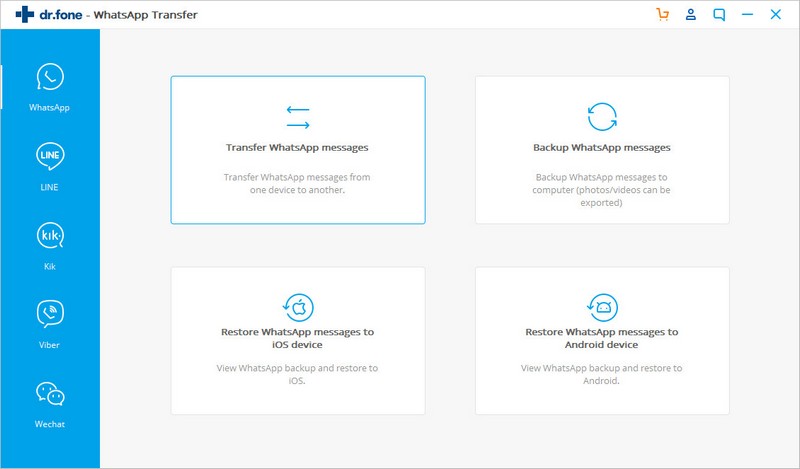
- Download dr.fone on your computer and then launch it and go to the WhatsApp Transfer module.
- From the left panel, go to the WhatsApp column and select Transfer WhatsApp Messages.
- After this, you will have to connect both devices to the PC with the help of a USB cable (to transfer WhatsApp messages from iOS to Android, your source device will be an iPhone whereas the destination device should be your Android)
- To initiate the process, click on the Transfer button.
- Once the process starts, all the WhatsApp messages in your old device will be deleted.
- Now WhatsApp transfer process will be started and will now have to wait for the process to finish. You will be notified when the whole process is completed.
- In the end go to your Android device, launch WhatsApp, and restore the backup.
Pricing:
You can either purchase dr.fone Toolkit as a combined package with all available tools, or just the WhatsApp Transfer module. The full version of a single module containing only WhatsApp Transfer costs $29.95 for a one-year or $39.95 for a lifetime license.
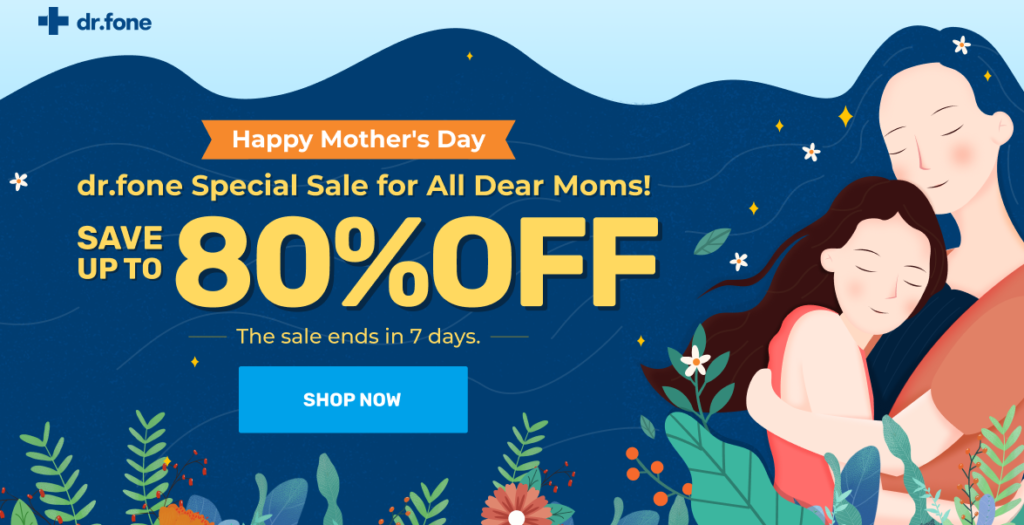
Wrapping Up:
If you are planning on switching from iPhone to Android, then dr.fone WhatsApp transfer is our recommendation. This app gives you the flexibility to selectively transfer WhatsApp data from iPhone to Android. Overall dr.fone – WhatsApp Transfer is easy to use and the most reliable way of transfer WhatsApp messages and we strongly recommend it.